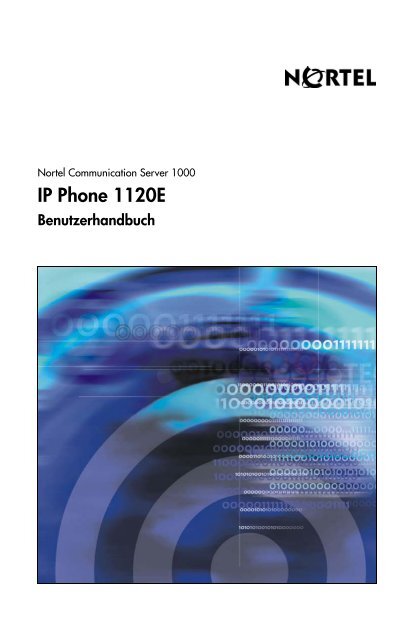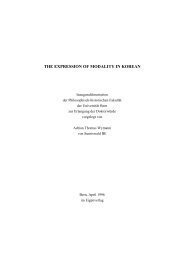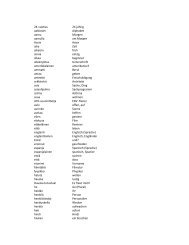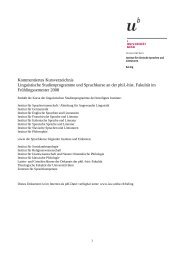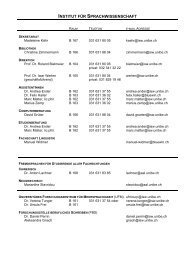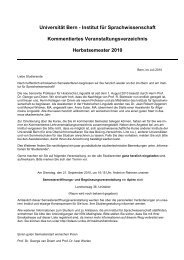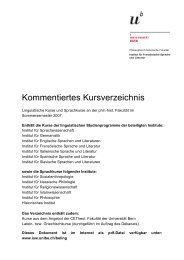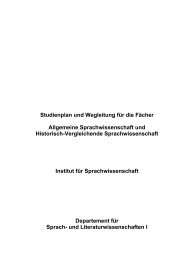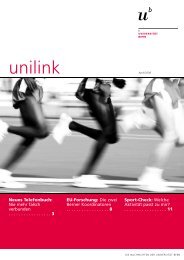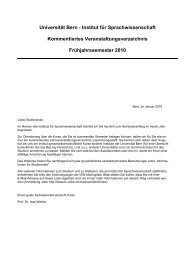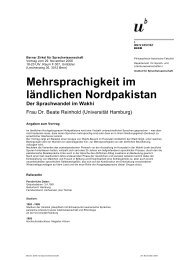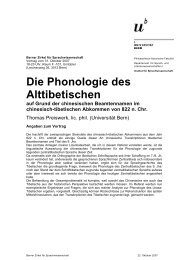Nortel IP Phone 1120E Benutzerhandbuch
Nortel IP Phone 1120E Benutzerhandbuch
Nortel IP Phone 1120E Benutzerhandbuch
Sie wollen auch ein ePaper? Erhöhen Sie die Reichweite Ihrer Titel.
YUMPU macht aus Druck-PDFs automatisch weboptimierte ePaper, die Google liebt.
Titelseite<br />
<strong>Nortel</strong> Communication Server 1000<br />
<strong>IP</strong> <strong>Phone</strong> <strong>1120E</strong><br />
<strong>Benutzerhandbuch</strong>
Versionsverlauf<br />
Versionsverlauf<br />
Mai 2007<br />
Juni 2006<br />
Januar 2006<br />
Standard 01.01. Dies ist eine aktualisierte Dokumentation zu<br />
<strong>Nortel</strong> Communication Server 1000, Version 5.0. Diese<br />
Dokumentation enthält Informationen entsprechend der neuen<br />
Dokumentnummer.<br />
Standard 2.00. Dies ist eine aktualisierte Dokumentation zu<br />
<strong>Nortel</strong> Communication Server 1000, Version 4.5. Es wurden<br />
Support–Beschreibungen für neue Sicherheitsfunktionen<br />
ergänzt.<br />
Standard 1.00. Dies ist eine Dokumentation zu<br />
<strong>Nortel</strong> Communication Server 1000, Software-Version 4.5.<br />
3
Versionsverlauf<br />
4
Inhalt<br />
Inhalt<br />
Informationen zum <strong>Nortel</strong> <strong>IP</strong> <strong>Phone</strong> <strong>1120E</strong> . . . . . . . . . . . . 11<br />
Grundfunktionen . . . . . . . . . . . . . . . . . . . . . . . . . . . . . . . . . . . 11<br />
Steuerelemente des Telefons . . . . . . . . . . . . . . . . . . . . . . . . . 13<br />
Telefonanzeige . . . . . . . . . . . . . . . . . . . . . . . . . . . . . . . . . . . . 19<br />
Wählfunktionen und flexible Funktionscodes . . . . . . . . . . . . . 20<br />
Sicherheitsfunktionen . . . . . . . . . . . . . . . . . . . . . . . . . . . . . . . 20<br />
Durchführung von verschlüsselten Gesprächen . . . . . . . 20<br />
Verwalten Ihres Endgerätepassworts (Station Control<br />
Password, SCPW) . . . . . . . . . . . . . . . . . . . . . . . . . . . . . . 20<br />
Eingeben und Bearbeiten von Text . . . . . . . . . . . . . . . . . . 23<br />
Eingeben von Text mit den Wähltasten . . . . . . . . . . . . . . . . . 23<br />
Bearbeiten von Text mit den Softkeys . . . . . . . . . . . . . . . . . . 24<br />
Eingeben von Text über die USB-Tastatur . . . . . . . . . . . . . . . 25<br />
Verbinden der Bauteile . . . . . . . . . . . . . . . . . . . . . . . . . . . . 27<br />
Vorbereitungen . . . . . . . . . . . . . . . . . . . . . . . . . . . . . . . . . . . . 28<br />
Verbinden der Bauteile des Telefons . . . . . . . . . . . . . . . . . . . 28<br />
Konfigurieren der Telefonoptionen . . . . . . . . . . . . . . . . . . 34<br />
Verwenden des Menüs „Telefonoptionen“ . . . . . . . . . . . . . . . 35<br />
Anpassen der Lautstärke . . . . . . . . . . . . . . . . . . . . . . . . . 36<br />
Anpassen des Anzeigekontrasts . . . . . . . . . . . . . . . . . . . 37<br />
Wählen einer Sprache . . . . . . . . . . . . . . . . . . . . . . . . . . . 38<br />
Auswählen des Datums- und Zeitformats . . . . . . . . . . . . 39<br />
Zugreifen auf die Option „Anzeigetest“ . . . . . . . . . . . . . . 40<br />
Auswählen eines Tastentons . . . . . . . . . . . . . . . . . . . . . . 40<br />
Anzeigen von Telefoninformationen . . . . . . . . . . . . . . . . . 41<br />
Test . . . . . . . . . . . . . . . . . . . . . . . . . . . . . . . . . . . . . . . . . 42<br />
Konfigurieren der Anrufprotokoll-Optionen . . . . . . . . . . . . 43<br />
5
Inhalt<br />
Auswählen eines Tonruf-Typs . . . . . . . . . . . . . . . . . . . . . 48<br />
Aktivieren bzw. Deaktivieren der Gesprächszeiterfassung 49<br />
Aktivieren: Freisprechen oder Kopfhörer . . . . . . . . . . . . . 49<br />
Ändern von Funktionstastenbeschriftungen . . . . . . . . . . . 50<br />
Konfigurieren des Formats der Namensanzeige . . . . . . . 52<br />
Konfigurieren der Live-Wähltasten . . . . . . . . . . . . . . . . . . 53<br />
Konfigurieren von Optionen im Menü „Lokale Tools“ . . . 55<br />
Verwenden des Untermenüs „1. Einstellungen“ . . . . . . . . . . . 57<br />
„1. Anzeige-Einstellungen“ ändern . . . . . . . . . . . . . . . . . . 58<br />
„2. Sprache“ ändern . . . . . . . . . . . . . . . . . . . . . . . . . . . . . 59<br />
Verwenden des Untermenüs „2. Lokaler Test“ . . . . . . . . . . . . 60<br />
Verwenden des Tools „1. <strong>IP</strong>-Info Tel&DHCP“ . . . . . . . . . 61<br />
Verwenden des Menüs „2. Netzwerk-Diagnosetools“ . . . 61<br />
Verwenden des Tools „3. Ethernet-Statistik“ . . . . . . . . . . 61<br />
Verwenden des Tools „4. <strong>IP</strong>-Netzwerkstatistik“ . . . . . . . . 61<br />
Verwenden des Tools „5. USB-Geräte“ . . . . . . . . . . . . . . 61<br />
Verwenden des Menüs „3. Netzwerkkonfiguration“ . . . . . . . . 62<br />
Verwenden des Tools „4. Menü sperren“ . . . . . . . . . . . . . . . . 62<br />
Einleiten eines Anrufs . . . . . . . . . . . . . . . . . . . . . . . . . . . . . 63<br />
Wählen bei abgehobenem Hörer . . . . . . . . . . . . . . . . . . . . . . 63<br />
Wählen bei aufgelegtem Hörer . . . . . . . . . . . . . . . . . . . . . . . . 64<br />
Verwenden der Freisprechfunktion . . . . . . . . . . . . . . . . . . . . . 64<br />
Verwenden von Listen und Verzeichnissen . . . . . . . . . . . . . . 66<br />
Tätigen eines Anrufs mit Hilfe des Firmenverzeichnisses 67<br />
Tätigen eines Anrufs mit Hilfe des persönlichen<br />
Verzeichnisses . . . . . . . . . . . . . . . . . . . . . . . . . . . . . . . . . 68<br />
Tätigen eines Anrufs mit Hilfe der Anruferliste . . . . . . . . . 69<br />
Tätigen eines Anrufs mit Hilfe der<br />
Wahlwiederholungsliste . . . . . . . . . . . . . . . . . . . . . . . . . . 70<br />
Anzeigen von Datum und Uhrzeit eines Anrufs . . . . . . . . 70<br />
Verwenden der Voransicht . . . . . . . . . . . . . . . . . . . . . . . . . . . 71<br />
6
Inhalt<br />
Verwenden der Zielwahlfunktion . . . . . . . . . . . . . . . . . . . . . . 72<br />
Verwenden der Rückruffunktion . . . . . . . . . . . . . . . . . . . . . . . 74<br />
Verwenden der Wahlwiederholungsfunktion . . . . . . . . . . . . . 75<br />
Verwenden der Kurzwahlfunktion . . . . . . . . . . . . . . . . . . . . . . 76<br />
Verwenden der Systemkurzwahl . . . . . . . . . . . . . . . . . . . . . . 77<br />
Verwenden der Direktruffunktion . . . . . . . . . . . . . . . . . . . . . . 78<br />
Verwenden der Funktion „Teamruf“ . . . . . . . . . . . . . . . . . . . . 78<br />
Beantworten eines Anrufs . . . . . . . . . . . . . . . . . . . . . . . . . . 79<br />
Funktionen während eines Gesprächs . . . . . . . . . . . . . . . . 80<br />
Einen Anruf auf Halten setzen . . . . . . . . . . . . . . . . . . . . . . . . 80<br />
Umlegen eines Anrufs . . . . . . . . . . . . . . . . . . . . . . . . . . . . . . 81<br />
Verwenden der Funktion „Geplanter Erinnerungsrückruf“ . . . 82<br />
Verwenden der Vermittlungsfunktion . . . . . . . . . . . . . . . . . . . 83<br />
Verwenden der Funktion „Verbindung parken“ . . . . . . . . . . . . 83<br />
Aufzeichnen der Nummer eines Anrufers . . . . . . . . . . . . . . . . 86<br />
Anzeigen von Informationen zu eingehenden Anrufen . . . . . . 86<br />
Zurückverfolgen belästigender Anrufe . . . . . . . . . . . . . . . . . . 87<br />
Eingehende Anrufe . . . . . . . . . . . . . . . . . . . . . . . . . . . . . . . . 88<br />
Verwenden der Funktion „Automatische Antwort“ . . . . . . . . . 88<br />
Verwenden der Rufübernahme . . . . . . . . . . . . . . . . . . . . . . . 89<br />
Verwenden der Funktion „Wartender Anruf“ . . . . . . . . . . . . . . 90<br />
Bei Abwesenheit von Ihrem Arbeitsplatz . . . . . . . . . . . . . . 92<br />
Verwenden der Rufumleitung . . . . . . . . . . . . . . . . . . . . . . . . . 92<br />
Verwenden der Funktion „Interne Rufumleitung“ . . . . . . . . . . 93<br />
Verwenden der Funktion „Fernumleitung“ . . . . . . . . . . . . . . . 94<br />
Sperren Ihres <strong>IP</strong> <strong>Phone</strong> . . . . . . . . . . . . . . . . . . . . . . . . . . . . . 96<br />
7
Inhalt<br />
Gespräche mit mehreren Personen . . . . . . . . . . . . . . . . . . 98<br />
Verwenden der Funktion „Konferenzschaltung“ . . . . . . . . . . . 98<br />
Einrichten eines Konferenzgesprächs . . . . . . . . . . . . . . . . . . 99<br />
Verwenden der Funktion „Konferenzteilnehmeranzeige“ . . . 100<br />
Verwenden der Funktion „Konferenzruf“ . . . . . . . . . . . . . . . 101<br />
Ungestörtes Arbeiten . . . . . . . . . . . . . . . . . . . . . . . . . . . . . 104<br />
Aktivieren der Funktion „Anrufschutz“ . . . . . . . . . . . . . . . . . 104<br />
Zusätzliche Wählfunktionen . . . . . . . . . . . . . . . . . . . . . . . 105<br />
Verwenden der Funktion „Zielwahltransfer“ . . . . . . . . . . . . . 105<br />
Verwenden des Summers . . . . . . . . . . . . . . . . . . . . . . . . . . 106<br />
Durchsagen mit der Funktion „Personenrufverbindung“ . . . . 106<br />
Verwenden der Funktion „Steuerung Amtsleitung“ . . . . . . . . 107<br />
Abrechnen von Gebühren und erzwungenen Anrufen . . . . . 107<br />
Verwenden der Funktion „Erweiterte Aufschaltung“ . . . . . . . 110<br />
Verwenden der Funktion „Erzwungenes Anklopfen“ . . . . . . 112<br />
Aufschalten einer besetzten Leitung . . . . . . . . . . . . . . . . . . 113<br />
Verwenden der Funktion „Mithörsperre aufheben“ . . . . . . . . 114<br />
Verwenden der Funktion „Personensuche“ . . . . . . . . . . . . . 114<br />
Verwenden der Funktion „Durchsage“ . . . . . . . . . . . . . . . . . 116<br />
Weitere Telefonfunktionen . . . . . . . . . . . . . . . . . . . . . . . . 118<br />
Verwenden des persönlichen Verzeichnisses . . . . . . . . . . . 118<br />
Verwenden der Anruferliste . . . . . . . . . . . . . . . . . . . . . . . . . 121<br />
Verwenden der Wahlwiederholungsliste . . . . . . . . . . . . . . . 123<br />
Verwenden der Funktion „Virtuelles Büro“ . . . . . . . . . . . . . . 125<br />
Aktivieren der Funktion „Virtuelles Büro“ . . . . . . . . . . . . 126<br />
Verwenden der Funktion „Virtuelles Büro“ auf dem<br />
entfernten <strong>IP</strong> <strong>Phone</strong> . . . . . . . . . . . . . . . . . . . . . . . . . . . . 128<br />
8
Inhalt<br />
Verwenden der Funktion „Virtuelles Büro“ auf dem Büro-<br />
<strong>IP</strong> <strong>Phone</strong> . . . . . . . . . . . . . . . . . . . . . . . . . . . . . . . . . . . . 130<br />
Deaktivieren der Funktion „Virtuelles Büro“ . . . . . . . . . . 131<br />
Fehlersuche für „Virtuelles Büro“ . . . . . . . . . . . . . . . . . . 132<br />
Verwenden von Media Gateway 1000B . . . . . . . . . . . . . . . . 135<br />
Verwenden der Funktion „Test Ortsbetrieb“ . . . . . . . . . . 136<br />
Verwenden des Befehls „Wiederaufn Normalbetrb“ . . . . 136<br />
Fehlerbehebung für das MG 1000B . . . . . . . . . . . . . . . . 137<br />
Verwenden der Funktionen für den Hotelbereich . . . . . . 138<br />
Konfigurieren des automatischen Weckrufs . . . . . . . . . . . . . 138<br />
Aktivieren der Funktion „Gebührenmeldung“ . . . . . . . . . . . . 140<br />
Verwendung der Funktion „Personalkennung“ . . . . . . . . . . . 142<br />
Anzeigen des Zimmerstatus . . . . . . . . . . . . . . . . . . . . . . . . . 143<br />
Zugreifen auf externe Server-Anwendungen . . . . . . . . . . 145<br />
Flexible Funktionscodes (FFC) . . . . . . . . . . . . . . . . . . . . . 146<br />
Wichtige Begriffe . . . . . . . . . . . . . . . . . . . . . . . . . . . . . . . . 149<br />
Regulatorische und Sicherheitsinformationen . . . . . . . . 153<br />
Sonstige . . . . . . . . . . . . . . . . . . . . . . . . . . . . . . . . . . . . . . . . 155<br />
Index . . . . . . . . . . . . . . . . . . . . . . . . . . . . . . . . . . . . . . . . . . 157<br />
9
Inhalt<br />
10
Informationen zum <strong>Nortel</strong> <strong>IP</strong> <strong>Phone</strong> <strong>1120E</strong><br />
Informationen zum <strong>Nortel</strong><br />
<strong>IP</strong> <strong>Phone</strong> <strong>1120E</strong><br />
Das <strong>Nortel</strong> <strong>IP</strong> <strong>Phone</strong> <strong>1120E</strong> ermöglicht die Sprach- und Datenverarbeitung<br />
auf dem Desktop durch eine direkte Ethernet-Verbindung mit einem LAN<br />
(Local Area Network).<br />
In diesem Handbuch werden die automatisch beschrifteten/<br />
programmierbaren Funktionstasten neben den Tasten und die<br />
Beschriftungen kontextabhängiger Softkeys direkt über den Tasten<br />
angezeigt. Abbildung 1 zeigt die Tastenbeschriftungen.<br />
Abbildung 1: Automatisch beschriftete Funktionstasten und<br />
kontextabhängige Softkeys<br />
Grundfunktionen<br />
Das <strong>IP</strong> <strong>Phone</strong> <strong>1120E</strong> unterstützt folgende Funktionen:<br />
• vier automatisch beschriftete/programmierbare Funktionstasten mit<br />
Beschriftung und Anzeige<br />
• vier kontextabhängige Softkeys<br />
Informationen zu kontextabhängigen Softkeys finden Sie unter New in<br />
This Release Communication Server Release 5.0 (NN43001-115).<br />
Hinweis: Einige Telefone des Typs <strong>IP</strong> <strong>Phone</strong> <strong>1120E</strong> sind nicht für die<br />
Unterstützung von Softkeys konfiguriert. Wenden Sie sich an Ihren<br />
Systemadministrator.<br />
11
Informationen zum <strong>Nortel</strong> <strong>IP</strong> <strong>Phone</strong> <strong>1120E</strong><br />
• grafische, hochauflösende LCD-Anzeige mit Hintergrundbeleuchtung<br />
und einstellbarem Kontrast<br />
• hochwertiger Lautsprecher<br />
• Lautstärke-Regeltasten zur Anpassung der Lautstärke von Tonruf,<br />
Lautsprecher, Hörer und Kopfhörer<br />
• sechs Funktionstasten mit Sonderfunktionen:<br />
— Beenden<br />
— Verzeichnis<br />
— Nachricht/Eingang<br />
— Umschalt/Ausgang<br />
— Optionen<br />
— Kopieren<br />
• sechs fest belegte Tasten für die Anrufverarbeitung:<br />
— Stumm<br />
— Freisprechen<br />
— Ende<br />
— Erweitern<br />
— Kopfhörer<br />
— Halten<br />
• Gigabit-Ethernet-Anschlüsse<br />
• integrierter Gigabit-Ethernet-Switch für zeitgleichen PC-Zugriff<br />
• Kopfhörerbuchse mit Ein/Aus-Taste<br />
• USB-Anschluss für Tastatur oder Maus<br />
Hinweis: USB-Hubs mit 1.1-kompatiblen Downstream-Ports werden<br />
unterstützt, ebenso USB 2.0-Hubs, wenn sie mit USB 1.1<br />
rückwärtskompatibel sind.<br />
• automatische Netzwerkkonfiguration<br />
• Graphical XAS<br />
• Hörhilfe-Kompatibilität<br />
12
Informationen zum <strong>Nortel</strong> <strong>IP</strong> <strong>Phone</strong> <strong>1120E</strong><br />
• Anschluss für Zubehör-Erweiterungsmodul (Accessory Expansion<br />
Module, AEM) zum Verbinden des Erweiterungsmoduls für<br />
<strong>IP</strong> <strong>Phone</strong>s der Serie 1100 (Erweiterungsmodul).<br />
Informationen zur Verwendung des Erweiterungsmoduls finden Sie unter<br />
Expansion Module for <strong>IP</strong> <strong>Phone</strong> 1100 Series User Guide (NN43130-101).<br />
Abbildung 2 zeigt das <strong>IP</strong> <strong>Phone</strong> <strong>1120E</strong>.<br />
Abbildung 2: <strong>IP</strong> <strong>Phone</strong> <strong>1120E</strong><br />
Steuerelemente des Telefons<br />
Dieser Abschnitt erläutert die Steuerelemente des <strong>IP</strong> <strong>Phone</strong> <strong>1120E</strong>.<br />
In manchen Regionen wird das <strong>IP</strong> <strong>Phone</strong> <strong>1120E</strong> mit englisch beschrifteten<br />
Tastenkappen verkauft. Texte in Klammern bezeichnen in dieser<br />
Dokumentation die Beschriftung von Tastenkappen, wie z. B. (Optionen).<br />
13
Informationen zum <strong>Nortel</strong> <strong>IP</strong> <strong>Phone</strong> <strong>1120E</strong><br />
Tabelle 1: Steuerelemente des Telefons<br />
Rufuml<br />
Rufuml<br />
Mehr...<br />
Kontextabhängige Softkeys befinden sich<br />
unterhalb der Anzeige. Die LCD-Beschriftung<br />
oberhalb der Tasten ändert sich je nach<br />
aktiver Funktion.<br />
Ein Dreieck vor einer Softkey-Beschriftung<br />
zeigt an, dass die Funktion aktiviert ist.<br />
Drücken Sie die Taste Mehr..., um auf die<br />
nächste Ebene der kontextabhängigen<br />
Softkeys (mit automatischer Beschriftung)<br />
zuzugreifen.<br />
Die Tasten links und rechts neben der<br />
LCD-Anzeige sind automatisch<br />
beschriftete/programmierbare<br />
Funktionstasten mit dazugehöriger<br />
Beschriftung auf der LCD-Anzeige.<br />
Diese Tasten fungieren außerdem als<br />
Rufnummern (DN)-Tasten.<br />
Eine stetig leuchtende LCD neben einer<br />
Rufnummerntaste (DN) deutet darauf hin,<br />
dass die Rufnummer aktiv ist. Eine blinkende<br />
LCD deutet darauf hin, dass die Rufnummer<br />
gehalten wird oder dass die Funktion derzeit<br />
programmiert wird.<br />
KonfRuf Z<br />
(Lauter)<br />
(Leiser)<br />
Eine stetig leuchtende LCD neben einer<br />
Funktionstaste deutet darauf hin, dass die<br />
Funktion aktiv ist. Eine blinkende LCD deutet<br />
darauf hin, dass die Funktion derzeit<br />
programmiert wird.<br />
Verwenden Sie die Lautstärke-<br />
Regeltasten, um die Lautstärke der<br />
Funktionen „Tonruf“, „Hörer“, „Kopfhörer“,<br />
„Lautsprecher“ und „Freisprechen“<br />
festzulegen. Drücken Sie die obere Taste,<br />
um die Lautstärke zu erhöhen, und die<br />
untere, um die Lautstärke zu verringern.<br />
14
Informationen zum <strong>Nortel</strong> <strong>IP</strong> <strong>Phone</strong> <strong>1120E</strong><br />
(Stumm)<br />
(Freisprechen)<br />
Drücken Sie die Taste Stumm, um den<br />
Angerufenen zu hören, ohne selbst zu<br />
senden. Durch erneutes Drücken der Taste<br />
Stumm können Sie das Gespräch fortsetzen.<br />
Die Taste Stumm betrifft die Freisprech-<br />
Funktion, den Hörer und den Kopfhörer.<br />
Die auf der Taste Stumm befindliche LED<br />
blinkt, wenn das Mikrofon stummgeschaltet ist.<br />
Drücken Sie die Taste Freisprechen, um die<br />
Freisprechfunktion zu aktivieren.<br />
Die auf der Taste Freisprechen befindliche<br />
LED leuchtet, wenn die Freisprechfunktion<br />
aktiv ist.<br />
Verwenden Sie die Navigationstasten, um<br />
sich in der LCD-Anzeige durch Menüs und<br />
Listen zu bewegen. Der äußere Rand dieser<br />
Multifunktionstaste lässt sich nach oben,<br />
unten, links und rechts drücken.<br />
Verwenden Sie die Aufwärts-/Abwärts-<br />
Navigationstasten, um sich in den Listen aufoder<br />
abwärts zu bewegen sowie die Links/<br />
Rechts-Navigationstasten zur Positionierung<br />
des Cursors. In einigen der auf Ihrem Telefon<br />
angezeigten Dialogfeldern können Sie die<br />
Links/Rechts-Navigationstasten auch zur<br />
Auswahl editierbarer Felder verwenden.<br />
Drücken Sie die Rechts-Navigationstaste, um<br />
das Feld unter der aktuellen Auswahl<br />
anzuzeigen, bzw. die Links-Navigationstaste,<br />
um das Feld darüber anzuzeigen.<br />
Drücken Sie die Taste Eingabe in der Mitte<br />
der Navigationstasten, um die aktuelle<br />
Menüauswahl zu bestätigen.<br />
In vielen Fällen können Sie die Taste Eingabe<br />
anstelle des Softkeys Auswahl verwenden.<br />
15
Informationen zum <strong>Nortel</strong> <strong>IP</strong> <strong>Phone</strong> <strong>1120E</strong><br />
(Halten)<br />
(Anwendungen)<br />
Drücken Sie die Taste Halten, um einen<br />
aktiven Anruf auf Halten zu setzen. Tippen<br />
Sie auf den blinkenden Rufnummern/DN-<br />
Softkey, um zu dem Anrufer zurückzukehren,<br />
der auf Halten gesetzt wurde.<br />
Verwenden Sie die Taste Erweitern, um auf<br />
externe Server-Anwendungen zuzugreifen.<br />
(Kopfhörer)<br />
(Ende)<br />
Drücken Sie die Taste Kopfhörer (Headset),<br />
um einen Anruf über den Kopfhörer<br />
entgegenzunehmen oder um einen Anruf<br />
vom Hörer bzw. aus dem Freisprechmodus<br />
auf den Kopfhörer umzuschalten.<br />
Die auf der Taste Freisprechen befindliche<br />
LED leuchtet, solange der Kopfhörer<br />
verwendet wird.<br />
Verwenden Sie die Taste Ende, um einen<br />
aktiven Anruf zu beenden.<br />
Wenn eine Nachricht hinterlassen wurde,<br />
blinkt die rote Anzeige für eingegangene<br />
Nachrichten. Diese Anzeige blinkt auch,<br />
wenn das Telefon läutet.<br />
Wenn die Firmware des <strong>IP</strong> <strong>Phone</strong> <strong>1120E</strong><br />
aktualisiert wird, blinkt die blaue Anzeige für<br />
den Funktionsstatus.<br />
Fragen Sie Ihren Systemadministrator, ob<br />
zusätzliche Funktionen unterstützt werden.<br />
(Kopie)<br />
Mit der Taste Kopie können Sie Einträge<br />
von anderen Listen, z. B. der Anrufliste, der<br />
Wahlwiederholungsliste oder dem<br />
Firmenverzeichnis, in Ihr persönliches<br />
Verzeichnis kopieren.<br />
16
Informationen zum <strong>Nortel</strong> <strong>IP</strong> <strong>Phone</strong> <strong>1120E</strong><br />
(Beenden)<br />
(Umschalt/Ausgang)<br />
(Nachricht/Eingang)<br />
(Verzeichnis)<br />
Drücken Sie die Taste Beenden/Stopp,<br />
um ein aktives Menü oder Dialogfeld zu<br />
verlassen. Durch Drücken der Taste<br />
Beenden/Stopp wird der Status aktiver<br />
Anrufe nicht beeinflusst.<br />
Bei der Taste Umschalt/Ausgang handelt<br />
es sich um eine feste Taste, die für künftige<br />
Funktionsentwicklungen vorgesehen ist.<br />
Drücken Sie die Taste Nachricht/Eingang,<br />
um auf die Mailbox zuzugreifen.<br />
Hinweis: Diese Funktion steht nicht bei<br />
allen Telefonen zur Verfügung. Wenden<br />
Sie sich an Ihren Systemadministrator.<br />
Drücken Sie die Taste Verzeichnis, um auf<br />
die Verzeichnisoptionen zuzugreifen.<br />
(Optionen)<br />
Drücken Sie die Taste Optionen, um das<br />
Menü „Optionen“ zu öffnen. Mit den<br />
Navigationstasten können Sie dann folgende<br />
Elemente aufrufen:<br />
• Telefonoptionen<br />
— Lautstärke-Regelung<br />
— Kontrasteinstellung<br />
— Sprache<br />
— Datum/Zeit-Format<br />
— Anzeigetest<br />
— Tastenton<br />
— Tel-Info<br />
— Test<br />
— Anrufprotokoll-Optionen<br />
— Klingelton<br />
— Gesprächszeiterfassung<br />
— Freispr. oder Kopfhörer<br />
— FunktTastBeschr ändern<br />
— Format Namensanzeige<br />
— Live-Wähltasten<br />
17
Informationen zum <strong>Nortel</strong> <strong>IP</strong> <strong>Phone</strong> <strong>1120E</strong><br />
• Passwortverwaltung<br />
— Endgerätepasswort<br />
Das Menü Passwortverwaltung ist nicht auf<br />
allen Telefonen des Typs <strong>IP</strong> <strong>Phone</strong> <strong>1120E</strong><br />
verfügbar.<br />
• Netzwerktest-Dienstprogramme<br />
Nur Ihr Systemadministrator oder Service<br />
Provider kann mit Hilfe der Option<br />
Netzwerktest-Dienstprogramme anzeigen<br />
einen Internet-Test durchführen.<br />
(Optionen)<br />
(Fortsetzung)<br />
(Optionen)<br />
(Optionen)<br />
• Virtuelle Büroanmeldung und -abmeldung<br />
(wenn „Virtuelles Büro“ konfiguriert ist)<br />
• Test Ortsbetrieb und Wiederaufnahme<br />
Ortsbetrieb (wenn Media Gateway 1000B<br />
konfiguriert ist)<br />
Drücken Sie die Taste Optionen, um ein<br />
beliebiges Menü oder einen Menübefehl zu<br />
verlassen.<br />
Drücken Sie die Taste Optionen zweimal,<br />
um das Menü „Lokale Tools“ zu öffnen. Mit<br />
den Navigationstasten können Sie dann<br />
folgende Elemente aufrufen:<br />
• 1. Voreinstellungen<br />
• 2. Lokaler Test<br />
• 3. Netzwerk-Konfiguration<br />
• 4. Menü sperren<br />
Ihr Systemadministrator kann für das Menü<br />
Lokale Tools ein Passwort festlegen. Wenn<br />
Sie versuchen, auf das Menü Lokale Tools<br />
zuzugreifen, und zur Eingabe eines Passworts<br />
aufgefordert werden, wenden Sie sich an<br />
Ihren Systemadministrator.<br />
18
Informationen zum <strong>Nortel</strong> <strong>IP</strong> <strong>Phone</strong> <strong>1120E</strong><br />
Telefonanzeige<br />
Das <strong>IP</strong> <strong>Phone</strong> <strong>1120E</strong> verfügt über drei Anzeigebereiche:<br />
• Der obere Teil der Anzeige enthält die Beschriftungen der vier<br />
automatisch beschrifteten/programmierbaren Funktionstasten.<br />
• Der mittlere Anzeigebereich enthält eine einzelne Informationszeile,<br />
beispielsweise für Anrufernummer, Anrufername,<br />
Gesprächszeiterfassung, Eingabeaufforderungen für Funktionen,<br />
vom Benutzer eingegebene Zahlen, Datums- und Zeitangaben oder<br />
Informationen zum Telefon.<br />
Da das <strong>IP</strong> <strong>Phone</strong> <strong>1120E</strong> nur über eine einzelne Informationszeile<br />
verfügt, werden Sie bei längeren Informationen aufgefordert, weiter<br />
zu blättern. So wird etwa bei einem eingehenden Anruf nur die<br />
Rufnummer (DN) angezeigt, wenn der Anrufername länger als zehn<br />
Zeichen ist. Drücken Sie auf den blinkenden Pfeil, um den Namen<br />
des Anrufers anzuzeigen.<br />
• Der untere Anzeigebereich enthält die Beschriftungen für die vier<br />
kontextabhängigen Softkeys.<br />
Abbildung 3 zeigt eine LCD-Anzeige im Wartemodus.<br />
Abbildung 3: LCD-Anzeige des <strong>IP</strong> <strong>Phone</strong> <strong>1120E</strong><br />
19
Informationen zum <strong>Nortel</strong> <strong>IP</strong> <strong>Phone</strong> <strong>1120E</strong><br />
Wählfunktionen und flexible Funktionscodes<br />
Einige Anruffunktionen sind nicht auf allen <strong>IP</strong> <strong>Phone</strong>s verfügbar.<br />
Die Wählfunktionen und flexiblen Funktionscodes (FFCs) müssen Ihrem<br />
<strong>IP</strong> <strong>Phone</strong> zugewiesen und von der Systemsoftware unterstützt werden.<br />
Wenden Sie sich an Ihren Systemadministrator, damit er diese<br />
Funktionen und Codes auf Ihrem <strong>IP</strong> <strong>Phone</strong> konfiguriert.<br />
Sicherheitsfunktionen<br />
Die folgenden Sicherheitsfunktionen sind auf Ihrem <strong>IP</strong> <strong>Phone</strong> <strong>1120E</strong><br />
vorhanden:<br />
• Durchführung von verschlüsselten Gesprächen<br />
• Verwalten Ihres Endgerätepassworts (Station Control Password, SCPW)<br />
Durchführung von verschlüsselten Gesprächen<br />
Ihr <strong>IP</strong> <strong>Phone</strong> <strong>1120E</strong> unterstützt die sichere Kommunikation mit Hilfe einer<br />
SRTP-Medienverschlüsselung (Secure Real-Time Transport Protocol).<br />
Wenn diese Funktion aktiviert ist, erscheint ein Sicherheitssymbol (q) auf<br />
der Anzeige, und Ihr Anruf wird über die SRTP-Medienverschlüsselung<br />
gesichert. Fragen Sie Ihren Systemadministrator, ob diese Funktion in<br />
Ihrem Fall verfügbar ist.<br />
Verwalten Ihres Endgerätepassworts (Station<br />
Control Password, SCPW)<br />
Mit Ihrem Endgerätepasswort (Station Control Password, SCPW) haben<br />
Sie Zugriff auf folgende Sicherheitsfunktionen:<br />
• Elektronische Sperre: verhindert, dass Dritte von Ihrem <strong>IP</strong> <strong>Phone</strong> aus<br />
Anrufe tätigen.<br />
• Passwortgeschützte Einstellungen Ihres <strong>IP</strong> <strong>Phone</strong>, wie z. B.<br />
persönliches Verzeichnis, Wahlwiederholungsliste oder Anruferliste.<br />
Ihr ursprüngliches Endgerätepasswort wird vom Systemadministrator<br />
vorgegeben. Weitere Informationen erhalten Sie bei Ihrem<br />
Systemadministrator.<br />
20
Informationen zum <strong>Nortel</strong> <strong>IP</strong> <strong>Phone</strong> <strong>1120E</strong><br />
So ändern Sie Ihr Passwort (SCPW - Endgerätepasswort):<br />
(Optionen)<br />
1. Drücken Sie die Taste Optionen.<br />
2. Blättern Sie mit den Aufwärts-/<br />
Abwärts-Navigationstasten, und<br />
markieren Sie Passwortverwaltung.<br />
3. Drücken Sie die Taste Eingabe.<br />
4. Geben Sie mit den Wähltasten Ihr<br />
Passwort an der Eingabeaufforderung ein.<br />
5. Blättern Sie mit den Aufwärts-/<br />
Abwärts-Navigationstasten, und<br />
markieren Sie Neues Passwort.<br />
6. Drücken Sie die Taste Eingabe.<br />
7. Geben Sie mit den Wähltasten Ihr neues<br />
Passwort ein.<br />
8. Drücken Sie die Taste Eingabe, um das<br />
neue Passwort zu übernehmen.<br />
Wenn Ihr <strong>IP</strong> <strong>Phone</strong> <strong>1120E</strong> gesperrt ist oder<br />
Sie Ihr Endgerätepasswort vergessen haben,<br />
wenden Sie sich an den Systemadministrator.<br />
21
Informationen zum <strong>Nortel</strong> <strong>IP</strong> <strong>Phone</strong> <strong>1120E</strong><br />
Hinweis: Standardmäßig ist der Passwortschutz deaktiviert.<br />
So aktivieren oder deaktivieren Sie den Passwortschutz:<br />
1. Drücken Sie die Taste Verzeichnis.<br />
2. Blättern Sie mit den Aufwärts-/Abwärts-<br />
Navigationstasten, und markieren Sie<br />
Schutzmodus ändern.<br />
3. Geben Sie mit den Wähltasten Ihr<br />
Passwort ein, falls der Passwortschutz<br />
aktiviert ist.<br />
Eingabetaste<br />
4. Drücken Sie den Softkey Eingabe.<br />
5. Drücken Sie die Aufwärts-/Abwärts-<br />
Navigationstasten, und markieren Sie<br />
eine der folgenden Möglichkeiten:<br />
— Passwortschutz aktivieren<br />
— Passwortschutz deaktivieren<br />
6. Drücken Sie einen der folgenden Softkeys:<br />
Ja<br />
oder<br />
Nein<br />
— Ja, um die Auswahl zu übernehmen<br />
— Nein, um zum Menü Verzeichnis<br />
zurückzukehren<br />
Fertig<br />
7. Drücken Sie den Softkey Fertig.<br />
22
Eingeben und Bearbeiten von Text<br />
Eingeben und Bearbeiten von Text<br />
Sie können auf Ihrem <strong>IP</strong> <strong>Phone</strong> <strong>1120E</strong> über eine der folgenden Methoden<br />
Text eingeben oder bearbeiten:<br />
• „Eingeben von Text mit den Wähltasten“ auf Seite 23<br />
• „Bearbeiten von Text mit den Softkeys“ auf Seite 24<br />
• „Eingeben von Text über die USB-Tastatur“ auf Seite 25<br />
Welche Methode Sie für die Texteingabe verwenden, hängt von der<br />
Anwendung ab. Tabelle 2 zeigt die Anwendungen und Eingabegeräte, die<br />
für die Texteingabe verwendet werden können.<br />
Tabelle 2: Anwendungsabhängige Texteingabe<br />
Für:<br />
Call Server-bezogene Anwendungen<br />
(z. B. zum Ändern der Funktionstastenbeschriftungen,<br />
zum Hinzufügen<br />
persönlicher Verzeichniseinträge oder<br />
zum Wählen).<br />
Grafikanwendungen<br />
Menü „Lokale Tools“<br />
Verwendung:<br />
Wähltasten<br />
USB-Tastatur nur für<br />
numerische Eingaben<br />
USB-Tastatur<br />
USB-Tastatur<br />
Wähltasten für numerische<br />
Eingaben<br />
Eingeben von Text mit den Wähltasten<br />
Sie können Text mit den Wähltasten eingeben, wenn Sie Funktionen wie<br />
das persönliche Verzeichnis, die Wahlwiederholungsliste und die<br />
Anruferliste verwenden.<br />
Wenn Sie beispielsweise den Buchstaben „A“ verwenden möchten,<br />
drücken Sie einmal die Zifferntaste 2. Für den Buchstaben „C“ drücken<br />
Sie dreimal die Zifferntaste 2.<br />
Hinweis: Den Zifferntasten 1 und 0 sind keine Buchstaben zugeordnet.<br />
23
Eingeben und Bearbeiten von Text<br />
Bearbeiten von Text mit den Softkeys<br />
Sie können Text mit den Softkeys bearbeiten, wenn Sie Funktionen wie<br />
„Persönliches Verzeichnis“, „Wahlwiederholungsliste“ und „Anruferliste“<br />
verwenden.<br />
Wenn Sie einen Eintrag in Ihrem persönlichen Verzeichnis bearbeiten<br />
möchten, drücken Sie die Taste Verzeichnis, und wählen Sie den<br />
gewünschten Eintrag aus Ihrem persönlichen Verzeichnis.<br />
So bearbeiten Sie Text mit den Softkeys:<br />
1. Drücken Sie den Softkey Bearb.<br />
2. Drücken Sie die Links/Rechts-Navigationstasten, um sich durch den<br />
Text zu bewegen.<br />
3. Wählen Sie den entsprechenden Softkey zur Bearbeitung.<br />
4. Wenn das gewünschte Zeichen nicht verfügbar ist, drücken Sie den<br />
Softkey Mehr, um auf die nächste Ebene der Softkeys zuzugreifen.<br />
5. Wenn Sie nicht-alphanumerische Symbole hinzufügen möchten,<br />
drücken Sie den Softkey Symbol, und gehen Sie folgendermaßen vor:<br />
a. Drücken Sie die Aufwärts-Navigationstaste, um auf die<br />
Symbole zuzugreifen.<br />
b. Drücken Sie die Links/Rechts-Navigationstasten, um sich zu<br />
einem bestimmten Symbol zu bewegen.<br />
c. Drücken Sie den Softkey Auswahl, um ein Symbol zu wählen.<br />
6. Drücken Sie den Softkey Weiter, um die Änderungen zu übernehmen.<br />
Tabelle 3 beschreibt die Bearbeitungsfunktionen der Softkeys des<br />
<strong>IP</strong> <strong>Phone</strong> <strong>1120E</strong>.<br />
Tabelle 3: Softkey-Funktionen bei der Textbearbeitung<br />
Taste<br />
Abbrechen<br />
Beschreibung<br />
Aktion abbrechen<br />
24
Eingeben und Bearbeiten von Text<br />
Tabelle 3: Softkey-Funktionen bei der Textbearbeitung<br />
Taste<br />
Auswhl<br />
Entfern<br />
GROSS/klein<br />
Löschen<br />
Fertig/Wählen/<br />
Eingabe<br />
Beschreibung<br />
Nicht-alphanumerisches Symbol auswählen (nur<br />
verfügbar, nachdem der Softkey Symbol gedrückt<br />
wurde)<br />
Eingabefeld leeren<br />
Zwischen Groß- und Kleinschreibung umschalten<br />
Vorhergehendes Zeichen löschen<br />
Anwendungsabhängige Funktion<br />
Eingeben von Text über die USB-Tastatur<br />
Die USB-Tastatur kann für die Texteingabe in den Tool- und<br />
Grafikanwendungen verwendet werden.<br />
Die Zahleneingabe in Telefonanwendungen (z. B. beim Wählen) erfolgt<br />
über die Zifferntasten der Tastatur, über die Sie die Ziffern 0 bis 9 sowie<br />
ein Sternchen (*) und eine Raute (#) eingeben können. Andere Zeichen<br />
werden nicht berücksichtigt.<br />
Während eines Anrufs können die Funktionstasten (f1, f2, f3, f4, f5, f6, f7<br />
und f8) zur Steuerung des Telefons verwendet werden. Tabelle 4 zeigt<br />
die Funktionstasten und die ihnen zugewiesenen Aktionen während eines<br />
Telefongesprächs an.<br />
Tabelle 4: Funktionstasten der USB-Tastatur während eines<br />
Telefongesprächs<br />
Taste FCN<br />
(Funktionstaste)<br />
f1<br />
f2<br />
f3<br />
Aktion<br />
In den Freisprechmodus wechseln<br />
In den Kopfhörermodus wechseln<br />
Aktuellen Anruf auf Halten setzen<br />
25
Eingeben und Bearbeiten von Text<br />
Tabelle 4: Funktionstasten der USB-Tastatur während eines<br />
Telefongesprächs<br />
Taste FCN<br />
(Funktionstaste)<br />
f4<br />
f5<br />
f6<br />
f7<br />
f8<br />
Aktion<br />
Aktuellen Anruf stumm schalten<br />
Lautstärke erhöhen<br />
Lautstärke verringern<br />
Kopieren<br />
Beenden<br />
26
Verbinden der Bauteile<br />
Verbinden der Bauteile<br />
Abbildung 4 zeigt die Anschlüsse des <strong>IP</strong> <strong>Phone</strong> <strong>1120E</strong>.<br />
Abbildung 4: Anschlüsse des <strong>IP</strong> <strong>Phone</strong> <strong>1120E</strong><br />
Zubehör-Erweiterungsmodul*<br />
PC-Ethernet-Anschluss<br />
LAN-Ethernet-Anschluss<br />
Neigungshebel<br />
Verbindungsleuchte<br />
USB-Anschluss<br />
AC-Adapterbuchse<br />
Kopfhörerbuchse<br />
Hörerbuchse<br />
WARNUNG<br />
Achten Sie darauf, dass sich die Gummi-<br />
Schutzabdeckung auf dem Anschluss für das Zubehör-<br />
Erweiterungsmodul befindet, wenn der Anschluss nicht<br />
verwendet wird. Es kann zu Schäden am Telefon<br />
kommen, wenn Sie versuchen, an diesen Anschluss<br />
andere Geräte als das Erweiterungsmodul für<br />
<strong>IP</strong> <strong>Phone</strong>s der Serie 1100 anzuschließen.<br />
27
Verbinden der Bauteile<br />
Vorbereitungen<br />
ACHTUNG<br />
Geräteschäden<br />
Verbinden Sie das <strong>IP</strong> <strong>Phone</strong> <strong>1120E</strong> nicht mit einem<br />
normalen Telefonanschluss. Dies würde zu gravierenden<br />
Schäden am <strong>IP</strong> <strong>Phone</strong> führen. Lassen Sie sich vom<br />
Systemadministrator bestätigen, dass Sie das Telefon an<br />
eine Ethernet-Buchse vom Typ 10/100/1000Base T<br />
anschließen.<br />
ACHTUNG<br />
Das <strong>IP</strong> <strong>Phone</strong> <strong>1120E</strong> ist ausschließlich für den Einsatz in<br />
geschlossenen Räumen bestimmt.<br />
Verbinden der Bauteile des Telefons<br />
WARNUNG<br />
Bei der Auslieferung des <strong>IP</strong> <strong>Phone</strong> <strong>1120E</strong> ist der Sockel in<br />
seiner Position verankert. Um Schäden am Gerät zu<br />
vermeiden, drücken Sie den Wandmontagehebel herunter,<br />
der sich direkt unterhalb der Taste „Freisprechen“ befindet<br />
(siehe Abbildung 5 auf Seite 29), um den Sockel zu lösen<br />
und ihn vom Telefon wegzuziehen.<br />
28
Verbinden der Bauteile<br />
Abbildung 5: Abnehmen des <strong>IP</strong> <strong>Phone</strong> <strong>1120E</strong> von der Basis<br />
Wandmontagehebel<br />
Neigungshebel<br />
Führen Sie die nachfolgend beschriebenen Schritte durch, um die<br />
Bauteile des Telefons korrekt zu verbinden.<br />
1. Entfernen der Basisabdeckung: Ziehen Sie die zentrale Arretierung<br />
nach oben, wie in Abbildung 6 auf Seite 30 dargestellt, und entfernen<br />
Sie die Basisabdeckung. Jetzt können Sie auf die Kabelführungskanäle<br />
zugreifen.<br />
29
Verbinden der Bauteile<br />
Abbildung 6: Entfernen der Basisabdeckung<br />
Zentrale Arretierung<br />
Knopf für den<br />
Neigungshebel<br />
Telefonhörer-<br />
Anschluss<br />
2. Anschließen des AC-Netzadapters (optional): Verbinden Sie den<br />
Adapter mit dem AC-Adapteranschluss auf der Bodenplatte des<br />
Telefons. Biegen Sie das Adapterkabel einmal knapp um, und führen<br />
Sie es durch die Kanäle der Telefonbasis.<br />
WARNUNG<br />
Verwenden Sie Ihr <strong>IP</strong> <strong>Phone</strong> <strong>1120E</strong> nur mit einem<br />
zugelassenen <strong>Nortel</strong> AC-Adapter (Modell Nr. N0089601).<br />
Hinweis 1: Das <strong>IP</strong> <strong>Phone</strong> <strong>1120E</strong> kann sowohl mit Netzstrom als auch<br />
über LAN gemäß IEEE 802.3af (Leistungsklasse 3) betrieben<br />
werden. Um die Funktion „Power over Ethernet“ zu nutzen, wobei die<br />
Stromversorgung über ein CAT5-Kabel erfolgt, muss das LAN die<br />
Option „Power over Ethernet“ unterstützen, und es wird kein<br />
AC-Adapter benötigt. Wenn Sie das Gerät an das Wechselstromnetz<br />
anschließen möchten, kann der optionale AC-Adapter separat<br />
bestellt werden.<br />
Hinweis 2: Für Gigabit-Ethernet müssen Sie Kabel der Kategorie 5e<br />
(oder höher) verwenden.<br />
30
Verbinden der Bauteile<br />
3. Installieren des Hörers: Stecken Sie das kurze gerade Anschlussstück<br />
des Hörerkabels in den Hörer. Stecken Sie das lange gerade<br />
Anschlussstück des Hörerkabels auf der Rückseite des Telefons in<br />
den RJ-9-Höreranschluss (markiert mit dem Symbol +). Biegen Sie<br />
das Hörerkabel einmal knapp um, und führen Sie es dann so durch<br />
die Kanäle der Telefonbasis, dass es auf der rechten Seite an dem mit<br />
+ markierten Hörerkabelausgang austritt (wie in Abbildung 7<br />
auf Seite 32 dargestellt).<br />
4. Installieren des Kopfhörers (optional): Wenn Sie einen Kopfhörer<br />
verwenden möchten, verbinden Sie den Stecker mit dem RJ-9-<br />
Kopfhöreranschluss auf der Rückseite des Telefons (markiert mit<br />
dem Symbol ), und führen Sie das Kopfhörerkabel zusammen mit<br />
dem Hörerkabel so durch die Kanäle der Telefonbasis, dass es aus<br />
dem mit dem Symbol ) markierten Kanal austritt.<br />
5. Installieren des Ethernet-Kabels: Verbinden Sie das eine Ende des<br />
mitgelieferten Ethernet-Kabels auf der Rückseite des Telefons mit<br />
dem RJ-45-Anschluss (markiert mit dem Symbol %), und führen Sie<br />
das Netzwerkkabel durch den mit dem Symbol % markierten Kanal.<br />
6. Wenn Sie Ihren PC über das Telefon anschließen möchten, benötigen<br />
Sie ein zweites CAT5-Kabel. Der Lieferumfang des <strong>IP</strong> <strong>Phone</strong> <strong>1120E</strong><br />
enthält nur ein Kabel. Installieren des Ethernet-Kabels durch Anschluss<br />
des Computers an das Telefon (optional): Schließen Sie das PC-<br />
Ethernet-Kabel über den mit ( markierten Anschluss RJ-45 an das<br />
Telefon an, und führen Sie das Kabel durch den ebenfalls mit (<br />
markierten Kanal. Verbinden Sie das andere Ende mit dem LAN-<br />
Anschluss auf der Rückseite des Computers.<br />
7. Installieren weiterer Kabel: Schließen Sie, falls vorhanden, die<br />
optionalen USB-Geräte an. Schließen Sie das Ethernet-Kabel an den<br />
LAN Ethernet-Anschluss an. Wenn Sie einen AC-Netzadapter<br />
verwenden, schließen Sie den Adapter an eine Steckdose an.<br />
31
Verbinden der Bauteile<br />
Abbildung 7: Kabelkanäle und Montageöffnungen<br />
Methode A<br />
Methode A<br />
8. Wandmontage des Telefons (optional): Die Montage des<br />
<strong>IP</strong> <strong>Phone</strong> <strong>1120E</strong> ist wie folgt möglich: (Methode A) mit Hilfe der<br />
Montageöffnungen in der Bodenplatte der Telefonbasis oder (Methode<br />
B) mit einem herkömmlichen Gehäuse zur Wandbefestigung mit einem<br />
RJ-45-Stecker und einem 15 cm langen RJ-45-Kabel (nicht im<br />
Lieferumfang enthalten).<br />
Führen Sie, wie erforderlich, die Schritte 1 bis 7 durch, bevor Sie das<br />
Telefon an der Wand befestigen.<br />
32
Verbinden der Bauteile<br />
Methode A: Drücken Sie den Wandmontagehebel herunter, und<br />
ziehen Sie das Telefon vom Sockel ab, wie in Abbildung 5 auf Seite 29<br />
dargestellt. Markieren Sie nun mit Hilfe der Basisabdeckung (die Sie in<br />
Schritt 1 abgenommen haben) die Position der Montagelöcher auf der<br />
Wand: Drücken Sie dazu die Abdeckung an der Stelle, wo Sie das<br />
Telefon befestigen möchten, fest gegen die Wand. Vier kleine Spitzen<br />
auf der Unterseite der Basis hinterlassen die erforderlichen<br />
Markierungen auf der Wand. Diese Markierungen kennzeichnen die<br />
genaue Position der Montageschrauben (nicht mitgeliefert). Drehen<br />
Sie die Schrauben so weit in die Wand, dass sie noch etwa 3 mm<br />
herausschauen, und führen Sie die Montageöffnungen in der<br />
Bodenplatte der Telefonbasis über die Schraubenköpfe. Eventuell<br />
müssen Sie das Telefon noch einmal von der Wand entfernen, um die<br />
unteren Schrauben anzupassen. Wenn die unteren Schrauben richtig<br />
sitzen, befestigen Sie das Telefon, und ziehen Sie die oberen<br />
Schrauben fest nach. Siehe Abbildung 7 auf Seite 32.<br />
Methode B: Schließen Sie das Kategorie 5e-Kabel (15 cm) an,<br />
positionieren Sie die Telefonbasis über die Montagehaken, und<br />
lassen Sie das Telefon ein Stückchen an der Wand entlang herunter,<br />
sodass die Haken in die Schlitze auf der Unterseite der Telefonbasis<br />
gleiten, wie in Abbildung 7 auf Seite 32 dargestellt.<br />
9. Wiederaufsetzen der Basisabdeckung: Achten Sie darauf, dass alle<br />
Kabel vollständig in ihren Kanälen verlaufen, und drücken Sie die<br />
Basisabdeckung in die korrekte Position, bis Sie ein Klicken hören.<br />
10. Ausrichten des Telefons in die Wandmontageposition (optional):<br />
Wenn Sie das Telefon an der Wand befestigt haben, müssen Sie es<br />
in die Wandmontageposition bringen. Halten Sie dazu den<br />
Neigungshebel gedrückt, und drücken Sie das Telefon in Richtung<br />
Sockel, bis Telefon und Sockel parallel zueinander sind. Lassen Sie<br />
den Neigungshebel los, und drücken Sie das Telefon weiter in<br />
Richtung Sockel, bis ein deutliches Klicken zu hören ist. Prüfen Sie,<br />
ob das Telefon sicher in seiner Position eingerastet ist.<br />
33
Konfigurieren der Telefonoptionen<br />
Konfigurieren der Telefonoptionen<br />
Das Menü Optionen des <strong>IP</strong> <strong>Phone</strong> <strong>1120E</strong> enthält die folgenden Untermenüs:<br />
• Über das Menü Telefonoptionen können Sie oder Ihr Systemadministrator<br />
die Telefoneinstellungen konfigurieren. Das Menü<br />
Telefonoptionen enthält die in Abbildung 8 beschriebenen Optionen.<br />
• Über das Menü Passwortverwaltung können Sie oder Ihr<br />
Systemadministrator das Endgerätepasswort (SCPW) ändern.<br />
• Die Menüs Virtuelle Büroanmeldg und Test Ortsbetrieb (für<br />
Zweigstelle) werden angezeigt, wenn für das <strong>IP</strong> <strong>Phone</strong> <strong>1120E</strong> die<br />
Class of Service (CLS)-Optionen „Virtuelles Büro“ und „Zweigstelle“<br />
konfiguriert sind. Weitere Informationen finden Sie auf Seite 125.<br />
Hinweis: Die Menüs Passwortverwaltung, Virtuelle Büroanmeldung<br />
und Test Ortsbetrieb sind nicht auf allen <strong>IP</strong> <strong>Phone</strong> <strong>1120E</strong> verfügbar.<br />
Wenden Sie sich an Ihren Systemadministrator.<br />
Abbildung 8: Menü „Telefonoptionen“<br />
Lautstärke-Regelung<br />
Kontrasteinstellung<br />
Sprache<br />
Datum/Zeit-Format<br />
Anzeigetest<br />
Tastenton<br />
Tel-Info<br />
Anrufprotokoll-Optionen<br />
Klingelton<br />
Gesprächszeiterfassung<br />
Freispr. oder Kopfhörer<br />
FunktTastBeschr ändern<br />
Format Namensanzeige<br />
Live-Wähltasten<br />
Test<br />
Hinweis: Wenn eine Option über eine Unterliste verfügt, werden drei<br />
Punkte (...) nach dieser Option angezeigt.<br />
34
Konfigurieren der Telefonoptionen<br />
Verwenden des Menüs „Telefonoptionen“<br />
Über das Menü Telefonoptionen erhalten Sie Zugriff auf folgende<br />
Funktionen:<br />
• „Anpassen der Lautstärke“ auf Seite 36<br />
• „Anpassen des Anzeigekontrasts“ auf Seite 37<br />
• „Wählen einer Sprache“ auf Seite 38<br />
• „Auswählen des Datums- und Zeitformats“ auf Seite 39<br />
• „Zugreifen auf die Option „Anzeigetest““ auf Seite 40<br />
• „Auswählen eines Tastentons“ auf Seite 40<br />
• „Anzeigen von Telefoninformationen“ auf Seite 41<br />
• „Test“ auf Seite 42<br />
• „Konfigurieren der Anrufprotokoll-Optionen“ auf Seite 43<br />
• „Auswählen eines Tonruf-Typs“ auf Seite 48<br />
• „Aktivieren bzw. Deaktivieren der Gesprächszeiterfassung“ auf Seite 49<br />
• „Aktivieren: Freisprechen oder Kopfhörer“ auf Seite 49<br />
• „Ändern von Funktionstastenbeschriftungen“ auf Seite 50<br />
• „Konfigurieren des Formats der Namensanzeige“ auf Seite 52<br />
• „Konfigurieren der Live-Wähltasten“ auf Seite 53<br />
So verwenden Sie das Menü „Telefonoptionen“:<br />
1. Drücken Sie die Taste Optionen.<br />
2. Blättern Sie mit den Aufwärts-/<br />
Abwärts-Navigationstasten, und<br />
markieren Sie Telefonoptionen.<br />
3. Drücken Sie die Taste Eingabe.<br />
35
Konfigurieren der Telefonoptionen<br />
4. Blättern Sie mit den Aufwärts-/<br />
Abwärts-Navigationstasten, und<br />
markieren Sie eine Option,<br />
beispielsweise Sprache…<br />
5. Drücken Sie die Taste Eingabe. In der<br />
Anzeige werden erforderliche<br />
Informationen zur Anpassung der<br />
getroffenen Auswahl eingeblendet.<br />
Wählen<br />
oder<br />
6. Wählen Sie eine der folgenden<br />
Möglichkeiten:<br />
Abbrechen<br />
— Drücken Sie den Softkey Auswahl,<br />
um die Änderungen zu speichern<br />
und zum Menü Telefonoptionen<br />
zurückzukehren.<br />
— Drücken Sie den Softkey Abbruch,<br />
um die vorhandenen Konfigurationen<br />
beizubehalten.<br />
Anpassen der Lautstärke<br />
Zum Anpassen der Lautstärke drücken Sie die Taste Optionen, wählen<br />
zunächst Telefonoptionen und dann Lautstärke-Regelung... aus.<br />
So passen Sie die Lautstärke an:<br />
1. Blättern Sie mit den Aufwärts-/<br />
Abwärts-Navigationstasten, und<br />
markieren Sie eine der folgenden<br />
Möglichkeiten:<br />
— Tonruf<br />
— Hörer-Empfangslautstärke<br />
— Freisprech-Lautstärke<br />
— Kopfh.-Empfangslautst.<br />
— Summer<br />
36
Konfigurieren der Telefonoptionen<br />
2. Drücken Sie die Taste Eingabe.<br />
Abwärts<br />
oder<br />
oder<br />
3. So erhöhen bzw. verringern Sie die<br />
Aufwärts Lautstärke:<br />
— Drücken Sie die Aufwärts- und<br />
Abwärts-Softkeys.<br />
— Drücken Sie die Aufwärts-/<br />
Abwärts-Navigationstasten.<br />
Wählen<br />
oder<br />
4. Wählen Sie eine der folgenden<br />
Möglichkeiten:<br />
Abbrechen<br />
— Drücken Sie den Softkey Auswahl,<br />
um die Lautstärke zu speichern und<br />
zum Menü Telefonoptionen<br />
zurückzukehren.<br />
— Drücken Sie den Softkey Abbruch,<br />
um die vorhandenen Konfigurationen<br />
beizubehalten.<br />
Anpassen des Anzeigekontrasts<br />
Zur Anpassung des Kontrasts der LCD-Anzeige drücken Sie die Taste<br />
Optionen, wählen Sie zunächst Telefonoptionen und dann<br />
Kontrasteinstellung aus.<br />
Hinweis 1: Wenn Sie ein Erweiterungsmodul für <strong>IP</strong> <strong>Phone</strong>s der<br />
Serie 1100 an Ihr <strong>IP</strong> <strong>Phone</strong> angeschlossen haben, wird bei einer<br />
Änderung des Anzeigekontrasts Ihres Telefons automatisch auch der<br />
Anzeigekontrast des Erweiterungsmoduls angepasst.<br />
Hinweis 2: Es ist auch möglich, den Anzeigekontrast über das Menü<br />
Lokale Tools einzustellen. <strong>Nortel</strong> empfiehlt jedoch, die<br />
Steuerelemente im Menü Telefonoptionen zu verwenden.<br />
37
Konfigurieren der Telefonoptionen<br />
So passen Sie den Anzeigekontrast an:<br />
Verringern<br />
oder<br />
oder<br />
Erhöhen<br />
1. So erhöhen bzw. verringern Sie den<br />
Anzeigekontrast:<br />
— Drücken Sie die Softkeys<br />
Verringern und Erhöhen.<br />
— Drücken Sie die Aufwärts-/<br />
Abwärts-Navigationstasten.<br />
Wählen<br />
oder<br />
2. Wählen Sie eine der folgenden<br />
Möglichkeiten:<br />
Abbrechen<br />
— Drücken Sie auf den Softkey<br />
Auswahl, um den Anzeigekontrast<br />
zu speichern und zum Menü<br />
Telefonoptionen zurückzukehren.<br />
— Drücken Sie den Softkey Abbruch,<br />
um die vorhandenen Konfigurationen<br />
beizubehalten.<br />
Wählen einer Sprache<br />
Die Anzeige steht in mehreren Sprachen zur Verfügung. Zur Auswahl<br />
einer Sprache drücken Sie die Taste Optionen, wählen Sie zunächst<br />
Telefonoptionen und dann Sprache... aus.<br />
Hinweis: Mit dieser Option wird lediglich die Spracheinstellung für die<br />
Anzeige der Telefonfunktionen angepasst. Wenn Sie die<br />
Spracheinstellungen für andere Bereiche Ihres Telefons ändern<br />
möchten, drücken Sie zweimal die Taste Optionen, und wählen Sie<br />
Einstellungen und anschließend Sprache.<br />
38
Konfigurieren der Telefonoptionen<br />
So wählen Sie eine Sprache:<br />
1. Blättern Sie mit den Aufwärts-/<br />
Abwärts-Navigationstasten, und<br />
markieren Sie die gewünschte Sprache,<br />
beispielsweise Deutsch.<br />
Hinweis: Einige Sprachen sind auf<br />
Ihrem <strong>IP</strong> <strong>Phone</strong> eventuell nicht installiert.<br />
Weitere Informationen zu verfügbaren<br />
Sprachen erhalten Sie von Ihrem<br />
Systemadministrator.<br />
Wählen<br />
oder<br />
2. Wählen Sie eine der folgenden<br />
Möglichkeiten:<br />
Abbrechen<br />
— Drücken Sie den Softkey Auswahl,<br />
um die Sprache zu speichern und<br />
zum Menü Telefonoptionen<br />
zurückzukehren.<br />
— Drücken Sie den Softkey Abbruch,<br />
um die vorhandenen Konfigurationen<br />
beizubehalten.<br />
Auswählen des Datums- und Zeitformats<br />
Es stehen mehrere verschiedene Datums- und Zeitformate zur Auswahl.<br />
Die Formate basieren auf dem 12-Stunden- oder dem 24-Stunden-Format.<br />
Zur Auswahl des Datums- und Zeitformats drücken Sie die Taste Optionen,<br />
wählen Sie zunächst Telefonoptionen und dann Datum/Zeit... aus.<br />
So wählen Sie ein Datums- und Zeitformat aus:<br />
1. Blättern Sie mit den Aufwärts-/<br />
Abwärts-Navigationstasten, und<br />
markieren Sie das gewünschte Format:<br />
Beispielformate werden oben rechts im<br />
Anzeigebereich eingeblendet.<br />
39
Konfigurieren der Telefonoptionen<br />
Wählen<br />
oder<br />
2. Wählen Sie eine der folgenden<br />
Möglichkeiten:<br />
Abbrechen<br />
— Drücken Sie den Softkey Auswahl,<br />
um das Format zu speichern und<br />
zum Menü Telefonoptionen<br />
zurückzukehren.<br />
— Drücken Sie den Softkey Abbruch,<br />
um die vorhandenen Konfigurationen<br />
beizubehalten.<br />
Zugreifen auf die Option „Anzeigetest“<br />
Mit der Option Anzeigetest werden die Anzeige und die optischen<br />
Anrufanzeigen des <strong>IP</strong> <strong>Phone</strong> getestet. Zum Zugriff auf den Anzeigetest<br />
drücken Sie die Taste Optionen, wählen zunächst Telefonoptionen und<br />
dann Anzeigetest aus.<br />
So wählen Sie die Funktion „Anzeigetest“:<br />
1. Blättern Sie mit den Aufwärts-/Abwärts-<br />
Navigationstasten durch die Liste, um die<br />
Anzeigefunktionen anzuzeigen.<br />
Abbrechen<br />
2. Drücken Sie den Softkey Abbruch, um<br />
zum Menü Telefonoptionen<br />
zurückzukehren.<br />
Auswählen eines Tastentons<br />
Mit Hilfe der Option Tastenton können Sie einstellen, ob ein<br />
Mehrfrequenzton, ein einzelner Ton oder kein Ton abgespielt wird, wenn Sie<br />
eine Wähltaste drücken. Zur Auswahl eines Tastentons drücken Sie die Taste<br />
Optionen, wählen Sie zunächst Telefonoptionen und dann Tastenton aus.<br />
40
Konfigurieren der Telefonoptionen<br />
So wählen Sie einen Tastenton:<br />
1. Drücken Sie die Aufwärts-/Abwärts-<br />
Navigationstasten, und markieren Sie<br />
eine der folgenden Optionen:<br />
— Kein deaktiviert alle Töne.<br />
— Schnellkl aktiviert einen einzelnen<br />
Ton für alle Tasten.<br />
— Ton aktiviert unterschiedliche DTMF-<br />
Töne für die verschiedenen Tasten.<br />
Wählen<br />
2. Wählen Sie eine der folgenden<br />
Abbrechen<br />
Möglichkeiten:<br />
oder<br />
— Drücken Sie den Softkey Auswahl,<br />
um die Tonauswahl zu speichern<br />
und zum Menü Telefonoptionen<br />
zurückzukehren.<br />
— Drücken Sie den Softkey Abbruch,<br />
um die vorhandenen Konfigurationen<br />
beizubehalten.<br />
Anzeigen von Telefoninformationen<br />
Die Option Tel-Info zeigt die folgenden Informationen zum Telefon an:<br />
• Allgemeine Info<br />
• Tel-<strong>IP</strong>-Info<br />
• Ethernet-Info<br />
• Server-Info<br />
• Verschlüsselungsinfo<br />
Zur Anzeige der Informationen zu Ihrem <strong>IP</strong> <strong>Phone</strong> drücken Sie die Taste<br />
Optionen, wählen Sie zunächst Telefonoptionen und dann Tel-Info aus.<br />
41
Konfigurieren der Telefonoptionen<br />
So zeigen Sie die Informationen zu Ihrem <strong>IP</strong> <strong>Phone</strong> an:<br />
1. Blättern Sie mit den Aufwärts-/<br />
Abwärts-Navigationstasten durch die<br />
Liste, um die Informationen zu Ihrem<br />
<strong>IP</strong> <strong>Phone</strong> anzuzeigen.<br />
Abbrechen<br />
2. Drücken Sie den Softkey Abbruch, um<br />
zum Menü Telefonoptionen<br />
zurückzukehren.<br />
Test<br />
Mit der Option Test rufen Sie folgende telefonspezifische Informationen auf:<br />
• Netzwerk-Diagnosetools (Ping, Routenverfolgung)<br />
• Ethernet-Statistik (Geschwindigkeit, Auto-Verhandlung, CRC-Fehler,<br />
Konflikt)<br />
• <strong>IP</strong>-Netzwerkstatistik (Paket-Informationen)<br />
• RUDP-Statistik (Nachrichtenempfang/-übertragung)<br />
• QOS-Statistik<br />
Zur Anzeige der Testinformationen drücken Sie die Taste Optionen,<br />
wählen Sie zunächst Telefonoptionen und dann Test aus.<br />
So zeigen Sie die Informationen zu Ihrem <strong>IP</strong> <strong>Phone</strong> an:<br />
1. Blättern Sie mit den Aufwärts-/<br />
Abwärts-Navigationstasten durch die<br />
Liste mit den Testinformationen.<br />
Abbrechen<br />
2. Drücken Sie den Softkey Abbruch, um<br />
zum Menü Telefonoptionen<br />
zurückzukehren.<br />
42
Konfigurieren der Telefonoptionen<br />
Konfigurieren der Anrufprotokoll-Optionen<br />
Verwenden Sie die Anrufprotokoll-Optionen, um die folgenden<br />
Einstellungen zu konfigurieren:<br />
• „Konfigurieren des Anruferlistenprotokolls“ auf Seite 43<br />
• „Konfigurieren der Anzeige neuer Anrufe“ auf Seite 44<br />
• „Konfigurieren der Namensanzeige aus dem persönlichen<br />
Verzeichnis“ auf Seite 45<br />
• „Konfigurieren: Ortskennzahl“ auf Seite 46<br />
Konfigurieren des Anruferlistenprotokolls<br />
Sie können die Anruferliste so konfigurieren, dass alle eingehenden Anrufe<br />
oder nur unbeantwortete gespeichert werden. Die Standardkonfiguration ist<br />
Alle Anrufe speichern. Wenn nur unbeantwortete Anrufe protokolliert<br />
werden sollen, drücken Sie die Taste Optionen, wählen zunächst<br />
Telefonoptionen und dann Anrufprotokoll-Optionen aus.<br />
So speichern Sie nur unbeantwortete Anrufe:<br />
1. Blättern Sie mit den Aufwärts-/Abwärts-<br />
Navigationstasten, und markieren Sie die<br />
Option Protokollmodus.<br />
2. Drücken Sie die Taste Eingabe.<br />
3. Blättern Sie mit den Aufwärts-/Abwärts-<br />
Navigationstasten, und markieren Sie<br />
Unbeantw. Anr. speichern.<br />
Wählen<br />
oder<br />
4. Wählen Sie eine der folgenden<br />
Möglichkeiten:<br />
Abbrechen<br />
— Drücken Sie den Softkey Auswahl,<br />
um die Konfiguration zu speichern.<br />
— Drücken Sie den Softkey Abbruch,<br />
um die vorhandenen Konfigurationen<br />
beizubehalten.<br />
43
Konfigurieren der Telefonoptionen<br />
Konfigurieren der Anzeige neuer Anrufe<br />
Sie können das <strong>IP</strong> <strong>Phone</strong> <strong>1120E</strong> so konfigurieren, dass für neu<br />
eingehende Anrufe eine Nachricht angezeigt wird. Die Standardkonfiguration<br />
ist Ein. Zur Konfiguration der Anzeige neuer Anrufe drücken<br />
Sie die Taste Optionen, wählen Sie zunächst Telefonoptionen und<br />
dann Anrufprotokoll-Optionen aus.<br />
So konfigurieren Sie die Anzeige neuer Anrufe:<br />
1. Blättern Sie mit den Aufwärts-/Abwärts-<br />
Navigationstasten, und markieren Sie die<br />
Option Protokollmodus.<br />
2. Drücken Sie die Taste Eingabe.<br />
3. Blättern Sie mit den Aufwärts-/<br />
Abwärts-Navigationstasten, und<br />
markieren Sie Anzeige neuer Anruf.<br />
4. Drücken Sie die Taste Eingabe.<br />
5. Blättern Sie mit den Aufwärts-/Abwärts-<br />
Navigationstasten, und markieren Sie<br />
eine der folgenden Möglichkeiten:<br />
— Anzeige neuer Anruf: Aus<br />
— Anzeige neuer Anruf: Ein<br />
44
Konfigurieren der Telefonoptionen<br />
Wählen<br />
6. Wählen Sie eine der folgenden<br />
Abbrechen<br />
Möglichkeiten:<br />
oder<br />
— Drücken Sie den Softkey Auswahl,<br />
um die Konfiguration zu speichern.<br />
— Drücken Sie den Softkey Abbruch,<br />
um die vorhandenen Konfigurationen<br />
beizubehalten.<br />
Konfigurieren der Namensanzeige aus dem persönlichen Verzeichnis<br />
Sie können das <strong>IP</strong> <strong>Phone</strong> <strong>1120E</strong> so konfigurieren, dass die Namen neuer<br />
Anrufer so wie in Ihrem persönlichen Verzeichnis angezeigt werden. Die<br />
Standardkonfiguration ist Aus. Zur Konfiguration der Namensanzeige aus<br />
dem persönlichen Verzeichnis drücken Sie die Taste Optionen, wählen<br />
Sie zunächst Telefonoptionen und dann Anrufprotokoll-Optionen aus.<br />
So konfigurieren Sie die Namensanzeige:<br />
1. Blättern Sie mit den Aufwärts-/Abwärts-<br />
Navigationstasten, und markieren Sie<br />
Namensanzeige aus Verz.<br />
(Namensanzeige aus Verzeichnis).<br />
2. Drücken Sie die Taste Eingabe.<br />
3. Blättern Sie mit den Aufwärts-/Abwärts-<br />
Navigationstasten, und markieren Sie<br />
eine der folgenden Möglichkeiten:<br />
— Namenanz. aus Verz.: Ein<br />
— Namenanz. aus Verz.: Aus<br />
45
Konfigurieren der Telefonoptionen<br />
Wählen<br />
oder<br />
4. Wählen Sie eine der folgenden<br />
Möglichkeiten:<br />
Abbrechen<br />
— Drücken Sie den Softkey Auswahl,<br />
um die Konfiguration zu speichern.<br />
— Drücken Sie den Softkey Abbruch,<br />
um die vorhandenen Konfigurationen<br />
beizubehalten.<br />
Konfigurieren: Ortskennzahl<br />
Über das Menü Ortskennzahl einrichten können Sie bis zu drei<br />
Ortskennzahlen speichern. Wenn die Ortskennzahl eines eingehenden<br />
Anrufs mit einer der drei gespeicherten Ortskennzahlen übereinstimmt,<br />
wird die Telefonnummer so umgestellt, dass die Ortskennzahl nach der<br />
Rufnummer angezeigt wird anstatt umgekehrt.<br />
Zu dieser Umstellung kommt es auch, wenn Sie durch die Anruferliste<br />
blättern. Zur Konfiguration der Ortskennzahl drücken Sie die Taste<br />
Optionen, wählen Sie zunächst Telefonoptionen und dann<br />
Anrufprotokoll-Optionen aus.<br />
So konfigurieren Sie die Standard-Ortskennzahlen (maximal drei):<br />
1. Blättern Sie mit den Aufwärts-/Abwärts-<br />
Navigationstasten, und markieren Sie<br />
Ortskennzahl einrichten.<br />
2. Drücken Sie die Taste Eingabe.<br />
3. Blättern Sie mit den Aufwärts-/Abwärts-<br />
Navigationstasten, und markieren Sie<br />
eine der folgenden Möglichkeiten:<br />
— Ortskennzahl 1<br />
— Ortskennzahl 2<br />
— Ortskennzahl 3<br />
46
Konfigurieren der Telefonoptionen<br />
4. Drücken Sie die Taste Eingabe.<br />
5. Geben Sie die Nummer an der<br />
Eingabeaufforderung mit den<br />
Wähltasten ein.<br />
Wählen<br />
oder<br />
6. Wählen Sie eine der folgenden<br />
Möglichkeiten:<br />
Abbrechen<br />
— Drücken Sie den Softkey Auswahl,<br />
um die Konfiguration zu speichern.<br />
— Drücken Sie den Softkey Abbruch,<br />
um die vorhandenen Konfigurationen<br />
beizubehalten.<br />
So bearbeiten Sie die Anzeige der Ortskennzahl:<br />
1. Blättern Sie mit den Aufwärts-/Abwärts-<br />
Navigationstasten, und markieren Sie<br />
Ortskennzahl einrichten.<br />
2. Drücken Sie die Taste Eingabe.<br />
3. Blättern Sie mit den Aufwärts-/Abwärts-<br />
Navigationstasten, und markieren Sie<br />
eine der folgenden Möglichkeiten:<br />
— Ortskennzahl 1<br />
— Ortskennzahl 2<br />
— Ortskennzahl 3<br />
4. Drücken Sie die Taste Eingabe.<br />
5. Bearbeiten Sie die Ortskennzahl mit den<br />
Wähltasten.<br />
47
Konfigurieren der Telefonoptionen<br />
Wählen<br />
oder<br />
6. Wählen Sie eine der folgenden<br />
Möglichkeiten:<br />
Abbrechen<br />
— Drücken Sie den Softkey Auswahl,<br />
um die Konfiguration zu speichern.<br />
— Drücken Sie den Softkey Abbruch,<br />
um die vorhandenen Konfigurationen<br />
beizubehalten.<br />
Auswählen eines Tonruf-Typs<br />
Die Option Tonruf… konfiguriert den Rufton des Telefons. Zur Auswahl<br />
eines Tonruf-Typs drücken Sie die Taste Optionen, wählen Sie zunächst<br />
Telefonoptionen und dann Tonruf... aus.<br />
So wählen Sie einen Tonruf-Typ aus:<br />
1. Blättern Sie mit den Aufwärts-/<br />
Abwärts-Navigationstasten, und<br />
markieren Sie einen der Tonruf-Typen.<br />
Wdrgabe<br />
2. Drücken Sie den Softkey Wdrgabe, um<br />
den Tonruf-Typ probezuhören.<br />
Wählen<br />
Stopp<br />
Abbrechen<br />
3. Wählen Sie eine der folgenden<br />
Möglichkeiten:<br />
— Drücken Sie den Softkey Auswahl,<br />
um den Tonruf-Typ zu speichern<br />
und zum Menü Telefonoptionen<br />
zurückzukehren.<br />
— Drücken Sie den Softkey Stop, und<br />
verwenden Sie die Aufwärts-/<br />
Abwärts-Navigationstasten, um<br />
einen anderen Tonruf-Typ zu wählen.<br />
— Drücken Sie den Softkey Abbruch,<br />
um die vorhandenen Konfigurationen<br />
beizubehalten.<br />
48
Konfigurieren der Telefonoptionen<br />
Aktivieren bzw. Deaktivieren der<br />
Gesprächszeiterfassung<br />
Die Gesprächszeiterfassung ermittelt, wie lange die einzelnen Anrufe<br />
dauern. Zur Aktivierung der Gesprächszeiterfassung drücken Sie die<br />
Taste Optionen, wählen Sie zunächst Telefonoptionen und dann<br />
Gesprächszeiterfassung aus.<br />
So aktivieren bzw. deaktivieren Sie die Gesprächszeiterfassung:<br />
Ein<br />
oder<br />
Aus<br />
1. Wählen Sie eine der folgenden<br />
Möglichkeiten:<br />
— Drücken Sie den Softkey Ein, um<br />
die Gesprächszeiterfassung zu<br />
aktivieren.<br />
— Drücken Sie den Softkey Aus, um<br />
die Gesprächszeiterfassung zu<br />
deaktivieren.<br />
Wählen<br />
oder<br />
2. Wählen Sie eine der folgenden<br />
Möglichkeiten:<br />
Abbrechen<br />
— Drücken Sie den Softkey Auswahl,<br />
um die Konfiguration zu speichern<br />
und zum Menü Telefonoptionen<br />
zurückzukehren.<br />
— Drücken Sie den Softkey Abbruch,<br />
um die vorhandenen Konfigurationen<br />
beizubehalten.<br />
Aktivieren: Freisprechen oder Kopfhörer<br />
Die Option „Freispr. oder Kopfhörer“ ermöglicht die Verwendung der<br />
Kopfhörer- oder der Freisprechfunktion, sodass Sie Ihr <strong>IP</strong> <strong>Phone</strong> auch bei<br />
aufgelegtem Hörer verwenden können. Zur Aktivierung der Kopfhöreroder<br />
Freisprechfunktion drücken Sie die Taste Optionen, wählen<br />
zunächst Telefonoptionen und dann Freispr. oder Kopfhörer aus.<br />
49
Konfigurieren der Telefonoptionen<br />
So aktivieren Sie die Kopfhörer- oder die Freisprechfunktion:<br />
1. Drücken Sie die Aufwärts-/Abwärts-<br />
Navigationstasten, und markieren Sie<br />
eine der folgenden Möglichkeiten:<br />
— Freisprechen<br />
— Kopfhörer<br />
Wählen<br />
oder<br />
2. Wählen Sie eine der folgenden<br />
Möglichkeiten:<br />
Abbrechen<br />
— Drücken Sie den Softkey Auswahl,<br />
um das Freisprechen oder den<br />
Kopfhörer als Standard zu speichern<br />
und zum Menü Telefonoptionen<br />
zurückzukehren.<br />
— Drücken Sie den Softkey Abbruch,<br />
um die vorhandenen Konfigurationen<br />
beizubehalten.<br />
Ändern von Funktionstastenbeschriftungen<br />
Die Option FunktTastBeschr ändern ändert die Beschriftungen, die<br />
neben den einzelnen Funktionstasten angezeigt werden, oder stellt die<br />
Standardbeschriftungen der Tasten wieder her. Zur Änderung von<br />
Funktionstastenbeschriftungen drücken Sie die Taste Optionen, wählen<br />
Sie zunächst Telefonoptionen und dann FunktTastBeschr ändern aus.<br />
Hinweis: Wenn eine Funktionstaste als Zielwahltaste konfiguriert<br />
wurde, bleibt die Beschriftung bei einer Änderung der Zielwahltaste<br />
erhalten.<br />
So ändern Sie die Beschriftungen:<br />
1. Drücken Sie die Taste Eingabe.<br />
50
Konfigurieren der Telefonoptionen<br />
Home<br />
2. Drücken Sie die Funktionstaste, deren<br />
Beschriftung Sie ändern möchten.<br />
Hinweis: Wenn Sie eine Hauptrufnummerntaste<br />
drücken, wird eine<br />
Fehlermeldung angezeigt.<br />
3. Geben Sie die neuen Informationen für<br />
die Funktionstastenbeschriftung ein. Zur<br />
Eingabe von Sonderzeichen drücken Sie<br />
die Aufwärts-Navigationstaste. Weitere<br />
Informationen zur Texteingabe finden<br />
Sie unter „Eingeben von Text mit den<br />
Wähltasten“ auf Seite 23.<br />
Wählen<br />
oder<br />
4. Wählen Sie eine der folgenden<br />
Möglichkeiten:<br />
Abbrechen<br />
— Drücken Sie den Softkey Auswahl,<br />
um die Änderungen zu speichern<br />
und zum Menü Telefonoptionen<br />
zurückzukehren.<br />
— Drücken Sie den Softkey Abbruch,<br />
um die vorhandenen Konfigurationen<br />
beizubehalten.<br />
So stellen Sie die Standardbeschriftungen wieder her:<br />
Zur Wiederherstellung der Standardbeschriftungen drücken Sie die Taste<br />
Optionen, wählen Sie zunächst Telefonoptionen und dann<br />
FunktTastBeschr ändern aus.<br />
5. Drücken Sie die Taste Eingabe.<br />
51
Konfigurieren der Telefonoptionen<br />
6. Blättern Sie mit den Aufwärts-/Abwärts-<br />
Navigationstasten, und markieren Sie<br />
eine der folgenden Möglichkeiten:<br />
a. Alle TastBeschr wdrhrst<br />
— Drücken Sie den Softkey Ja, um alle<br />
Funktionstasten auf ihre<br />
Standardwerte zurückzusetzen.<br />
b. 1 TastBeschr wdrherst.<br />
— Drücken Sie den Softkey Auswahl.<br />
— Drücken Sie den Funktions-Softkey.<br />
— Wählen Sie den Softkey Ja, um die<br />
ausgewählte Funktionstastenbeschriftung<br />
auf ihren Standardwert<br />
zurückzusetzen.<br />
Hinweis: Das Zurücksetzen von Beschriftungen<br />
auf den Standardwert kann nicht<br />
rückgängig gemacht werden. Die Beschriftungen<br />
müssen neu eingegeben werden.<br />
Konfigurieren des Formats der Namensanzeige<br />
Sie können das <strong>IP</strong> <strong>Phone</strong> <strong>1120E</strong> so konfigurieren, dass die Namen von<br />
Anrufern in einem der folgenden Formate angezeigt werden:<br />
• Vorname, Nachname<br />
• Nachname, Vorname<br />
Zur Konfiguration des Formats der Namensanzeige drücken Sie die<br />
Taste Optionen, wählen zunächst Telefonoptionen und dann Format<br />
Namensanzeige aus.<br />
So konfigurieren Sie das Format der Namensanzeige:<br />
1. Blättern Sie mit den Aufwärts-/<br />
Abwärts-Navigationstasten, und<br />
markieren Sie Format Namensanzeige.<br />
52
Konfigurieren der Telefonoptionen<br />
2. Drücken Sie die Taste Eingabe.<br />
3. Blättern Sie mit den Aufwärts-/Abwärts-<br />
Navigationstasten, und markieren Sie<br />
eine der folgenden Möglichkeiten:<br />
— Vorname, Nachname<br />
— Nachname, Vorname<br />
Wählen<br />
oder<br />
4. Wählen Sie eine der folgenden<br />
Möglichkeiten:<br />
Abbrechen<br />
— Drücken Sie den Softkey Auswahl,<br />
um die Konfiguration zu speichern.<br />
— Drücken Sie den Softkey Abbruch,<br />
um die vorhandenen Konfigurationen<br />
beizubehalten.<br />
Konfigurieren der Live-Wähltasten<br />
Die Option "Live-Wähltasten" aktiviert die primäre Rufnummerntaste,<br />
wenn Sie eine Nummer über die Wähltasten eingeben, ohne den Hörer<br />
abzunehmen, und wenn Sie die Freisprechtaste drücken.<br />
Zur Konfiguration der Live-Wähltasten drücken Sie die Taste Optionen,<br />
und wählen Sie im Menü Telefonoptionen und anschließend Live-<br />
Wähltasten aus.<br />
So konfigurieren Sie die Funktion „Live-Wähltasten“:<br />
1. Blättern Sie mit den Aufwärts-/Abwärts-<br />
Navigationstasten, und wählen Sie Live-<br />
Wähltasten.<br />
2. Drücken Sie die Taste Eingabe.<br />
53
Konfigurieren der Telefonoptionen<br />
3. Blättern Sie mit den Aufwärts-/Abwärts-<br />
Navigationstasten, und markieren Sie<br />
eine der folgenden Möglichkeiten:<br />
— Ein<br />
— Aus (Standard)<br />
Wählen<br />
oder<br />
4. Wählen Sie eine der folgenden<br />
Möglichkeiten:<br />
Abbrechen<br />
— Drücken Sie den Softkey Auswahl,<br />
um die Konfiguration zu speichern.<br />
— Drücken Sie den Softkey Abbruch,<br />
um die vorhandenen Konfigurationen<br />
beizubehalten.<br />
54
Konfigurieren von Optionen im Menü „Lokale Tools“<br />
Konfigurieren von Optionen im<br />
Menü „Lokale Tools“<br />
Hinweis 1: Viele der in diesem Abschnitt beschriebenen Optionen<br />
sind nur für die Verwendung durch einen Systemadministrator<br />
bestimmt. Nehmen Sie nur dann Änderungen vor, wenn Sie von<br />
einem Systemadministrator damit beauftragt wurden.<br />
Hinweis 2: Ihr Systemadministrator kann für das Menü Lokale Tools<br />
ein Passwort festlegen. Ist der Passwortschutz aktiviert, werden Sie<br />
zur Eingabe eines Passworts aufgefordert, wenn Sie versuchen, auf<br />
dieses Menü zuzugreifen. Wenden Sie sich in diesem Fall an Ihren<br />
Systemadministrator.<br />
Das <strong>IP</strong> <strong>Phone</strong> <strong>1120E</strong> verfügt über lokale und serverbasierte Optionen.<br />
Drücken Sie zweimal die Taste Optionen, um auf das Menü „Lokale<br />
Tools“ zuzugreifen, das sich in folgende Untermenüs aufteilt:<br />
• „Verwenden des Untermenüs „1. Einstellungen““ auf Seite 57<br />
• „Verwenden des Untermenüs „2. Lokaler Test““ auf Seite 60<br />
• „Verwenden des Menüs „3. Netzwerkkonfiguration““ auf Seite 62<br />
• „Verwenden des Tools „4. Menü sperren““ auf Seite 62<br />
Wenn vor einer Menüoption eine Zahl steht, können Sie die betreffende<br />
Funktion durch Drücken der entsprechenden Wähltaste aufrufen. Im Menü<br />
Lokale Tools können Sie beispielsweise auf den Eintrag 2. Lokaler Test<br />
zugreifen, indem Sie die Taste 2 auf dem Wählfeld drücken.<br />
Die Funktion einiger Telefontasten des <strong>IP</strong> <strong>Phone</strong> variiert je nach der<br />
aktuellen Situation. Die Tastenfunktionen in den Menüs sind in Tabelle 5<br />
beschrieben.<br />
Tabelle 5: Funktionen der Navigationstasten in Menüs<br />
(Teil 1 von 2)<br />
Taste<br />
Pfeiltasten Nach<br />
unten<br />
Funktion<br />
Markierung nach unten bewegen<br />
55
Konfigurieren von Optionen im Menü „Lokale Tools“<br />
Tabelle 5: Funktionen der Navigationstasten in Menüs<br />
(Teil 2 von 2)<br />
Taste<br />
Pfeiltasten Nach<br />
oben<br />
Pfeiltaste Nach<br />
rechts<br />
Pfeiltaste Nach<br />
links<br />
Taste Eingabe<br />
Eingabe einer<br />
Ziffer über die<br />
Wähltasten<br />
Taste Stop<br />
Funktion<br />
Markierung nach oben bewegen<br />
Markierte Menüoption auswählen<br />
Menü schließen<br />
Markierte Menüoption auswählen<br />
Zugehörige Menüoption auswählen<br />
Menü schließen<br />
Die Tastenfunktionen in Dialogfeldern sind in Tabelle 6 beschrieben.<br />
Tabelle 6: Funktionen der Navigationstasten in Dialogfeldern<br />
Taste<br />
Pfeiltasten Nach<br />
unten<br />
Pfeiltasten Nach<br />
oben<br />
Pfeiltaste Nach<br />
rechts<br />
Pfeiltaste Nach<br />
links<br />
Taste Eingabe<br />
Funktion<br />
Im Fenster nach unten blättern<br />
Im Fenster nach oben blättern<br />
Zum nächsten Bearbeitungselement wechseln<br />
Zum vorherigen Bearbeitungselement wechseln<br />
Bearbeitungsmodus ein- und ausschalten<br />
Kontrollkästchen aktivieren und deaktivieren<br />
56
Konfigurieren von Optionen im Menü „Lokale Tools“<br />
Im Bearbeitungsmodus ist das erste Feld des Elements markiert, und ein<br />
blinkender Cursor befindet sich rechts neben der aktuellen<br />
Bearbeitungsposition. Die Funktionen der Navigationstasten im<br />
Bearbeitungsmodus sind in Tabelle 7 beschrieben.<br />
Tabelle 7: Funktionen der Navigationstasten im<br />
Bearbeitungsmodus<br />
Taste<br />
Pfeiltasten Nach<br />
unten<br />
Pfeiltasten Nach<br />
oben<br />
Pfeiltaste Nach<br />
rechts<br />
Pfeiltaste Nach<br />
links<br />
Taste Eingabe<br />
Eingabe von<br />
Zeichen oder<br />
Ziffern über die<br />
Wähltasten<br />
Funktion<br />
Kombinationsfeldliste öffnen<br />
Markierung in der Liste nach unten bewegen<br />
Markierung in der Liste nach oben bewegen<br />
Aktuelles Element in der Kombinationsfeldliste<br />
auswählen<br />
Cursor nach rechts bewegen<br />
Zeichen im Bearbeitungsfeld löschen<br />
Markiertes Element im Kombinationsfeld<br />
auswählen<br />
Bearbeitungsmodus beenden<br />
Entsprechendes Zeichen bzw. entsprechende<br />
Ziffer an der aktuellen Cursorposition einfügen<br />
Hinweis: Wenn Sie eine USB-Maus verwenden, können Sie mit der<br />
rechten Maustaste auf den Telefonbildschirm klicken, um das Menü<br />
„Lokale Tools“ zu öffnen, und dann auf ein Element klicken, um es<br />
auszuwählen.<br />
Verwenden des Untermenüs<br />
„1. Einstellungen“<br />
Das Untermenü 1. Einstellungen im Menü „Lokale Tools“ bietet Zugriff<br />
auf folgende Funktionen:<br />
• „„1. Anzeige-Einstellungen“ ändern“ auf Seite 58<br />
• „„2. Sprache“ ändern“ auf Seite 59<br />
57
Konfigurieren von Optionen im Menü „Lokale Tools“<br />
„1. Anzeige-Einstellungen“ ändern<br />
Über das Menü „Anzeige-Einstellungen“ erhalten Sie Zugriff auf zwei<br />
Tools: Kontrast und Sleep. Mit dem Tool Kontrast lässt sich das<br />
physische Erscheinungsbild der Telefonanzeige ändern. Mit dem Tool<br />
Sleep können Sie festlegen, wie lange die Telefonanzeige beleuchtet<br />
bleiben soll, wenn das Telefon inaktiv ist.<br />
Hinweis: Der Kontrast kann auch über das Menü „Telefonoptionen“<br />
eingestellt werden. <strong>Nortel</strong> empfiehlt, dass Sie, wann immer möglich,<br />
die Einstellungen über das Menü „Telefonoptionen“ vornehmen.<br />
Zur Konfiguration der Tools „Kontrast“ und „Sleep“ drücken Sie zweimal die<br />
Taste Optionen, um das Menü „Lokale Tools“ zu öffnen, drücken Sie dann<br />
die Wähltaste „1“, um die Option 1. Einstellungen auszuwählen, und dann<br />
erneut die Wähltaste „1“, um die Option 1. Anzeige-Einstellungen<br />
auszuwählen.<br />
So konfigurieren Sie die Tools „Kontrast“ oder „Sleep“:<br />
1. Blättern Sie mit den Pfeiltasten<br />
Aufwärts/Abwärts, und markieren Sie<br />
eine der folgenden Möglichkeiten:<br />
— Kontrast<br />
— Sleep<br />
Hinweis: Die Sleep-Angabe wird im<br />
Format „xxx“ dargestellt, wobei „xxx“ eine<br />
Zeit in Minuten oder Stunden angibt.<br />
2. Drücken Sie die Taste Eingabe.<br />
58
Konfigurieren von Optionen im Menü „Lokale Tools“<br />
3. Drücken Sie die Pfeiltasten Aufwärts/<br />
Abwärts, um den ausgewählten Wert zu<br />
erhöhen bzw. zu verringern.<br />
Hinweis 1: Für die Sleep-Funktion sind<br />
folgende Werte möglich:<br />
5 Min (5 Minuten)<br />
15 Min (15 Minuten)<br />
30 Min (30 Minuten)<br />
1 h (1 Stunde – Standard)<br />
2 h (2 Stunden)<br />
Nie (Bildschirm wird nicht ausgeschaltet)<br />
Hinweis 2: Eine längere Zeitspanne bis<br />
zur Aktivierung des Sleep-Modus bzw.<br />
die Deaktivierung der Sleep-Funktion<br />
verkürzt die Lebensdauer der Anzeige.<br />
Ende<br />
4. Drücken Sie den Softkey Ende, um zur<br />
Hauptanzeige zurückzukehren.<br />
Änderungen werden automatisch<br />
gespeichert.<br />
„2. Sprache“ ändern<br />
Über die Menüoption „Sprache“ lassen sich lokale Einstellungen<br />
festlegen. Mit dem Tool Sprache können Sie die für das Telefon<br />
verwendete Sprache auswählen.<br />
Hinweis: Mit dieser Option wird lediglich die Spracheinstellung für die<br />
lokalen Menüs auf dem Telefon angepasst. Zur Auswahl der Sprache<br />
für die Telefonfunktionen drücken Sie die Taste Optionen, wählen<br />
Sie zunächst Telefonoptionen und dann Sprache... aus.<br />
Zur Konfiguration der Spracheinstellung für die lokalen Menüs drücken<br />
Sie zweimal die Taste Optionen, um das Menü „Lokale Tools“ zu öffnen,<br />
drücken Sie dann die Wähltaste „1“, um die Option 1. Einstellungen<br />
auszuwählen, und dann erneut die Wähltaste „2“, um die Option<br />
2. Sprache auszuwählen.<br />
59
Konfigurieren von Optionen im Menü „Lokale Tools“<br />
So wählen Sie die Sprache für die lokalen Menüs aus:<br />
1. Blättern Sie mit den Aufwärts-/Abwärts-<br />
Navigationstasten, und markieren Sie die<br />
gewünschte Sprache, beispielsweise<br />
Deutsch.<br />
Wählen<br />
2. Wählen Sie eine der folgenden<br />
Abbrechen<br />
Möglichkeiten:<br />
oder<br />
— Drücken Sie den Softkey Auswahl,<br />
um die gewünschte Sprache zu<br />
speichern und zum Menü<br />
Telefonoptionen zurückzukehren.<br />
— Drücken Sie den Softkey Abbruch,<br />
um die vorhandenen Konfigurationen<br />
beizubehalten.<br />
Ende<br />
3. Drücken Sie den Softkey Ende, um zur<br />
Hauptanzeige zurückzukehren.<br />
Änderungen werden automatisch<br />
gespeichert.<br />
Verwenden des Untermenüs „2. Lokaler<br />
Test“<br />
Über das Untermenü 2. Lokaler Test im Menü „Lokale Tools“ erhalten<br />
Sie Zugriff auf folgende Funktionen:<br />
• „Verwenden des Tools „1. <strong>IP</strong>-Info Tel&DHCP““ auf Seite 61<br />
• „Verwenden des Menüs „2. Netzwerk-Diagnosetools““ auf Seite 61<br />
• „Verwenden des Tools „3. Ethernet-Statistik““ auf Seite 61<br />
• „Verwenden des Tools „4. <strong>IP</strong>-Netzwerkstatistik““ auf Seite 61<br />
• „Verwenden des Tools „5. USB-Geräte““ auf Seite 61<br />
60
Konfigurieren von Optionen im Menü „Lokale Tools“<br />
Hinweis: Während Sie mit einem Tool aus dem Untermenü „Lokaler<br />
Test“ arbeiten, können Sie zu einem beliebigen Zeitpunkt durch<br />
Drücken des Softkeys Zurück zum Untermenü „Lokaler Test“<br />
zurückkehren. Mit dem Softkey Zurück können Sie schnell<br />
Informationen abrufen und Tests durchführen, ohne dass Sie das<br />
Menü Lokale Tools verlassen und erneut aufrufen müssen. Wenn Sie<br />
beispielsweise die Ethernet-Statistik prüfen, können Sie auf Zurück<br />
drücken und die Netzwerk-Diagnosetools aufrufen, um einen Ping auf<br />
eine <strong>IP</strong>-Adresse durchzuführen.<br />
Verwenden des Tools „1. <strong>IP</strong>-Info Tel&DHCP“<br />
Mit dem Tool „Netzwerkkonfiguration“ können Sie Berichte mit<br />
<strong>IP</strong>-Informationen und DHCP-Daten aufrufen. Dieses Tool darf nur vom<br />
Systemadministrator verwendet werden.<br />
Verwenden des Menüs „2. Netzwerk-<br />
Diagnosetools“<br />
Das Menü Netzwerk-Diagnosetools enthält Tools zum Diagnostizieren<br />
von Netzwerkproblemen. Dieses Menü darf nur vom Administrator<br />
verwendet werden.<br />
Verwenden des Tools „3. Ethernet-Statistik“<br />
Mit dem Tool Ethernet-Statistik können Sie Berichte über Ethernet-<br />
Operationen anzeigen. Dieses Tool darf nur vom Systemadministrator<br />
verwendet werden.<br />
Verwenden des Tools „4. <strong>IP</strong>-Netzwerkstatistik“<br />
Mit dem Tool <strong>IP</strong>-Netzwerkstatistik können Sie Berichte über Netzwerk-<br />
Operationen anzeigen. Dieses Tool darf nur vom Systemadministrator<br />
verwendet werden.<br />
Verwenden des Tools „5. USB-Geräte“<br />
Mit diesem Tool können Sie Informationen über Geräte aufrufen, die per<br />
Universal Serial Bus (USB) an das Telefon angeschlossen sind.<br />
Das <strong>IP</strong> <strong>Phone</strong> <strong>1120E</strong> erkennt USB-Geräte automatisch, wenn Sie diese<br />
auf der Rückseite des Telefons mit dem USB-Anschluss verbinden.<br />
61
Konfigurieren von Optionen im Menü „Lokale Tools“<br />
Zum Aufruf von USB-Geräteinformationen drücken Sie zweimal die Taste<br />
Optionen, damit das Menü „Lokale Tools“ geöffnet wird, drücken Sie<br />
dann die Wähltaste „2“, um 2. Lokaler Test auszuwählen, und dann die<br />
Wähltaste „5“, um 5. USB-Geräte auszuwählen.<br />
So prüfen Sie USB-Geräteinformationen:<br />
Informationen zu angeschlossenen<br />
Geräten werden auf der LCD-Anzeige<br />
angezeigt.<br />
Zurück<br />
1. Drücken Sie den Softkey Zurück, um<br />
zur Hauptanzeige zurückzukehren.<br />
Verwenden des Menüs<br />
„3. Netzwerkkonfiguration“<br />
Das Tool „Netzwerkkonfiguration“ zeigt die Informationen an, die bei der<br />
Installation des <strong>IP</strong> <strong>Phone</strong> konfiguriert wurden. Dieses Tool darf nur vom<br />
Systemadministrator verwendet werden.<br />
Verwenden des Tools „4. Menü sperren“<br />
Mit dem Tool Menü sperren kann Ihr Systemadministrator das Menü<br />
Lokale Tools vor versehentlichen oder unerwünschten Änderungen<br />
schützen. Dieses Tool darf nur vom Systemadministrator verwendet<br />
werden.<br />
62
Einleiten eines Anrufs<br />
Einleiten eines Anrufs<br />
In diesem Abschnitt werden Funktionen beschrieben, die zum Tätigen<br />
eines Anrufs dienen. Zum Tätigen eines Anrufs stehen auf dem<br />
<strong>IP</strong> <strong>Phone</strong> <strong>1120E</strong> die folgenden Methoden zur Verfügung:<br />
• „Wählen bei abgehobenem Hörer“ auf Seite 63<br />
• „Wählen bei aufgelegtem Hörer“ auf Seite 64<br />
• „Verwenden der Freisprechfunktion“ auf Seite 64<br />
• „Verwenden von Listen und Verzeichnissen“ auf Seite 66<br />
• „Verwenden der Voransicht“ auf Seite 71<br />
• „Verwenden der Zielwahlfunktion“ auf Seite 72<br />
• „Verwenden der Rückruffunktion“ auf Seite 74<br />
• „Verwenden der Wahlwiederholungsfunktion“ auf Seite 75<br />
• „Verwenden der Kurzwahlfunktion“ auf Seite 76<br />
• „Verwenden der Systemkurzwahl“ auf Seite 77<br />
• „Verwenden der Direktruffunktion“ auf Seite 78<br />
• „Verwenden der Funktion „Teamruf““ auf Seite 78<br />
Wählen bei abgehobenem Hörer<br />
1. Heben Sie den Hörer ab.<br />
2. Wählen Sie die Nummer.<br />
oder<br />
(Ende)<br />
3. Wenn Sie das Telefonat beenden<br />
möchten, wählen Sie eine der folgenden<br />
Möglichkeiten:<br />
— Legen Sie den Hörer auf die Gabel.<br />
— Drücken Sie die Taste Ende.<br />
63
Einleiten eines Anrufs<br />
Wählen bei aufgelegtem Hörer<br />
1. Lassen Sie den Hörer auf der Gabel.<br />
2498<br />
2. Drücken Sie die Rufnummerntaste<br />
(DN).<br />
3. Wenn der Wählton zu hören ist, wählen<br />
Sie die Nummer.<br />
4. Heben Sie den Hörer ab, wenn der Anruf<br />
entgegengenommen wird.<br />
oder<br />
(Ende)<br />
5. Wenn Sie das Telefonat beenden<br />
möchten, wählen Sie eine der folgenden<br />
Möglichkeiten:<br />
— Legen Sie den Hörer auf die Gabel.<br />
— Drücken Sie die Taste Ende.<br />
Verwenden der Freisprechfunktion<br />
Wenn Sie die Freisprechfunktion verwenden, können Sie an Stelle des<br />
Hörers das eingebaute Mikrofon und den Lautsprecher oder einen<br />
Kopfhörer benutzen. Während eines Telefonats können Sie zwischen<br />
dem Hörer und dem Freisprechen hin- und herwechseln.<br />
64
Einleiten eines Anrufs<br />
So verwenden Sie die Freisprechfunktion:<br />
(Freisprechen)<br />
1. Drücken Sie die Taste Freisprechen.<br />
(Kopfhörer)<br />
2. Wenn ein Kopfhörer angeschlossen ist,<br />
drücken Sie die Taste Kopfhörer.<br />
3. Wählen Sie die Nummer.<br />
So beenden Sie ein Telefonat im Freisprechmodus:<br />
(Ende)<br />
Drücken Sie den Softkey Ende.<br />
So schalten Sie ein Telefonat im Freisprechmodus stumm:<br />
(Stumm)<br />
1. Drücken Sie die Taste Stumm. Die<br />
LED-Anrufanzeige blinkt.<br />
(Stumm)<br />
2. Nach erneutem Drücken der Taste<br />
Stumm können Sie das Gespräch<br />
fortsetzen.<br />
So wechseln Sie vom Freisprechmodus zum Hörer:<br />
Heben Sie den Hörer ab.<br />
65
Einleiten eines Anrufs<br />
So wechseln Sie vom Hörer zum Freisprechmodus:<br />
(Freisprechen)<br />
1. Drücken Sie die Taste Freisprechen.<br />
2. Legen Sie den Hörer auf.<br />
So verwenden Sie einen Kopfhörer:<br />
(Kopfhörer)<br />
1. Verbinden Sie den Kopfhörer mit der<br />
Kopfhörerbuchse oder der Hörerbuchse.<br />
2. Drücken Sie die Taste Kopfhörer.<br />
So wechseln Sie vom Freisprechmodus zum Kopfhörer:<br />
(Kopfhörer)<br />
1. Drücken Sie die Taste Kopfhörer.<br />
Verwenden von Listen und Verzeichnissen<br />
Sie können Anrufe über die folgenden Listen und Verzeichnisse tätigen,<br />
die auf Ihrem <strong>IP</strong> <strong>Phone</strong> <strong>1120E</strong> verfügbar sind.<br />
• „Tätigen eines Anrufs mit Hilfe des Firmenverzeichnisses“ auf Seite 67<br />
• „Tätigen eines Anrufs mit Hilfe des persönlichen Verzeichnisses“ auf<br />
Seite 68<br />
• „Tätigen eines Anrufs mit Hilfe der Anruferliste“ auf Seite 69<br />
• „Tätigen eines Anrufs mit Hilfe der Wahlwiederholungsliste“ auf Seite 70<br />
66
Einleiten eines Anrufs<br />
Tätigen eines Anrufs mit Hilfe des<br />
Firmenverzeichnisses<br />
Hinweis: Diese Funktion ist nicht auf allen Telefonen verfügbar.<br />
Fragen Sie Ihren Systemadministrator, ob diese Funktion in Ihrem<br />
Fall verfügbar ist.<br />
Das Firmenverzeichnis enthält eine alphabetische Liste von Einträgen,<br />
die nach dem Nachnamen sortiert sind. Sie können anhand des Namens<br />
suchen, zusätzliche Informationen einblenden und Nummern aus dem<br />
Firmenverzeichnis wählen. Wenn Sie das Firmenverzeichnis verwenden<br />
möchten, drücken Sie die Taste Verzeichnis, und wählen Sie den Eintrag<br />
Firmenverzeichnis.<br />
So suchen Sie nach einer bestimmten Nummer:<br />
1. Geben Sie mit den Wähltasten den<br />
gewünschten Nach- und Vornamen ein,<br />
wenn Sie dazu aufgefordert werden.<br />
Suche<br />
2. Drücken Sie den Softkey Suchen, um nach<br />
dem gewünschten Namen zu suchen.<br />
Hinweis: Bei erfolgreicher Suche wird die<br />
erste Übereinstimmung in der Anzeige<br />
eingeblendet.<br />
Wählen<br />
Abbrechen<br />
oder<br />
3. Wählen Sie eine der folgenden<br />
Möglichkeiten:<br />
— Drücken Sie den Softkey Wählen, um<br />
die gefundene Nummer zu wählen.<br />
— Drücken Sie den Softkey Abbruch,<br />
um das Menü zu verlassen, ohne<br />
eine Nummer zu wählen.<br />
Hinweis: War die Suche ergebnislos,<br />
beginnen Sie eine neue Suche, oder<br />
ändern Sie die Informationen der<br />
ursprünglichen Suche.<br />
67
Einleiten eines Anrufs<br />
So bewegen Sie sich zu einer bestimmten Nummer:<br />
1. Blättern Sie mit den Aufwärts-/Abwärts-<br />
Navigationstasten, und markieren Sie<br />
einen Namen im Firmenverzeichnis.<br />
Wählen<br />
2. Wählen Sie eine der folgenden<br />
Abbrechen<br />
Möglichkeiten:<br />
oder<br />
— Drücken Sie den Softkey Wählen, um<br />
die gefundene Nummer zu wählen.<br />
— Drücken Sie den Softkey Abbruch,<br />
um das Menü zu verlassen, ohne<br />
eine Nummer zu wählen.<br />
Tätigen eines Anrufs mit Hilfe des persönlichen<br />
Verzeichnisses<br />
In Ihrem persönlichen Verzeichnis können Sie bis zu 100 Einträge mit<br />
Namen und Telefonnummern speichern. Wenn Sie das persönliche<br />
Verzeichnis verwenden möchten, drücken Sie die Taste Verzeichnis,<br />
und wählen Sie den Eintrag Persönliches Verzeichnis. Informationen zur<br />
Konfiguration und Verwendung des persönlichen Verzeichnisses finden<br />
Sie unter „Verwenden des persönlichen Verzeichnisses“ auf Seite 118.<br />
So tätigen Sie einen Anruf unter Verwendung des persönlichen<br />
Verzeichnisses:<br />
1. Blättern Sie mit den Aufwärts-/<br />
Abwärts-Navigationstasten, und<br />
markieren Sie einen Namen in Ihrem<br />
persönlichen Verzeichnis.<br />
68
Einleiten eines Anrufs<br />
Wählen<br />
oder<br />
2. Wählen Sie eine der folgenden<br />
Möglichkeiten:<br />
Abbrechen<br />
— Drücken Sie den Softkey Wählen, um<br />
die gefundene Nummer zu wählen.<br />
— Drücken Sie den Softkey Abbruch,<br />
um das Menü zu verlassen, ohne<br />
eine Nummer zu wählen.<br />
Tätigen eines Anrufs mit Hilfe der Anruferliste<br />
In der Anruferliste werden automatisch bis zu 100 Anrufer gespeichert.<br />
Sind bereits 100 Anrufer gespeichert, wird bei jedem zusätzlichen Anrufer<br />
der älteste Eintrag überschrieben. Wenn Sie die Anruferliste verwenden<br />
möchten, drücken Sie die Taste Verzeichnis, und wählen Sie den Eintrag<br />
Anruferl. Weitere Informationen zur Konfiguration und Verwendung der<br />
Anruferliste finden Sie unter „Verwenden der Anruferliste“ auf Seite 121.<br />
So tätigen Sie einen Anruf unter Verwendung der Anruferliste:<br />
1. Blättern Sie mit den Aufwärts-/Abwärts-<br />
Navigationstasten, und markieren Sie<br />
einen Namen in der Anruferliste.<br />
Wählen<br />
oder<br />
Abbrechen<br />
2. Wählen Sie eine der folgenden<br />
Möglichkeiten:<br />
— Drücken Sie den Softkey Wählen, um<br />
die gefundene Nummer zu wählen.<br />
— Drücken Sie den Softkey Abbruch,<br />
um das Menü zu verlassen, ohne<br />
eine Nummer zu wählen.<br />
69
Einleiten eines Anrufs<br />
Tätigen eines Anrufs mit Hilfe der<br />
Wahlwiederholungsliste<br />
In der Wahlwiederholungsliste werden automatisch bis zu 20 zuvor gewählte<br />
Telefonnummern gespeichert. Wenn Sie die Wahlwiederholungsliste<br />
verwenden möchten, drücken Sie die Taste Verzeichnis, und wählen Sie den<br />
Eintrag Wahlw.liste. Weitere Informationen zur Konfiguration und<br />
Verwendung der Wahlwiederholungsliste finden Sie unter „Verwenden der<br />
Wahlwiederholungsliste“ auf Seite 123.<br />
So tätigen Sie einen Anruf unter Verwendung der<br />
Wahlwiederholungsliste:<br />
1. Blättern Sie mit den Aufwärts-/<br />
Abwärts-Navigationstasten, und<br />
markieren Sie einen Namen in der<br />
Wahlwiederholungsliste.<br />
Wählen<br />
Abbrechen<br />
oder<br />
2. Wählen Sie eine der folgenden<br />
Möglichkeiten:<br />
— Drücken Sie den Softkey Wählen, um<br />
die gefundene Nummer zu wählen.<br />
— Drücken Sie den Softkey Abbruch,<br />
um das Menü zu verlassen, ohne<br />
eine Nummer zu wählen.<br />
Anzeigen von Datum und Uhrzeit eines Anrufs<br />
Sie können sowohl in der Wahlwiederholungsliste als auch in der<br />
Anrufliste Datum und Uhrzeit eines Anrufs überprüfen.<br />
So zeigen Sie Datum und Uhrzeit eines Anrufs an:<br />
1. Blättern Sie mit den Aufwärts-/<br />
Abwärts-Navigationstasten, und<br />
markieren Sie einen Namen in der<br />
Wahlwiederholungsliste oder in der<br />
Anrufliste.<br />
70
Einleiten eines Anrufs<br />
2. Drücken Sie die rechte Navigationstaste,<br />
um die Rufnummer des ausgewählten<br />
Eintrags anzuzeigen.<br />
3. Wählen Sie eine der folgenden<br />
Möglichkeiten:<br />
— Drücken Sie in der Wahlwiederholungsliste<br />
die Abwärts-<br />
Navigationstaste, um Datum und<br />
Uhrzeit des letzten Anrufs<br />
anzuzeigen, der für den<br />
ausgewählten Eintrag getätigt wurde.<br />
— Drücken Sie in der Anrufliste<br />
zweimal die Abwärts-<br />
Navigationstaste, um Datum und<br />
Uhrzeit des letzten Anrufs für den<br />
ausgewählten Eintrag anzuzeigen.<br />
Hinweis: In der Anrufliste wird beim<br />
ersten Drücken der Abwärts-<br />
Navigationstaste die Anzahl der<br />
verpassten Anrufe von diesem Anrufer<br />
angezeigt.<br />
Verwenden der Voransicht<br />
Verwenden Sie die Funktion „Voransicht“, um vor dem Wählen Nummern<br />
einzugeben, anzuzeigen und zu bearbeiten.<br />
So verwenden Sie die Voransicht:<br />
1. Geben Sie eine Telefonnummer ein,<br />
ohne die Rufnummerntaste zu drücken.<br />
71
Einleiten eines Anrufs<br />
2498<br />
2. Drücken Sie eine Rufnummerntaste, um<br />
die Nummer zu wählen.<br />
3. Heben Sie den Hörer ab, wenn der Anruf<br />
entgegengenommen wird, oder<br />
beginnen Sie gleich mit dem Gespräch,<br />
wenn der Freisprechmodus aktiviert ist.<br />
So bearbeiten Sie eine Nummer mit der Voransicht:<br />
1. Geben Sie die Nummer mit den<br />
Wähltasten ein.<br />
Entfern<br />
oder<br />
Löschen<br />
2. Wählen Sie eine der folgenden<br />
Möglichkeiten:<br />
— Wenn Sie alle Zahlen löschen<br />
möchten, drücken Sie den Softkey<br />
Entfern. Geben Sie die gewünschte<br />
Nummer erneut ein.<br />
— Wenn Sie Zahlen einzeln löschen<br />
möchten, drücken Sie den Softkey<br />
Löschen. Geben Sie die Zahl erneut<br />
ein.<br />
2498<br />
3. Drücken Sie eine Rufnummerntaste, um<br />
die Nummer zu wählen.<br />
Verwenden der Zielwahlfunktion<br />
Verwenden Sie die Zielwahlfunktion, um Telefonnummern anzuzeigen,<br />
zu speichern und automatisch zu wählen.<br />
72
Einleiten eines Anrufs<br />
So speichern Sie eine Zielwahlnummer:<br />
Zielwahl<br />
1. Drücken Sie die gewünschte<br />
Zielwahltaste, ohne den Hörer von der<br />
Gabel zu nehmen.<br />
Hinweis: In der Anzeige wird neben der<br />
entsprechenden Taste das Wort „Zielwahl“<br />
angezeigt.<br />
2. Wählen Sie mit den Wähltasten die<br />
Nummer (einschließlich des<br />
Zugangscodes), die für die ausgewählte<br />
Zielwahltaste gespeichert werden soll.<br />
Zielwahl<br />
3. Drücken Sie die Zielwahltaste ein<br />
zweites Mal, um die Nummer für die<br />
ausgewählte Taste zu speichern.<br />
Hinweis: Nachdem Sie eine Nummer<br />
gespeichert haben, wird an Stelle des<br />
Wortes „Zielwahl“ die gespeicherte<br />
Nummer angezeigt.<br />
So zeigen Sie eine Zielwahlnummer:<br />
4. Weisen Sie der Taste eine Beschriftung<br />
zu.<br />
Hinweis: Nachdem Sie eine Beschriftung<br />
zugewiesen haben, wird die Nummer<br />
ausgeblendet, und in der Anzeige neben<br />
der Taste wird nur noch die Beschriftung<br />
angezeigt.<br />
Anzeige<br />
1. Drücken Sie die Taste Anzeig.<br />
Zielwahl<br />
2. Drücken Sie eine Zielwahltaste im<br />
oberen Anzeigebereich, um die für diese<br />
Taste gespeicherte Nummer anzuzeigen.<br />
73
Einleiten eines Anrufs<br />
So verwenden Sie die Zielwahl:<br />
1. Heben Sie den Hörer ab.<br />
Zielwahl<br />
2. Drücken Sie eine Zielwahltaste im<br />
oberen Anzeigebereich, um die für diese<br />
Taste gespeicherte Nummer zu wählen.<br />
Verwenden der Rückruffunktion<br />
Verwenden Sie die Rückruffunktion, wenn ein Besetztzeichen zu hören<br />
ist oder ein Anruf nicht angenommen wird. Ihr Telefon klingelt, wenn die<br />
angerufene Person verfügbar ist. Mit der Rückruffunktion wird die<br />
Nummer automatisch erneut gewählt.<br />
So aktivieren Sie die Rückruffunktion:<br />
1. Wählen Sie eine Nummer, die besetzt ist<br />
oder nicht antwortet.<br />
Rckruf<br />
oder<br />
2. Wählen Sie eine der folgenden<br />
Möglichkeiten:<br />
— Drücken Sie den Softkey Rckruf.<br />
— Geben Sie den flexiblen Funktionscode<br />
(FFC) für die Aktivierung der<br />
Rückruffunktion ein.<br />
So rufen Sie einen Rückruf-Teilnehmer nach Erhalt einer<br />
Benachrichtigung an:<br />
1. Heben Sie nach dem Signalton den<br />
Hörer ab, oder fahren Sie mit Schritt 2<br />
fort, wenn Sie einen Kopfhörer bzw. den<br />
Freisprechmodus benutzen.<br />
74
Einleiten eines Anrufs<br />
Rckruf<br />
2. Drücken Sie den Softkey Rckruf,<br />
sodass automatisch die Nummer<br />
gewählt wird.<br />
So deaktivieren Sie die Rückruffunktion vor dem Signalton:<br />
Rckruf<br />
oder<br />
Wählen Sie eine der folgenden<br />
Möglichkeiten:<br />
— Drücken Sie ein zweites Mal den<br />
Softkey Rckruf.<br />
— Geben Sie den flexiblen<br />
Funktionscode (FFC) für die<br />
Deaktivierung der<br />
Rückruffunktion ein.<br />
Verwenden der<br />
Wahlwiederholungsfunktion<br />
Verwenden Sie die Wahlwiederholungsfunktion zur automatischen<br />
Wiederwahl der zuletzt gewählten Nummer.<br />
So verwenden Sie die Wahlwiederholungsfunktion:<br />
Wählen Sie eine der folgenden<br />
Möglichkeiten:<br />
oder<br />
1. So verwenden Sie die Wahlwiederholung<br />
mit dem Hörer:<br />
— Heben Sie den Hörer ab.<br />
— Drücken Sie die Rufnummerntaste<br />
(DN).<br />
75
Einleiten eines Anrufs<br />
2498<br />
2. Wenn Sie die Wahlwiederholung<br />
verwenden möchten, ohne den Hörer<br />
abzunehmen, drücken Sie zweimal die<br />
Rufnummerntaste (DN). Die zuletzt<br />
gewählte Nummer wird dann automatisch<br />
wiedergewählt.<br />
Verwenden der Kurzwahlfunktion<br />
Sie können die Kurzwahlfunktion verwenden, um interne oder externe<br />
Anrufe zu tätigen. So können Sie durch Eingabe eines ein-, zwei- oder<br />
dreistelligen Codes häufig verwendete Telefonnummern speichern,<br />
bearbeiten und automatisch wählen.<br />
So speichern Sie eine Kurzwahlnummer:<br />
Kurzw<br />
1. Drücken Sie den Softkey Kurzwahl-<br />
Kontroller (Kurzw.). Ein blinkendes<br />
Dreieck zeigt an, dass der Programmiermodus<br />
aktiviert ist.<br />
2. Geben Sie an der Eingabeaufforderung<br />
Folgendes ein:<br />
— Geben Sie einen ein-, zwei- oder<br />
dreistelligen Code (0-999) ein.<br />
— Wählen Sie den Zugangscode (falls<br />
erforderlich).<br />
— Geben Sie die Telefonnummer ein<br />
(intern, extern oder mit Vorwahl).<br />
Kurzw<br />
3. Drücken Sie erneut den Softkey<br />
Kurzwahl-Kontroller (Kurzw.), um den<br />
Code und die Telefonnummer zu<br />
speichern. Das Dreieckssymbol erlischt.<br />
76
Einleiten eines Anrufs<br />
So führen Sie ein Kurzwahlgespräch durch:<br />
1. Heben Sie den Hörer ab.<br />
Kurzw<br />
2. Drücken Sie den Softkey Kurzwahl-<br />
Kontroller (Kurzw.).<br />
3. Wählen Sie die Kurzwahlnummer,<br />
damit die Telefonnummer automatisch<br />
gewählt wird.<br />
Verwenden der Systemkurzwahl<br />
Verwenden Sie die Systemkurzwahlfunktion zum Wählen von<br />
Kurzwahlnummern, die alle für Ihr <strong>IP</strong> <strong>Phone</strong> eingestellten<br />
Einschränkungen für einen Anruf außer Kraft setzen.<br />
So verwenden Sie die Systemkurzwahl:<br />
1. Heben Sie den Hörer ab.<br />
SKurzw<br />
oder<br />
SKurzw<br />
2. Wählen Sie eine der folgenden<br />
Möglichkeiten:<br />
— Drücken Sie den Softkey SKurzw<br />
(Systemkurzwahl).<br />
— Drücken Sie den Softkey SKurzw<br />
(Systemkurzwahl-Kontroller).<br />
3. Wählen Sie die Kurzwahlnummer,<br />
damit automatisch die entsprechende<br />
Rufnummer gewählt wird.<br />
77
Einleiten eines Anrufs<br />
Verwenden der Direktruffunktion<br />
Mit Hilfe der Direktruffunktion können Sie automatisch eine bestimmte<br />
Nummer wählen.<br />
So verwenden Sie den Direktruf:<br />
Direktruf<br />
Drücken Sie den Softkey Dir.ruf, sodass<br />
automatisch die Nummer gewählt wird.<br />
Verwenden der Funktion „Teamruf“<br />
Verwenden Sie die Funktion „Teamruf“, um ein Mitglied Ihres Teams<br />
anzurufen. Jedem Teammitglied ist ein bestimmter Code zugeordnet.<br />
So verwenden Sie den Teamruf:<br />
1. Heben Sie den Hörer ab.<br />
Teamru<br />
2. Drücken Sie die Taste Teamru.<br />
3. Wählen Sie den ein- oder zweistelligen<br />
Code des Teammitglieds, das Sie anrufen<br />
möchten.<br />
So nehmen Sie einen Teamruf an, während Sie auf einer anderen<br />
Leitung sprechen:<br />
(Halten)<br />
oder<br />
(Ende)<br />
Teamru<br />
1. Drücken Sie eine der folgenden Tasten:<br />
— Drücken Sie die Taste Halten, um<br />
den gegenwärtigen Anruf auf Halten<br />
zu setzen.<br />
— Drücken Sie die Taste Ende, um den<br />
Anruf zu beenden.<br />
2. Drücken Sie die Taste Teamru, und<br />
beginnen Sie mit dem Gespräch.<br />
78
Beantworten eines Anrufs<br />
Beantworten eines Anrufs<br />
Bei jedem eingehenden Anruf klingelt das Telefon, und die LCD-Anzeige<br />
(R) neben der Rufnummerntaste (DN) sowie die Nachrichtenanzeige<br />
blinken.<br />
So nehmen Sie einen Anruf an:<br />
Wählen Sie eine der folgenden vier<br />
Optionen:<br />
• Heben Sie den Hörer ab.<br />
oder<br />
(Freisprechen)<br />
oder<br />
oder<br />
(Kopfhörer)<br />
• Drücken Sie die Taste Freisprechen<br />
links vom Hörer.<br />
• Drücken Sie die Rufnummerntaste (DN)<br />
neben der blinkenden LCD-Anzeige.<br />
• Drücken Sie die Taste Kopfhörer, wenn<br />
ein Kopfhörer an das <strong>IP</strong> <strong>Phone</strong><br />
angeschlossen ist.<br />
79
Funktionen während eines Gesprächs<br />
Funktionen während eines<br />
Gesprächs<br />
In diesem Abschnitt werden die folgenden Funktionen beschrieben, die<br />
bei einem aktiven Gespräch zur Verfügung stehen.<br />
• „Einen Anruf auf Halten setzen“ auf Seite 80<br />
• „Umlegen eines Anrufs“ auf Seite 81<br />
• „Verwenden der Funktion „Geplanter Erinnerungsrückruf““ auf Seite 82<br />
• „Verwenden der Vermittlungsfunktion“ auf Seite 83<br />
• „Verwenden der Funktion „Verbindung parken““ auf Seite 83<br />
• „Aufzeichnen der Nummer eines Anrufers“ auf Seite 86<br />
• „Anzeigen von Informationen zu eingehenden Anrufen“ auf Seite 86<br />
• „Zurückverfolgen belästigender Anrufe“ auf Seite 87<br />
Einen Anruf auf Halten setzen<br />
Wenn Sie auf einer Leitung ein Gespräch führen, können Sie ein weiteres<br />
Gespräch, das auf einer zweiten Leitung eingeht, mit der Funktion<br />
„Halten“ auf Halten setzen. Setzen Sie das erste Gespräch auf Halten,<br />
und nehmen Sie dann den zweiten Anruf entgegen.<br />
So setzen Sie ein Gespräch auf Halten:<br />
(Halten)<br />
Drücken Sie die Taste Halten. Die Anzeige<br />
neben der gehaltenen Leitung blinkt.<br />
Hinweis: Wenn auf Ihrem Telefon<br />
Automatisches Halten aktiviert ist, wird<br />
das aktuelle Gespräch automatisch auf<br />
Halten gesetzt, wenn Sie das zweite<br />
Gespräch annehmen.<br />
So übernehmen Sie einen gehaltenen Anruf:<br />
Drücken Sie die Rufnummerntaste (DN)<br />
neben der blinkenden LCD-Anrufanzeige.<br />
80
Funktionen während eines Gesprächs<br />
Umlegen eines Anrufs<br />
Die Funktion „Umlegen“ ermöglicht die Weiterleitung eines Anrufs.<br />
So leiten Sie ein Gespräch an einen Dritten weiter:<br />
Umleg<br />
1. Drücken Sie den Softkey Umleg.<br />
Der andere Teilnehmer wird auf Halten<br />
gesetzt, und es ertönt ein Wählton. Die<br />
optische Anrufanzeige blinkt langsam auf.<br />
2. Wählen Sie die Rufnummer, an die das<br />
Gespräch weitergeleitet werden soll,<br />
bzw. wählen Sie über Persönliches<br />
Verzeichnis, Wahlw.liste oder<br />
Anruferl. eine Nummer aus.<br />
Umleg<br />
3. Wenn diese Nummer klingelt oder das<br />
Gespräch entgegengenommen wird,<br />
drücken Sie den Softkey Umleg, um den<br />
Anrufer zu verbinden.<br />
So kehren Sie zum ursprünglichen Gespräch zurück, wenn die<br />
Weiterleitung fehlgeschlagen ist:<br />
Wenn der oder die Angerufene nicht<br />
erreichbar ist, drücken Sie die<br />
Rufnummerntaste (DN) neben der<br />
Anrufanzeige, um die Verbindung mit<br />
dem ursprünglichen Anrufer<br />
wiederherzustellen.<br />
81
Funktionen während eines Gesprächs<br />
Verwenden der Funktion „Geplanter<br />
Erinnerungsrückruf“<br />
Verwenden Sie die Funktion „Geplanter Erinnerungsrückruf“, damit ein<br />
Warnsignal ertönt, wenn ein von Ihnen umgelegter Anruf nicht<br />
angenommen wurde.<br />
So verwenden Sie die Funktion „Geplanter Erinnerungsrückruf“:<br />
Umleg<br />
1. Drücken Sie den Softkey Umleg. Der<br />
Anruf wird auf Halten gesetzt.<br />
2. Wählen Sie die Nummer, an die das<br />
Gespräch weitergeleitet werden soll.<br />
Umleg<br />
oder<br />
3. Wählen Sie eine der folgenden<br />
Möglichkeiten, um den Rückrufplaner zu<br />
aktivieren:<br />
— Drücken Sie den Softkey Umleg.<br />
— Legen Sie den Hörer auf, bevor der<br />
Anschluss antwortet.<br />
Hinweis: Wenn der Anruf erfolgreich<br />
umgeleitet wurde, wird der<br />
Rückrufplaner deaktiviert.<br />
Wenn der umgelegte Anruf nicht beantwortet wird, läutet Ihr <strong>IP</strong> <strong>Phone</strong>:<br />
1. Heben Sie den Hörer ab, um wieder mit<br />
dem ursprünglichen Anrufer zu sprechen.<br />
82
Funktionen während eines Gesprächs<br />
Umleg<br />
oder<br />
(Ende)<br />
2. Wählen Sie eine der folgenden<br />
Möglichkeiten:<br />
— Drücken Sie den Softkey Umleg,<br />
und versuchen Sie es erneut.<br />
— Wenn ein umgeleitetes Gespräch<br />
entgegengenommen wird, während<br />
Sie noch in der Leitung sind, drücken<br />
Sie die Taste Ende, um den Vorgang<br />
abzuschließen.<br />
Verwenden der Vermittlungsfunktion<br />
Verwenden Sie die Vermittlungsfunktion, um während eines Gesprächs<br />
eine Vermittlungsstelle anzuwählen und den Gesprächsteilnehmer an die<br />
Vermittlungsstelle weiterzuleiten.<br />
So kontaktieren Sie die Vermittlungsstelle während eines Gesprächs:<br />
Vermit<br />
(Ende)<br />
1. Drücken Sie die Taste Vermit, und<br />
bleiben Sie in der Leitung, bis sich die<br />
Vermittlungsstelle meldet.<br />
2. Drücken Sie den Softkey Ende. Der<br />
Gesprächsteilnehmer bleibt mit dem<br />
Vermittlungsstelle verbunden.<br />
Verwenden der Funktion „Verbindung<br />
parken“<br />
Verwenden Sie die Funktion Verbindung parken, um einen Anruf<br />
kurzzeitig auf Halten zu setzen (zu parken) und dann von jedem<br />
beliebigen <strong>IP</strong> <strong>Phone</strong> aus entgegenzunehmen. „Verbindung parken“<br />
belegt keine Leitung. Wenn diese Funktion entsprechend konfiguriert ist,<br />
kann sie im gesamten Netzwerk verwendet werden. Eine Systemparkerweiterung<br />
kann so konfiguriert werden, dass die meisten Anrufe<br />
automatisch geparkt werden.<br />
83
Funktionen während eines Gesprächs<br />
So parken Sie einen Anruf auf der Systempark-DN oder Ihrer<br />
eigenen DN:<br />
Parken<br />
Parken<br />
Drücken Sie während eines aktiven<br />
Gesprächs zweimal den Softkey Parken.<br />
Hinweis: Der Anruf wird standardmäßig<br />
auf Ihrer DN geparkt, es sei denn, es ist<br />
eine Systempark-DN aktiviert, auf der<br />
alle Anrufe im System automatisch<br />
geparkt werden.<br />
So parken Sie einen Anruf auf einer anderen als der Systempark-DN<br />
oder Ihrer eigenen DN:<br />
Parken<br />
1. Drücken Sie den Softkey Parken.<br />
2. Wählen Sie die DN, auf der der Anruf<br />
geparkt werden soll.<br />
Parken<br />
3. Drücken Sie den Softkey Parken.<br />
So parken Sie einen Anruf mit Hilfe einer speziellen Vorwahl (SPRE-<br />
Code) oder mit Hilfe von flexiblen Funktionscodes (FFCs):<br />
Umleg<br />
oder<br />
1. Wählen Sie eine der folgenden<br />
Konferenz Möglichkeiten:<br />
— Drücken Sie den Softkey Umleg.<br />
— Drücken Sie den Softkey Konf.<br />
84
Funktionen während eines Gesprächs<br />
2. Wählen Sie den flexiblen Funktionscode<br />
(FFC) für das Parken einer Verbindung.<br />
3. Zur Verwendung einer anderen DN als<br />
Ihrer eigenen oder der Systempark-DN<br />
wählen Sie die DN, auf der Sie den Anruf<br />
parken möchten. Ansonsten fahren Sie<br />
mit Schritt 4 fort.<br />
Umleg<br />
oder<br />
4. Wählen Sie eine der folgenden<br />
Konferenz Möglichkeiten:<br />
— Drücken Sie den Softkey Umleg.<br />
— Drücken Sie den Softkey Konf.<br />
So aktivieren Sie einen geparkten Anruf:<br />
1. Heben Sie den Hörer ab.<br />
Parken<br />
2. Drücken Sie den Softkey Parken.<br />
3. Wählen Sie die DN, auf der der Anruf<br />
geparkt wurde.<br />
Hinweis: Nach einer bestimmten<br />
Zeitspanne wird ein geparkter, nicht<br />
wieder aktivierter Anruf zurück auf Ihren<br />
Anschluss oder die Vermittlung gelegt.<br />
85
Funktionen während eines Gesprächs<br />
Aufzeichnen der Nummer eines Anrufers<br />
Mit der Funktion „Nummer des Anrufers aufzeichnen“ können Sie während<br />
eines Anrufs die Nummer des Anrufers aufzeichnen oder ein Konto mit<br />
den Gesprächsgebühren belasten.<br />
So zeichnen Sie die Nummer eines Anrufers für<br />
Abrechnungszwecke auf:<br />
Anrufer<br />
1. Drücken Sie den Softkey Anrufer. Der<br />
Anrufer wird auf Halten gesetzt.<br />
2. Wählen Sie die Nummer des zu<br />
belastenden Kontos oder die<br />
Rufnummer des Anrufers.<br />
Hinweis: Informationen zur Verwendung<br />
der Taste Gebühr finden Sie unter<br />
„Abrechnen von Gebühren und<br />
erzwungenen Anrufen“ auf Seite 107.<br />
Anrufer<br />
3. Drücken Sie den Softkey Anrufer, um zu<br />
dem Gespräch zurückzukehren.<br />
Anzeigen von Informationen zu<br />
eingehenden Anrufen<br />
Verwenden Sie die Anzeigefunktion, um während eines Gesprächs einen<br />
gerade eingehenden Anruf einzublenden, ohne das aktuelle Gespräch zu<br />
beeinflussen. Es werden die Nummer des Anrufers und (falls möglich) der<br />
Name angezeigt.<br />
86
Funktionen während eines Gesprächs<br />
So lassen Sie Informationen über einen eingehenden Anruf während<br />
eines Gesprächs anzeigen:<br />
Anzeige<br />
1. Drücken Sie die Taste Anzeig.<br />
2. Drücken Sie die blinkende Rufnummerntaste<br />
(DN). Die Informationen über<br />
den eingehenden Anruf werden angezeigt.<br />
Hinweis: Bei Verwendung in Verbindung<br />
mit anderen Funktionstasten zeigt die<br />
Taste Anzeigen Informationen zu diesen<br />
Funktionstasten an.<br />
Zurückverfolgen belästigender Anrufe<br />
Mit der Funktion „Fangen“ können Sie belästigende Anrufe innerhalb<br />
Ihres Systems zurückverfolgen.<br />
Hinweis: Diese Funktion ist nicht standardmäßig verfügbar. Bitten<br />
Sie Ihren Systemadministrator, diese Funktion auf Ihrem <strong>IP</strong> <strong>Phone</strong> zu<br />
konfigurieren.<br />
So verwenden Sie die Funktion „Fangen“ während eines Gesprächs:<br />
Fangen<br />
Drücken Sie die Taste Fangen.<br />
So verwenden Sie „Fangen“ ohne die Taste „Fangen“:<br />
Umleg<br />
oder<br />
1. Wählen Sie eine der folgenden<br />
Konferenz Möglichkeiten:<br />
— Drücken Sie den Softkey Umleg.<br />
— Drücken Sie den Softkey Konf.<br />
87
Eingehende Anrufe<br />
2. Wählen Sie eine spezielle Vorwahl<br />
(SPRE-Code), gefolgt von der Eingabe<br />
83, oder wählen Sie den flexiblen<br />
Funktionscode (FFC) für das Fangen,<br />
um die Verbindung automatisch<br />
wiederherzustellen.<br />
Eingehende Anrufe<br />
Bei eingehenden Anrufen stehen Ihnen folgende Funktionen zur Verfügung:<br />
• „Verwenden der Funktion „Automatische Antwort““ auf Seite 88<br />
• „Verwenden der Rufübernahme“ auf Seite 89<br />
• „Verwenden der Funktion „Wartender Anruf““ auf Seite 90<br />
Verwenden der Funktion „Automatische<br />
Antwort“<br />
Wenn die Funktion „Automatische Antwort“ aktiviert ist, nimmt Ihr<br />
<strong>IP</strong> <strong>Phone</strong> einen Anruf nach einmaligem Läuten automatisch im<br />
Freisprechmodus entgegen. Die Anrufe werden jedoch nicht an das<br />
Sprachnachrichtensystem (Mailbox) weitergeleitet.<br />
So aktivieren Sie die Funktion „Automatische Antwort“:<br />
AutoAnt<br />
Drücken Sie die Taste AutoAntw.<br />
So deaktivieren Sie die Funktion „Automatische Antwort“:<br />
AutoAnt Z<br />
Drücken Sie die Taste AutoAntw erneut.<br />
88
Eingehende Anrufe<br />
Verwenden der Rufübernahme<br />
Verwenden Sie die Funktion „Rufübernahme“, um einen Anruf für ein<br />
beliebiges <strong>IP</strong> <strong>Phone</strong> in Ihrer oder einer anderen Übernahmegruppe zu<br />
übernehmen.<br />
So nehmen Sie ein Gespräch in Ihrer eigenen Übernahmegruppe an:<br />
1. Heben Sie den Hörer ab.<br />
Übrneh<br />
oder<br />
2. Wählen Sie eine der folgenden<br />
Möglichkeiten:<br />
— Drücken Sie die Taste Überneh.<br />
— Geben Sie den flexiblen<br />
Funktionscode (FFC) für die<br />
Rufübernahme ein.<br />
So übernehmen Sie einen Anruf in einer anderen<br />
Rufübernahmegruppe:<br />
1. Heben Sie den Hörer ab.<br />
Rufübgr<br />
2. Drücken Sie die Taste Rufübgr, oder<br />
geben Sie den flexiblen Funktionscode<br />
(FFC) für die Rufübernahmegruppe ein.<br />
3. Wählen Sie die Nummer der<br />
Rufübernahmegruppe, zu der das<br />
läutende <strong>IP</strong> <strong>Phone</strong> gehört.<br />
89
Eingehende Anrufe<br />
So beantworten Sie einen Anruf für einen bestimmten Anschluss in<br />
einer beliebigen Rufübernahmegruppe:<br />
1. Heben Sie den Hörer ab.<br />
Übrneh<br />
oder<br />
2. Wählen Sie eine der folgenden<br />
Möglichkeiten:<br />
— Drücken Sie die Taste Überneh.<br />
— Geben Sie den flexiblen<br />
Funktionscode (FFC) für die<br />
Rufübernahme ein.<br />
3. Wählen Sie die DN des (nicht zu Ihrer<br />
Rufübernahmegruppe gehörigen)<br />
<strong>IP</strong> <strong>Phone</strong>, welches Sie läuten hören.<br />
Wenn die DN- oder Gruppennummer<br />
ungültig ist (ein Überlauf-Warnsignal<br />
wird ausgegeben, und die Anzeige<br />
meldet: Ende, neuer Versuch), drücken<br />
Sie die Taste Ende.<br />
Verwenden der Funktion „Wartender Anruf“<br />
Die Funktion „Wartender Anruf“ weist Sie durch ein akustisches Signal<br />
auf ein eingehendes Gespräch hin. Während Sie den neuen Anruf<br />
entgegennehmen, wird der aktuelle Anruf auf Halten gesetzt.<br />
So nehmen Sie einen eingehenden Anruf an, während Sie ein<br />
anderes Gespräch führen:<br />
(Halten)<br />
1. Wenn der Rufton des eingehenden<br />
Gesprächs ertönt, drücken Sie die Taste<br />
Halten, um das aktuelle Gespräch auf<br />
Halten zu setzen.<br />
Hinweis: Wenn Automatisches Halten<br />
aktiviert ist, müssen Sie die Taste Halten<br />
nicht drücken.<br />
90
Eingehende Anrufe<br />
Anruf Z<br />
2. Drücken Sie dieTaste Anruf.<br />
Um zu dem ersten Anruf zurückzukehren:<br />
(Halten)<br />
oder<br />
(Ende)<br />
1. Wählen Sie eine der folgenden<br />
Möglichkeiten:<br />
— Drücken Sie die Taste Halten, um den<br />
zweiten Anruf auf Halten zu setzen.<br />
— Drücken Sie die Taste Ende, um den<br />
zweiten Anruf zu beenden.<br />
2. Drücken Sie die Rufnummerntaste (DN),<br />
die dem ersten Anruf zugeordnet ist.<br />
Wenn Sie nicht über die Taste „Anruf“ verfügen:<br />
(Ende)<br />
1. Drücken Sie die Taste Ende, um den<br />
gegenwärtigen Anruf zu beenden.<br />
2. Drücken Sie die Rufnummerntaste (DN)<br />
neben der blinkenden Anrufanzeige, um<br />
den eingehenden Anruf zu beantworten.<br />
91
Bei Abwesenheit von Ihrem Arbeitsplatz<br />
Bei Abwesenheit von Ihrem<br />
Arbeitsplatz<br />
Bei Abwesenheit vom Schreibtisch können Sie folgende Funktionen<br />
verwenden:<br />
• „Verwenden der Rufumleitung“ auf Seite 92<br />
• „Verwenden der Funktion „Interne Rufumleitung““ auf Seite 93<br />
• „Verwenden der Funktion „Fernumleitung““ auf Seite 94<br />
• „Sperren Ihres <strong>IP</strong> <strong>Phone</strong>“ auf Seite 96<br />
Verwenden der Rufumleitung<br />
Verwenden Sie die Funktion „Rufumleitung“, um Ihre Anrufe auf eine<br />
andere Leitung (DN) umzuleiten. Wenn das <strong>IP</strong> <strong>Phone</strong> bereits klingelt,<br />
kann das Gespräch nicht umgeleitet werden.<br />
So können Sie Ihre Gespräche umleiten bzw. die Zielnummer der<br />
Umleitung ändern:<br />
Rufuml<br />
1. Wählen Sie eine der folgenden<br />
Möglichkeiten:<br />
— Drücken Sie den Softkey Rufuml.<br />
— Heben Sie den Hörer ab, und geben<br />
Sie den flexiblen Funktionscode<br />
(FFC) für die Aktivierung der<br />
Rufumleitung ein.<br />
2. Wählen Sie die DN, an die Ihre Anrufe<br />
umgeleitet werden sollen.<br />
Rufuml<br />
3. Drücken Sie den Softkey Rufuml.<br />
92
Bei Abwesenheit von Ihrem Arbeitsplatz<br />
So deaktivieren Sie die Rufumleitung:<br />
Rufuml<br />
oder<br />
Wählen Sie eine der folgenden<br />
Möglichkeiten:<br />
• Drücken Sie den Softkey Rufuml.<br />
• Heben Sie den Hörer ab, und geben Sie<br />
den flexiblen Funktionscode (FFC) für die<br />
Deaktivierung der Rufumleitung ein.<br />
So richten Sie die Rufumleitung erneut für dieselbe Nummer ein:<br />
Rufuml<br />
Rufuml<br />
Drücken Sie zweimal den Softkey Rufuml.<br />
Verwenden der Funktion „Interne<br />
Rufumleitung“<br />
Die Funktion „Interne Rufumleitung“ bewirkt, dass nur Gespräche von<br />
internen Teilnehmerrufnummern ein Klingelzeichen auf einer anderen<br />
Teilnehmerrufnummer aktivieren. Anrufe von außerhalb Ihres <strong>IP</strong> <strong>Phone</strong>-<br />
Netzwerks gehen weiterhin zu Ihrem <strong>IP</strong> <strong>Phone</strong>. Derzeit eingehende<br />
Gespräche können nicht umgeleitet werden.<br />
So leiten Sie interne Anrufe um:<br />
IntUmlt<br />
oder<br />
1. Wählen Sie eine der folgenden<br />
Möglichkeiten:<br />
— Drücken Sie die Taste IntUmlt.<br />
— Heben Sie den Hörer ab, und geben<br />
Sie den flexiblen Funktionscode (FFC)<br />
für die interne Rufumleitung ein.<br />
93
Bei Abwesenheit von Ihrem Arbeitsplatz<br />
2. Wählen Sie die Rufnummer, an die Ihre<br />
internen Gespräche weitergeleitet<br />
werden sollen.<br />
IntUmlt<br />
3. Drücken Sie die Taste IntUmlt.<br />
So deaktivieren Sie die interne Rufumleitung:<br />
Wählen Sie eine der folgenden<br />
IntUmlt Z<br />
Möglichkeiten:<br />
oder<br />
— Drücken Sie die Taste IntUmlt.<br />
— Heben Sie den Hörer ab, und geben<br />
Sie den flexiblen Funktionscode<br />
(FFC) für die Deaktivierung der<br />
internen Rufumleitung ein.<br />
So richten Sie die Rufumleitung erneut für dieselbe Nummer ein:<br />
IntUmlt<br />
Drücken Sie die Taste IntUmlt zweimal.<br />
IntUmlt<br />
Verwenden der Funktion „Fernumleitung“<br />
Verwenden Sie die Funktion „Fernumleitung“, um Anrufe (von jedem<br />
Telefon außer Ihrem eigenen) auf jedes beliebige <strong>IP</strong> <strong>Phone</strong> umzuleiten.<br />
So aktivieren Sie die Fernumleitung:<br />
1. Heben Sie den Hörer ab.<br />
2. Wenn Sie von einem <strong>IP</strong> <strong>Phone</strong> außerhalb<br />
des Netzwerks anrufen, wählen Sie Ihren<br />
direkten Systemzugangscode, und<br />
warten Sie auf den Wählton.<br />
94
Bei Abwesenheit von Ihrem Arbeitsplatz<br />
3. Wählen Sie den flexiblen Funktionscode<br />
(FFC) für die Aktivierung der<br />
Fernumleitung, um diese Funktion zu<br />
aktivieren.<br />
4. Wählen Sie Ihr Endgerätepasswort. Sie<br />
hören den Wählton.<br />
oder<br />
5. Wählen Sie eine der folgenden<br />
Möglichkeiten:<br />
— Wählen Sie Ihre DN.<br />
— Wenn Sie Anrufe auf die zuletzt dafür<br />
genutzte Nummer umleiten möchten,<br />
drücken Sie die Taste #. (Lassen Sie<br />
die Schritte 6 und 7 aus.)<br />
6. Wählen Sie die Rufnummer, an die die<br />
Anrufe weitergeleitet werden sollen.<br />
Wenn Anrufe an eine ungültige Nummer<br />
umgeleitet werden, ertönt ein schnelles<br />
Besetztzeichen.<br />
7. Drücken Sie die Taste #.<br />
So deaktivieren Sie die Fernumleitung:<br />
1. Heben Sie den Hörer ab.<br />
2. Wenn Sie von einem <strong>IP</strong> <strong>Phone</strong> außerhalb<br />
des Netzwerks anrufen, wählen Sie Ihren<br />
direkten Systemzugangscode, und<br />
warten Sie auf den Wählton.<br />
95
Bei Abwesenheit von Ihrem Arbeitsplatz<br />
3. Wählen Sie den flexiblen Funktionscode<br />
(FFC) für die Deaktivierung der<br />
Fernumleitung.<br />
4. Wählen Sie Ihr Endgerätepasswort.<br />
5. Wählen Sie Ihre DN, wenn Sie den<br />
Wählton hören.<br />
6. Drücken Sie die Taste #.<br />
Sperren Ihres <strong>IP</strong> <strong>Phone</strong><br />
Verwenden Sie die elektronische Sperre, um zu verhindern, dass Dritte<br />
von Ihrem <strong>IP</strong> <strong>Phone</strong> aus Anrufe tätigen. Die elektronische Sperre wird<br />
über Ihr Endgerätepasswort gesteuert. Weitere Informationen zum Ändern<br />
Ihres Endgerätepassworts finden Sie unter „Sicherheitsfunktionen“ auf<br />
Seite 20.<br />
So sperren Sie Ihr Telefon:<br />
1. Heben Sie den Hörer ab.<br />
2. Wählen Sie den flexiblen Funktionscode<br />
(FFC) für die Aktivierung der<br />
elektronischen Sperre.<br />
3. Wählen Sie Ihr Endgerätepasswort.<br />
96
Bei Abwesenheit von Ihrem Arbeitsplatz<br />
(Ende)<br />
oder<br />
4. Wählen Sie eine der folgenden<br />
Möglichkeiten:<br />
— Wenn Sie lokal wählen, drücken Sie<br />
die Taste Ende.<br />
— Wenn Sie den flexiblen Funktionscode<br />
(FFC) per Fernwahl eingeben,<br />
wählen Sie Ihre Rufnummer.<br />
So entsperren Sie Ihr Telefon:<br />
1. Heben Sie den Hörer ab.<br />
2. Wählen Sie den flexiblen Funktionscode<br />
(FFC) für die Deaktivierung der<br />
elektronischen Sperre.<br />
3. Wählen Sie Ihr Endgerätepasswort.<br />
(Ende)<br />
oder<br />
4. Wählen Sie eine der folgenden<br />
Möglichkeiten:<br />
— Wenn Sie lokal wählen, drücken Sie<br />
die Taste Ende.<br />
— Wenn Sie den flexiblen Funktionscode<br />
(FFC) per Fernwahl eingeben, wählen<br />
Sie Ihre Rufnummer.<br />
97
Gespräche mit mehreren Personen<br />
Gespräche mit mehreren Personen<br />
Folgende Funktionen ermöglichen Gespräche zwischen mehr als zwei<br />
Personen:<br />
• „Verwenden der Funktion „Konferenzschaltung““ auf Seite 98<br />
• „Einrichten eines Konferenzgesprächs“ auf Seite 99<br />
• „Verwenden der Funktion „Konferenzteilnehmeranzeige““ auf Seite 100<br />
• „Verwenden der Funktion „Konferenzruf““ auf Seite 101<br />
Verwenden der Funktion<br />
„Konferenzschaltung“<br />
Verwenden Sie die Funktion „Konferenzschaltung“, um einen Anruf in das<br />
aktuelle Gespräch hineinzuschalten. Das Ergebnis der Verbindung ist<br />
eine Konferenzschaltung zwischen den beiden Anrufern und Ihnen selbst.<br />
So schalten Sie einen auf Halten gesetzten Anruf (auf einer anderen<br />
Leitung) in das aktuelle Gespräch:<br />
Konferenz<br />
1. Drücken Sie den Softkey Konferenz.<br />
2. Drücken Sie die Rufnummerntaste, die<br />
dem Anrufer zugeordnet ist, der in das<br />
Gespräch geschaltet werden soll.<br />
Konferenz<br />
3. Drücken Sie erneut den Softkey Konf, um<br />
die wartende Person in das Gespräch<br />
einzubeziehen.<br />
98
Gespräche mit mehreren Personen<br />
Einrichten eines Konferenzgesprächs<br />
Mit der Konferenzfunktion können Sie eine Konferenzschaltung für<br />
maximal drei oder sechs Personen, einschließlich Ihrer selbst, einrichten.<br />
Die maximale Anzahl an Personen, für die die Konferenzfunktion<br />
unterstützt wird, hängt von der Konfiguration Ihres <strong>IP</strong> <strong>Phone</strong> ab.<br />
So richten Sie einen Konferenzanruf ein:<br />
Konferenz<br />
1. Drücken Sie während eines Gesprächs<br />
den Softkey Konf, um den Teilnehmer<br />
auf Halten zu setzen. Sie hören einen<br />
Wählton.<br />
2. Wählen Sie die Nummer der Person, die<br />
Sie dem Konferenzgespräch hinzufügen<br />
möchten. Vorerst können Sie privat mit<br />
der Person sprechen, die Sie hinzufügen<br />
möchten.<br />
Hinweis: Wenn Sie die Taste<br />
Verzeichnis drücken, können Sie die<br />
Funktionen Firmenverzeichnis,<br />
Persönliches Verzeichnis, Wahlw.liste<br />
und Anruferl. verwenden, um die<br />
Telefonnummer der Person zu suchen<br />
und zu wählen, die Sie in die Konferenzschaltung<br />
aufnehmen möchten.<br />
Konferenz<br />
3. Drücken Sie nun erneut den Softkey<br />
Konf, um alle Teilnehmer durch eine<br />
Konferenzschaltung miteinander zu<br />
verbinden.<br />
99
Gespräche mit mehreren Personen<br />
Wenn die Person, die Sie hinzufügen möchten, nicht verfügbar ist:<br />
(Ende)<br />
1. Drücken Sie die Taste Ende.<br />
2. Drücken Sie die Rufnummerntaste (DN)<br />
neben dem blinkenden Statussymbol,<br />
um zum ursprünglichen Gespräch<br />
zurückzukehren.<br />
Verwenden der Funktion<br />
„Konferenzteilnehmeranzeige“<br />
Verwenden Sie die Funktionen „Konferenzteilnehmeranzeige“ und<br />
„Trennung“, um eine Liste der Konferenzteilnehmer anzeigen zu lassen<br />
und einen Teilnehmer aus der Konferenzschaltung zu entfernen.<br />
So lassen Sie die aktuellen Konferenzteilnehmer anzeigen:<br />
KonfAnz<br />
1. Drücken Sie während einer Konferenzschaltung<br />
die Taste KonfAnz, um die<br />
LCD-Anzeige zu aktivieren. Mit jedem<br />
Tastendruck wechselt die Anzeige zu<br />
einem anderen Konferenzteilnehmer.<br />
Hinweis: Dies hat keine Auswirkung auf<br />
die Anzeigen auf den <strong>IP</strong> <strong>Phone</strong>s der<br />
anderen Konferenzteilnehmer.<br />
(Ende)<br />
2. Drücken Sie den Softkey Ende. Bei<br />
entsprechender Konfiguration wird mit<br />
der Funktion Konferenzteilnehmeranzeige<br />
die aktuelle Gesamtzahl<br />
der Konferenzteilnehmer angezeigt.<br />
Die LCD-Anzeige erlischt.<br />
100
Gespräche mit mehreren Personen<br />
So entfernen Sie einen Teilnehmer aus der Konferenzschaltung:<br />
KonfAnz<br />
1. Drücken Sie während einer Konferenzschaltung<br />
die Taste KonfAnz, bis der<br />
Teilnehmer, der aus der Konferenzschaltung<br />
entfernt werden soll, in der<br />
LCD-Anzeige erscheint.<br />
2. Drücken Sie die Rufnummerntaste (DN),<br />
auf der die Konferenzschaltung<br />
eingerichtet wurde.<br />
(Ende)<br />
3. Wählen Sie eine der folgenden<br />
Möglichkeiten:<br />
— Wenn Sie einen einzelnen<br />
Teilnehmer aus der Konferenzschaltung<br />
entfernen möchten,<br />
drücken Sie die Taste Ende. Bei<br />
entsprechender Konfiguration wird<br />
mit der Funktion Konferenzteilnehmeranzeige<br />
die aktuelle<br />
Gesamtzahl der Konferenzteilnehmer<br />
angezeigt. Die LCD-<br />
Anzeige erlischt.<br />
— Wenn Sie mehrere Teilnehmer aus<br />
der Konferenzschaltung entfernen<br />
möchten, wiederholen Sie die<br />
Schritte 1 und 2, bis alle gewünschten<br />
Teilnehmer entfernt sind. Drücken Sie<br />
dann die Taste Ende.<br />
Verwenden der Funktion „Konferenzruf“<br />
Verwenden Sie die Funktion „Konferenzruf“, um automatisch die<br />
Teilnehmer einer vorher festgelegten Gruppe nacheinander anzuwählen,<br />
bis alle den Anruf entgegengenommen haben.<br />
101
Gespräche mit mehreren Personen<br />
So rufen Sie Gruppenmitglieder an:<br />
1. Heben Sie den Hörer ab.<br />
KonfRuf<br />
2. Drücken Sie die Taste KonfRuf, oder<br />
geben Sie den flexiblen Funktionscode<br />
(FFC) für den Konferenzruf ein.<br />
— Alle Gruppenmitglieder werden<br />
automatisch angerufen. Das Symbol<br />
blinkt, bis alle Teilnehmer geantwortet<br />
haben.<br />
— Die Telefonnummern der Gruppenmitglieder<br />
werden in der Anzeige<br />
eingeblendet, wenn diese den Anruf<br />
entgegennehmen. Wenn die letzte<br />
Person das Gespräch annimmt, ist<br />
permanent die Konferenzruf-<br />
Anzeige zu sehen.<br />
— Wenn eine Person aus Ihrer Gruppe<br />
an einem Konferenzgespräch oder<br />
einem anderen Gruppengespräch<br />
beteiligt ist, wird sie nicht mit Ihrem<br />
Gruppengespräch verbunden.<br />
— Nachdem jedes Gruppenmitglied das<br />
Gespräch angenommen hat, kann<br />
das Gespräch nur von der Person,<br />
die das Gruppengespräch eingeleitet<br />
hat, auf Halten gesetzt werden.<br />
102
Gespräche mit mehreren Personen<br />
So nehmen Sie ein Gruppengespräch an:<br />
1. Heben Sie den Hörer ab. Beachten Sie<br />
folgenden Hinweis zu<br />
Benachrichtigungstönen:<br />
— Wenn Sie gerade ein Gespräch<br />
führen und drei 10 Sekunden lange<br />
Töne hören, bedeutet das die<br />
Ankündigung eines Konferenzrufs auf<br />
Ihrem augenblicklichen Anschluss.<br />
— Wenn Sie gerade auf einer anderen<br />
Leitung telefonieren, hören Sie im<br />
selben Fall einen langen Ton im<br />
Hörer oder über den Lautsprecher.<br />
— Sollten Sie bereits an einem<br />
Konferenzruf teilnehmen, wird Ihnen<br />
der neue Konferenzruf nicht<br />
angekündigt.<br />
So beenden Sie ein Gruppengespräch:<br />
(Ende)<br />
Drücken Sie die Taste Ende.<br />
Hinweis: Wenn die Person, die das<br />
Gruppengespräch eingeleitet hat, die<br />
Verbindung trennt, wird das Gespräch<br />
für alle Mitglieder der Gruppe beendet.<br />
Einzelne Gruppenmitglieder können<br />
hingegen das Gespräch beenden, ohne<br />
dass dies Auswirkungen auf die anderen<br />
Teilnehmer hat.<br />
103
Ungestörtes Arbeiten<br />
Ungestörtes Arbeiten<br />
In diesem Abschnitt wird die Funktion zum Aktivieren des Anrufschutzes<br />
beschrieben, die ein ungestörtes Arbeiten ermöglicht.<br />
Aktivieren der Funktion „Anrufschutz“<br />
Verwenden Sie die Funktion „Anrufschutz“, um Ihr <strong>IP</strong> <strong>Phone</strong> für jeden<br />
Anrufer besetzt erscheinen zu lassen.<br />
So aktivieren Sie den Anrufschutz:<br />
Anrufsch.<br />
oder<br />
Wählen Sie eine der folgenden<br />
Möglichkeiten:<br />
— Drücken Sie die Taste Anrufsch.<br />
— Heben Sie den Hörer ab, und geben<br />
Sie den flexiblen Funktionscode<br />
(FFC) für die Aktivierung des<br />
Anrufschutzes ein.<br />
So deaktivieren Sie den Anrufschutz:<br />
Anrufsch.<br />
oder<br />
Wählen Sie eine der folgenden<br />
Möglichkeiten:<br />
— Drücken Sie die Taste Anrufsch.<br />
erneut, um diese Funktion zu<br />
deaktivieren.<br />
— Heben Sie den Hörer ab, und geben<br />
Sie den flexiblen Funktionscode<br />
(FFC) für die Deaktivierung des<br />
Anrufschutzes ein.<br />
104
Zusätzliche Wählfunktionen<br />
Zusätzliche Wählfunktionen<br />
Fragen Sie bei Ihrem Systemadministrator nach, ob die folgenden<br />
Wählfunktionen auf Ihrem <strong>IP</strong> <strong>Phone</strong> verfügbar sind.<br />
• „Verwenden der Funktion „Zielwahltransfer““ auf Seite 105<br />
• „Verwenden des Summers“ auf Seite 106<br />
• „Durchsagen mit der Funktion „Personenrufverbindung““ auf Seite 106<br />
• „Verwenden der Funktion „Steuerung Amtsleitung““ auf Seite 107<br />
• „Abrechnen von Gebühren und erzwungenen Anrufen“ auf Seite 107<br />
• „Verwenden der Funktion „Erweiterte Aufschaltung““ auf Seite 110<br />
• „Verwenden der Funktion „Erzwungenes Anklopfen““ auf Seite 112<br />
• „Aufschalten einer besetzten Leitung“ auf Seite 113<br />
• „Verwenden der Funktion „Mithörsperre aufheben““ auf Seite 114<br />
• „Verwenden der Funktion „Personensuche““ auf Seite 114<br />
• „Verwenden der Funktion „Durchsage““ auf Seite 116<br />
Verwenden der Funktion „Zielwahltransfer“<br />
Verwenden Sie die Funktion „Zielwahltransfer“, um mit Hilfe der Zielwahltaste<br />
nach einer kurzen Gabelumschaltung Daten an die Vermittlung zu schicken.<br />
Sie müssen dafür ein Ferngespräch über eine Vermittlungsstelle durchführen,<br />
die über Centrex oder vermittlungstypische Funktionen verfügt.<br />
So verwenden Sie die Funktion „Zielwahltransfer“, wenn Sie ein<br />
eingehendes Ferngespräch annehmen:<br />
StrgAmtsl<br />
Zielwahl<br />
1. Drücken Sie die Taste StrgAmtsl, und<br />
warten Sie auf einen unterbrochenen<br />
Wählton.<br />
2. Drücken Sie die Taste Zielwahl, um die<br />
gewünschte Nummer zu wählen.<br />
105
Zusätzliche Wählfunktionen<br />
(Ende)<br />
3. Drücken Sie die Taste Ende, um den<br />
Anruf zu beenden.<br />
Verwenden des Summers<br />
Verwenden Sie den Summer, um eine andere Person auf einen Anruf,<br />
einen Gast oder eine Anfrage aufmerksam zu machen. Wenn zwei <strong>IP</strong><br />
<strong>Phone</strong>s über die Telefonanlage miteinander verbunden sind, können dem<br />
anderen Teilnehmer Signale zugesendet werden. Der Teilnehmer hört<br />
einen Summerton.<br />
So verwenden Sie den Summer, um ein Signal an ein mit Ihrem <strong>IP</strong><br />
<strong>Phone</strong> verbundenen <strong>IP</strong> <strong>Phone</strong> zu senden:<br />
Summer<br />
Drücken Sie die Taste Summer. Auf<br />
dem mit Ihrem Telefon verbundenen<br />
<strong>IP</strong> <strong>Phone</strong> ist der Summton zu hören,<br />
solange Sie die Taste gedrückt halten.<br />
Durchsagen mit der Funktion<br />
„Personenrufverbindung“<br />
Verwenden Sie die Funktion „Personenrufverbindung“, um eine<br />
Durchsage über das Ausrufsystem zu machen.<br />
Hinweis: Mit einer speziellen Page-Taste auf der Bedienungskonsole<br />
werden die Telefone außer Kraft gesetzt und ihre Verbindung<br />
getrennt. Die <strong>IP</strong> <strong>Phone</strong>s müssen das Ausrufsystem erneut anwählen.<br />
So stellen Sie eine Personenrufverbindung her:<br />
1. Heben Sie den Hörer ab.<br />
106
Zusätzliche Wählfunktionen<br />
2. Wählen Sie den Zugangscode für die<br />
Page-Fernleitung, um die Verbindung<br />
zum Page-System herzustellen.<br />
3. Sprechen Sie Ihre Durchsage.<br />
4. Drücken Sie die Taste Ende.<br />
(Ende)<br />
Verwenden der Funktion „Steuerung<br />
Amtsleitung“<br />
Verwenden Sie während eines Gesprächs die Funktion „Steuerung<br />
Amtsleitung“, um eine Centrex-Vermittlungsfunktion, wie Umlegen eines<br />
Gesprächs oder Gespräch mit drei Teilnehmern, zu verwenden.<br />
So verwenden Sie die Funktion „Steuerung Amtsleitung“:<br />
StrgAmtsl<br />
1. Drücken Sie während eines Gesprächs<br />
die Taste StrgAmtsl. Es ertönt ein<br />
spezieller Wählton.<br />
2. Wählen Sie den Code für die jeweilige<br />
Centrex-Funktion.<br />
(Ende)<br />
3. Drücken Sie die Taste Ende, um den<br />
Anruf zu beenden.<br />
Abrechnen von Gebühren und erzwungenen<br />
Anrufen<br />
Mit der Funktion „Gebühr“ können Sie ein bestimmtes Konto mit den<br />
Gebühren für das Gespräch belasten. Die Funktion „Erzwungene<br />
Abrechnung“ dient zur Abrechnung von Ferngesprächen von einem<br />
normalerweise auf Ortsgespräche beschränkten <strong>IP</strong> <strong>Phone</strong>.<br />
107
Zusätzliche Wählfunktionen<br />
So belasten Sie vor dem Wählen ein Konto mit den Gebühren für ein<br />
Orts- oder Ferngespräch:<br />
1. Heben Sie den Hörer ab.<br />
Gebühr<br />
2. Wählen Sie eine der folgenden<br />
Möglichkeiten:<br />
— Drücken Sie den Softkey Gebühr.<br />
— Wählen Sie den flexiblen<br />
Funktionscode (FFC) für die<br />
Anrufdetailaufzeichnung.<br />
3. Wählen Sie die zu belastende<br />
Kontonummer.<br />
4. Wenn der Wählton zu hören ist, wählen<br />
Sie die Nummer.<br />
So weisen Sie die Gebühren für einen aktiven Anruf zu:<br />
Umleg<br />
oder<br />
Konferenz<br />
1. Wählen Sie eine der folgenden<br />
Möglichkeiten:<br />
— Drücken Sie den Softkey Umleg.<br />
— Drücken Sie den Softkey Konferenz.<br />
Konferenz<br />
oder<br />
2. Wählen Sie eine der folgenden<br />
Möglichkeiten:<br />
— Drücken Sie den Softkey Gebühr.<br />
— Wählen Sie den flexiblen<br />
Funktionscode (FFC) für die<br />
Anrufdetailaufzeichnung.<br />
3. Wählen Sie die Nummer des<br />
Gebührenkontos.<br />
108
Zusätzliche Wählfunktionen<br />
2493<br />
4. Drücken Sie die Rufnummerntaste (DN),<br />
um zum Anruf zurückzukehren.<br />
So belasten Sie ein Konto mit den Gesprächsgebühren, wenn Sie<br />
das Gespräch weiterleiten:<br />
Umleg<br />
1. Drücken Sie den Softkey Umleg. Der<br />
Anruf wird auf Halten gelegt.<br />
Umleg<br />
oder<br />
2. Wählen Sie eine der folgenden<br />
Möglichkeiten:<br />
— Drücken Sie den Softkey Gebühr.<br />
— Wählen Sie den flexiblen<br />
Funktionscode (FFC) für die<br />
Anrufdetailaufzeichnung.<br />
3. Wählen Sie die Nummer des<br />
Gebührenkontos.<br />
4. Wählen Sie nach dem Wählton die<br />
Nummer, an die das Gespräch<br />
weitergeleitet werden soll.<br />
Umleg<br />
5. Drücken Sie den Softkey Umleg, wenn<br />
das <strong>IP</strong> <strong>Phone</strong> klingelt.<br />
Hinweis: Sie können mit dem<br />
Teilnehmer, zu dem der Anruf umgelegt<br />
wird, alleine sprechen, bevor Sie den<br />
Softkey Umleg drücken.<br />
So belasten Sie ein Konto mit den Gesprächsgebühren, wenn Sie<br />
einer Konferenzschaltung eine Person hinzufügen:<br />
Konferenz<br />
1. Drücken Sie den Softkey Konf. Das<br />
Gespräch wird auf Halten gesetzt.<br />
109
Zusätzliche Wählfunktionen<br />
Konferenz<br />
oder<br />
2. Wählen Sie eine der folgenden<br />
Möglichkeiten:<br />
— Drücken Sie den Softkey Gebühr.<br />
— Wählen Sie den flexiblen<br />
Funktionscode (FFC) für die<br />
Anrufdetailaufzeichnung.<br />
3. Wählen Sie die Nummer des<br />
Gebührenkontos.<br />
4. Wählen Sie die Nummer der Person, die<br />
Sie der Konferenz hinzufügen möchten.<br />
Konferenz<br />
5. Drücken Sie den Softkey Konferenz.<br />
Verwenden der Funktion „Erweiterte<br />
Aufschaltung“<br />
Verwenden Sie die Funktion „Erweiterte Aufschaltung“, um ein gerade<br />
geführtes Gespräch zu unterbrechen, nachdem Sie ein erzwungenes<br />
Anklopfen durchgeführt haben. Verwenden Sie die Funktion „Erweiterte<br />
Aufschaltung“, um einen Anruf durchzuführen oder eine Auskunft zu<br />
erhalten, indem Sie einen Anruf auf Halten setzen und einen dritten<br />
Teilnehmer anrufen.<br />
So verwenden Sie die Funktion „Erweiterte Aufschaltung“<br />
Nach dem Wählen einer Telefonnummer<br />
hören Sie das Besetztzeichen.<br />
110
Zusätzliche Wählfunktionen<br />
ErwAuf<br />
oder<br />
1. Wählen Sie eine der folgenden<br />
Möglichkeiten:<br />
— Drücken Sie die Taste ErwAuf.<br />
— Geben Sie den flexiblen<br />
Funktionscode (FFC) für das<br />
Aufschalten ein, um das Anklopfen<br />
zu erzwingen.<br />
Falls in diesem Moment beide Gesprächsteilnehmer<br />
die Verbindung trennen, ertönt<br />
ein Overflow-Signal (schnelles<br />
Besetztzeichen).<br />
ErwAuf<br />
oder<br />
2. Wählen Sie eine der folgenden<br />
Möglichkeiten:<br />
— Drücken Sie erneut die Taste<br />
ErwAuf.<br />
— Geben Sie den flexiblen Funktionscode<br />
(FFC) für das Aufschalten<br />
erneut ein.<br />
Bei den anderen beiden Gesprächsteilnehmern<br />
ertönt ein Aufschaltsignal, und<br />
zwischen diesen Gesprächsteilnehmern<br />
und Ihnen wird ein Konferenzgespräch<br />
hergestellt. Wenn einer der Gesprächsteilnehmer<br />
die Verbindung trennt, bleibt die<br />
Verbindung zwischen den anderen beiden<br />
Teilnehmern bestehen.<br />
(Ende)<br />
3. Wenn Sie das Telefonat beenden<br />
möchten, drücken Sie die Taste Ende.<br />
111
Zusätzliche Wählfunktionen<br />
Verwenden der Funktion „Erzwungenes<br />
Anklopfen“<br />
Verwenden Sie die Funktion „Erzwungenes Anklopfen“, um automatisch<br />
ein anderes <strong>IP</strong> <strong>Phone</strong> anzuwählen (intern oder extern), sobald das<br />
gerade auf diesem zweiten Apparat geführte Gespräch beendet wird.<br />
So verwenden Sie die Funktion „Erzwungenes Anklopfen“:<br />
Nach dem Wählen einer Telefonnummer<br />
hören Sie das Besetztzeichen.<br />
ErwAuf<br />
oder<br />
1. Wählen Sie eine der folgenden<br />
Möglichkeiten:<br />
— Drücken Sie die Taste ErwAuf.<br />
— Geben Sie den flexiblen Funktionscode<br />
(FFC) für das Aufschalten ein,<br />
um das Anklopfen zu erzwingen.<br />
Hinweis: Der Angerufene hört ein<br />
Tonsignal. Sie hören das Frei- oder das<br />
Besetztzeichen (je nach gewählter<br />
Option). Sie sind nun durch Rückruf mit<br />
der Nummer verbunden, die Sie gewählt<br />
haben.<br />
2. Legen Sie den Hörer auf.<br />
3. Wenn der gewünschte Gesprächsteilnehmer<br />
sein aktuelles Gespräch beendet,<br />
wählt Ihr <strong>IP</strong> <strong>Phone</strong> automatisch die<br />
Nummer, und beide <strong>IP</strong> <strong>Phone</strong>s klingeln.<br />
112
Zusätzliche Wählfunktionen<br />
So nehmen Sie einen Anruf entgegen, der bei Ihrem Anschluss<br />
wartet<br />
Nehmen Sie den Hörer ab, wenn Ihr<br />
<strong>IP</strong> <strong>Phone</strong> läutet.<br />
Hinweis: Sie können Ihr <strong>IP</strong> <strong>Phone</strong><br />
entweder für „Anklopfen“ oder für „Warten“<br />
programmieren, nicht jedoch für beides.<br />
Aufschalten einer besetzten Leitung<br />
Verwenden Sie die Funktion „Aufschalten“, um eine besetzte Leitung<br />
aufzuschalten und das dort gerade geführte Gespräch zu unterbrechen.<br />
So schalten Sie eine besetzte Leitung auf:<br />
1. Nach dem Wählen einer Telefonnummer<br />
hören Sie das Besetztzeichen.<br />
ErwAuf<br />
oder<br />
2. Wählen Sie eine der folgenden<br />
Möglichkeiten:<br />
— Drücken Sie die Taste ErwAuf.<br />
— Geben Sie den flexiblen Funktionscode<br />
(FFC) für das Aufschalten ein.<br />
Die Teilnehmer des gerade geführten<br />
Gesprächs hören ein etwa 1 Sekunde<br />
langes Tonsignal. Nachdem Sie in<br />
das Gespräch geschaltet wurden,<br />
ertönt alle sechzehn Sekunden ein<br />
kurzes Tonsignal.<br />
(Ende)<br />
3. Wenn Sie das Telefonat beenden<br />
möchten, drücken Sie die Taste Ende.<br />
113
Zusätzliche Wählfunktionen<br />
Verwenden der Funktion „Mithörsperre<br />
aufheben“<br />
Verwenden Sie die Funktion „Mithörsperre aufheben“, um Personen, mit<br />
denen Sie sich eine Rufnummer teilen, an Ihrem Anruf zu beteiligen.<br />
So verwenden Sie die Funktion „Mithörsperre aufheben“ während<br />
eines Anrufs:<br />
Mithör<br />
Drücken Sie während eines Gesprächs den<br />
Softkey Mithör. Um an dem Gespräch<br />
teilzunehmen, muss die jeweilige Person auf<br />
ihrem <strong>IP</strong> <strong>Phone</strong> die Taste für die gemeinsame<br />
Nebenstellennummer (DN) drücken<br />
(Mehrfachrufnummer-Funktion).<br />
Verwenden der Funktion „Personensuche“<br />
Verwenden Sie die Funktion „Personensuche“, um eine Person ausrufen<br />
zu lassen und so lange in der Leitung zu bleiben, bis sich die jeweilige<br />
Person meldet. Die ausgerufene Person nimmt den Anruf entgegen,<br />
indem sie an einem beliebigen <strong>IP</strong> <strong>Phone</strong> einen speziellen Ausruf-<br />
Rückmelde-Code eingibt.<br />
So verwenden Sie die automatische Vorauswahl (Rückmelde-<br />
Ausruf):<br />
1. Heben Sie den Hörer ab.<br />
2. Wählen Sie den flexiblen Funktionscode<br />
(FFC) für den Personensuche-Zugriff.<br />
Es ertönt der Personenrufton (zwei<br />
Pieptöne, gefolgt vom Wählton).<br />
114
Zusätzliche Wählfunktionen<br />
3. Wählen Sie die Nummer der Person, die<br />
Sie ausrufen lassen möchten. Nach dem<br />
Wählen hören Sie das Freizeichen.<br />
Hinweis: Die ausgerufene Person kann<br />
an einem beliebigen Telefon den<br />
flexiblen Funktionscode (FFC) für die<br />
Personensuche-Antwort sowie ihre<br />
eigene Rufnummer eingeben.<br />
(Ende)<br />
oder<br />
4. Wenn Ihr Anruf nach einem voreingestellten<br />
Zeitraum nicht entgegengenommen<br />
wurde, wird ein 15 Sekunden<br />
langer, hoher Ton ausgegeben, auf den<br />
Stille folgt. Drücken Sie die Taste Ende,<br />
oder legen Sie den Hörer auf.<br />
So verwenden Sie die automatische Speicherfunktion:<br />
Die angerufene Person spricht entweder gerade am <strong>IP</strong> <strong>Phone</strong> oder ist<br />
nicht am Platz. Zum Ausrufen des Angerufenen ist es nicht erforderlich,<br />
dessen Nummer erneut zu wählen.<br />
PSA<br />
1. Drücken Sie den Softkey PSA. Es ertönt<br />
ein spezieller Wählton.<br />
2. Wählen Sie den flexiblen Funktionscode<br />
(FFC) für den Personensuche-Zugriff.<br />
Das Freizeichen ertönt.<br />
Hinweis: Die ausgerufene Person kann<br />
an einem beliebigen Telefon den<br />
flexiblen Funktionscode (FFC) für die<br />
Personensuche-Antwort sowie ihre<br />
eigene Rufnummer eingeben.<br />
115
Zusätzliche Wählfunktionen<br />
(Ende)<br />
oder<br />
3. Wenn Ihr Anruf nach einem voreingestellten<br />
Zeitraum nicht entgegengenommen<br />
wurde, wird ein 15 Sekunden<br />
langer, hoher Ton ausgegeben, auf den<br />
Stille folgt. Drücken Sie die Taste Ende,<br />
oder legen Sie den Hörer auf.<br />
So reagieren Sie auf eine Personensuche:<br />
Wenn Sie einen Anrufmelder bei sich tragen, werden Sie informiert, wenn<br />
unter Ihrer Rufnummer (DN) ein Anruf eingeht. Wenn das System für die<br />
Personensuche für den Betrieb im Rückmelde-Modus eingerichtet ist,<br />
können Sie von jedem <strong>IP</strong> <strong>Phone</strong> aus auf das Ausrufen reagieren.<br />
1. Heben Sie den Hörer ab.<br />
2. Wählen Sie den flexiblen Funktionscode<br />
(FFC) für die Personensuche-Antwort.<br />
Es ertönt der Personenrufton.<br />
3. Wählen Sie Ihre eigene DN, um mit dem<br />
Anrufer verbunden zu werden, der Sie<br />
ausgerufen hat. Wenn der Anrufer<br />
aufgelegt hat, ertönt ein durchgehender,<br />
hoher Ton (Nummer nicht verfügbar).<br />
Verwenden der Funktion „Durchsage“<br />
Mit der Funktion „Durchsage“ können Sie einer anderen Person über den<br />
Lautsprecher von dessen Telefon eine Ankündigung machen.<br />
116
Zusätzliche Wählfunktionen<br />
So machen Sie eine Durchsage:<br />
1. Heben Sie den Hörer ab.<br />
Drchsa<br />
2. Drücken Sie die Taste Drchsa, und<br />
machen Sie die gewünschte<br />
Ankündigung.<br />
3. Drücken Sie die Taste Ende.<br />
(Ende)<br />
So reagieren Sie auf eine Durchsage:<br />
Ihr <strong>IP</strong> <strong>Phone</strong> klingelt einmal, und die Stimme<br />
des Anrufers ist über den Lautsprecher zu<br />
hören. Heben Sie den Hörer ab.<br />
117
Weitere Telefonfunktionen<br />
Weitere Telefonfunktionen<br />
Folgende Funktionen werden in diesem Abschnitt beschrieben:<br />
• „Verwenden des persönlichen Verzeichnisses“ auf Seite 118<br />
• „Verwenden der Anruferliste“ auf Seite 121<br />
• „Verwenden der Wahlwiederholungsliste“ auf Seite 123<br />
• „Verwenden der Funktion „Virtuelles Büro““ auf Seite 125<br />
• „Verwenden von Media Gateway 1000B“ auf Seite 135<br />
Verwenden des persönlichen Verzeichnisses<br />
In Ihrem persönlichen Verzeichnis können Sie bis zu 100 Einträge<br />
speichern. Ein Eintrag im persönlichen Verzeichnis kann folgende<br />
Informationen enthalten:<br />
• Nachname (bis zu 24 Zeichen)<br />
• Vorname (bis zu 24 Zeichen)<br />
• Telefonnummern (bis zu 31 Zeichen)<br />
Wenn Sie das persönliche Verzeichnis verwenden möchten, drücken Sie<br />
die Taste Verzeichnis, und wählen Sie den Eintrag Persönliches<br />
Verzeichnis.<br />
Hinweis: Falls der Passwortschutz aktiviert ist, geben Sie Ihr<br />
Endgerätepasswort an der Eingabeaufforderung ein.<br />
So fügen Sie einen Eintrag hinzu:<br />
Hinzufügen<br />
1. Drücken Sie die Taste Hinzuf<br />
(Hinzufügen).<br />
Hinweis: Wenn die Meldung Verzeichnis<br />
voll angezeigt wird, müssen Sie einen<br />
oder mehrere Einträge löschen, bevor<br />
Sie neue hinzufügen können.<br />
118
Weitere Telefonfunktionen<br />
2. Geben Sie den Namen mit den<br />
Wähltasten ein.<br />
Weiter<br />
3. Drücken Sie den Softkey Weiter.<br />
4. Geben Sie die Telefonnummer mit den<br />
Wähltasten ein.<br />
Fertig<br />
oder<br />
Abbruch<br />
5. Wählen Sie eine der folgenden<br />
Möglichkeiten:<br />
— Drücken Sie den Softkey Fertig, um<br />
den neuen Eintrag zu speichern.<br />
— Drücken Sie den Softkey Abbruch,<br />
um den neuen Eintrag zu verwerfen<br />
und zur Option „Hinzufügen“<br />
zurückzukehren.<br />
So bearbeiten Sie einen Eintrag:<br />
1. Blättern Sie mit den Aufwärts-/<br />
Abwärts-Navigationstasten, und<br />
markieren Sie den gewünschten Eintrag.<br />
Bearb.<br />
2. Drücken Sie den Softkey Bearb., und<br />
nehmen Sie die gewünschten<br />
Änderungen vor.<br />
119
Weitere Telefonfunktionen<br />
Fertig<br />
oder<br />
Abbruch<br />
3. Wählen Sie eine der folgenden<br />
Möglichkeiten:<br />
— Drücken Sie den Softkey Fertig, um<br />
die Änderungen zu speichern.<br />
— Drücken Sie den Softkey Abbruch,<br />
um zum Persönlichen Verzeichnis<br />
zurückzukehren, ohne dass die<br />
Änderungen gespeichert werden.<br />
So löschen Sie einen Eintrag:<br />
1. Blättern Sie mit den Aufwärts-/<br />
Abwärts-Navigationstasten, und<br />
markieren Sie den Eintrag.<br />
Löschen<br />
2. Drücken Sie den Softkey Löschen.<br />
Bestätigen<br />
oder<br />
Abbruch<br />
3. Wählen Sie eine der folgenden<br />
Möglichkeiten:<br />
— Drücken Sie den Softkey Bestätigen,<br />
damit der Eintrag gelöscht wird.<br />
— Drücken Sie den Softkey Abbruch,<br />
um zum Persönlichen Verzeichnis<br />
zurückzukehren, ohne dass der<br />
Eintrag gelöscht wird.<br />
So suchen Sie einen Eintrag:<br />
1. Blättern Sie mit den Aufwärts-/<br />
Abwärts-Navigationstasten, und<br />
markieren Sie den gewünschten Eintrag.<br />
120
Weitere Telefonfunktionen<br />
Wählen<br />
oder<br />
Abbruch<br />
2. Wählen Sie eine der folgenden<br />
Möglichkeiten:<br />
— Drücken Sie den Softkey Wählen, um<br />
die gefundene Nummer zu wählen.<br />
— Drücken Sie den Softkey Abbruch,<br />
um das Menü zu verlassen, ohne<br />
eine Nummer zu wählen.<br />
Verwenden der Anruferliste<br />
In der Anruferliste werden alle eingehenden Anrufe protokolliert. In der<br />
Anruferliste können bis zu 100 Einträge gespeichert werden. Wenn die<br />
Liste voll ist, wird der älteste Eintrag überschrieben. Sie können die<br />
Anruferliste verwenden, um verpasste Anrufe anzuzeigen und Anrufe zu<br />
tätigen. Folgende Informationen werden in der Anruferliste angezeigt:<br />
• Vorname und Nachname des Anrufers, falls verfügbar<br />
• Nummer des Anrufers<br />
• Uhrzeit und Datum des Anrufs<br />
• Anzahl der verpassten Anrufe von diesem Anrufer<br />
Die Einträge in der Anruferliste werden nach Datum und Uhrzeit des<br />
Anrufs sortiert.<br />
Hinweis: Die Anzeige des Anrufernamens hängt von den<br />
Einstellungen für die Namensanzeige ab. Wenn die Option<br />
Namenanzeige aus Verz. aktiviert ist, wird der Anrufername Ihren<br />
Konfigurationen entsprechend angezeigt. Wenn die Option<br />
Namenanzeige aus Verz. deaktiviert ist, wird der Anrufername den<br />
Systemkonfigurationen entsprechend angezeigt.<br />
Wenn Sie die Anruferliste aufrufen möchten, drücken Sie die Taste<br />
Verzeichnis, und wählen Sie den Eintrag Anruferl.<br />
Hinweis: Wenn der Passwortschutz aktiviert ist, geben Sie bei<br />
Aufforderung Ihr Endgerätepasswort ein.<br />
121
Weitere Telefonfunktionen<br />
So wählen Sie eine Nummer aus der Liste:<br />
1. Blättern Sie mit den Aufwärts-/<br />
Abwärts-Navigationstasten, und<br />
markieren Sie den gewünschten Eintrag.<br />
Wählen<br />
2. Drücken Sie den Softkey Wählen.<br />
So löschen Sie einen Eintrag:<br />
1. Blättern Sie mit den Aufwärts-/<br />
Abwärts-Navigationstasten, und<br />
markieren Sie den gewünschten Eintrag.<br />
Löschen<br />
2. Drücken Sie den Softkey Löschen.<br />
Bestätigen<br />
oder<br />
Abbruch<br />
3. Wählen Sie eine der folgenden<br />
Möglichkeiten:<br />
— Drücken Sie den Softkey Bestätigen.<br />
— Drücken Sie den Softkey Abbruch.<br />
So löschen Sie die gesamte Anruferliste:<br />
Löschen<br />
1. Drücken Sie den Softkey Löschen.<br />
122
Weitere Telefonfunktionen<br />
Ja<br />
oder<br />
Nein<br />
2. Drücken Sie einen der folgenden<br />
Softkeys:<br />
— Ja, um die gesamte Anruferliste zu<br />
löschen.<br />
— Nein, um zum vorherigen Menü<br />
zurückzukehren.<br />
Verwenden der Wahlwiederholungsliste<br />
In der Wahlwiederholungsliste werden alle abgehenden Anrufe gespeichert.<br />
In der Wahlwiederholungsliste können bis zu 20 Einträge gespeichert<br />
werden. Wenn die Liste voll ist, wird der älteste Eintrag überschrieben.<br />
Sie können die Wahlwiederholungsliste verwenden, um abgehende Anrufe<br />
anzuzeigen und zuvor gewählte Nummern erneut zu wählen. Folgende<br />
Informationen werden in der Wahlwiederholungsliste angezeigt:<br />
• Vorname und Nachname des Angerufenen, falls verfügbar<br />
• Nummer des Angerufenen<br />
• Uhrzeit und Datum des letzten Wählversuchs<br />
Die Einträge in der Wahlwiederholungsliste werden nach Datum und<br />
Uhrzeit des Anrufs sortiert.<br />
Hinweis: Die Anzeige des Anrufernamens hängt von den<br />
Einstellungen für die Namensanzeige ab. Wenn die Option<br />
Namenanzeige aus Verz. aktiviert ist, wird der Anrufername Ihren<br />
Konfigurationen entsprechend angezeigt. Wenn die Option<br />
Namenanzeige aus Verz. deaktiviert ist, wird der Anrufername den<br />
Systemkonfigurationen entsprechend angezeigt.<br />
Wenn Sie die Wahlwiederholungsliste aufrufen möchten, drücken Sie die<br />
Taste Verzeichnis, und wählen Sie den Eintrag Wahlw.liste.<br />
Hinweis: Wenn der Passwortschutz aktiviert ist, geben Sie bei<br />
Aufforderung Ihr Endgerätepasswort ein.<br />
123
Weitere Telefonfunktionen<br />
So wählen Sie eine Nummer aus der Liste:<br />
1. Blättern Sie mit den Aufwärts-/<br />
Abwärts-Navigationstasten, und<br />
markieren Sie den gewünschten Eintrag.<br />
Wählen<br />
2. Drücken Sie den Softkey Wählen.<br />
So löschen Sie einen Eintrag:<br />
1. Blättern Sie mit den Aufwärts-/<br />
Abwärts-Navigationstasten, und<br />
markieren Sie den gewünschten Eintrag.<br />
Löschen<br />
2. Drücken Sie den Softkey Löschen.<br />
3. Drücken Sie einen der folgenden Softkeys:<br />
Ja<br />
oder<br />
Nein<br />
— Ja, um den Eintrag zu löschen.<br />
— Nein, um zum vorherigen Menü<br />
zurückzukehren.<br />
So löschen Sie die gesamte Wahlwiederholungsliste:.<br />
Löschen<br />
1. Drücken Sie den Softkey Löschen.<br />
124
Weitere Telefonfunktionen<br />
Ja<br />
oder<br />
Nein<br />
2. Drücken Sie einen der folgenden<br />
Softkeys:<br />
— Ja, um die gesamte Anruferliste zu<br />
löschen.<br />
— Nein, um zum vorherigen Menü<br />
zurückzukehren.<br />
Verwenden der Funktion „Virtuelles Büro“<br />
Wenn Sie nicht an Ihrem eigenen Schreibtisch sitzen, können Sie Anrufe<br />
und alle Funktionen Ihres Bürotelefons mit Hilfe der Funktion „Virtuelles<br />
Büro“ auf ein anderes <strong>IP</strong> <strong>Phone</strong> umleiten. Das virtuelle Büro gibt Ihnen<br />
die Möglichkeit, sich über ein anderes <strong>IP</strong> <strong>Phone</strong> (das entfernte Telefon)<br />
an Ihrem eigenen <strong>IP</strong> <strong>Phone</strong> zu Hause oder im Büro (dem Bürotelefon)<br />
anzumelden. Nach der Anmeldung können Sie auf die<br />
Teilnehmerrufnummern (DNs), Zielwahlnummern, die Tastenbelegungen,<br />
die Funktionstasten und die Voicemail-Funktionen zugreifen, die auf<br />
Ihrem <strong>IP</strong> <strong>Phone</strong> zu Hause oder im Büro konfiguriert sind.<br />
Zur Nutzung des virtuellen Büros benötigen Sie Ihre Rufnummer (DN)<br />
sowie das vorab konfigurierte Endgerätepasswort (Station Control<br />
Password, SCPW). Sie müssen die Funktion „Virtuelles Büro“ auf Ihrem<br />
Bürotelefon aktivieren, bevor Sie über ein entferntes Telefon die<br />
Verbindung herstellen können. Siehe „Aktivieren der Funktion „Virtuelles<br />
Büro““ auf Seite 126.<br />
Hinweis: Fragen Sie bei Ihrem Systemadministrator nach, ob Ihnen<br />
die Funktion „Virtuelles Büro“ zur Verfügung steht.<br />
Sie können ein <strong>IP</strong> <strong>Phone</strong> auch dann als entferntes Telefon verwenden<br />
und eine Verbindung zu Ihrem <strong>IP</strong> <strong>Phone</strong> <strong>1120E</strong> herstellen, wenn es sich<br />
um ein anderes <strong>IP</strong> <strong>Phone</strong>-Modell handelt. Tabelle 8 zeigt die <strong>IP</strong> <strong>Phone</strong>-<br />
Modelle, auf denen Sie sich mit Hilfe der Funktion „Virtuelles Büro“ an<br />
Ihrem <strong>IP</strong> <strong>Phone</strong> <strong>1120E</strong> anmelden können.<br />
Tabelle 8: Unterstützung von Verbindungen über die Funktion<br />
„Virtuelles Büro“<br />
<strong>IP</strong> <strong>Phone</strong>-Modell<br />
<strong>IP</strong> <strong>Phone</strong> <strong>1120E</strong><br />
Möglichkeit zur Anmeldung am<br />
<strong>1120E</strong>?<br />
Ja<br />
125
Weitere Telefonfunktionen<br />
Tabelle 8: Unterstützung von Verbindungen über die Funktion<br />
„Virtuelles Büro“<br />
<strong>IP</strong> <strong>Phone</strong>-Modell<br />
<strong>IP</strong> <strong>Phone</strong> 1140E<br />
<strong>IP</strong> <strong>Phone</strong> 1150E<br />
<strong>IP</strong> <strong>Phone</strong> 1110<br />
<strong>IP</strong> <strong>Phone</strong> 2001<br />
<strong>IP</strong> Audio-Konferenztelefon 2033<br />
<strong>IP</strong> <strong>Phone</strong> 2002<br />
<strong>IP</strong> <strong>Phone</strong> 2004<br />
<strong>IP</strong> Soft<strong>Phone</strong> 2050<br />
<strong>IP</strong> PHONE 2007<br />
Möglichkeit zur Anmeldung am<br />
<strong>1120E</strong>?<br />
Ja<br />
Nein<br />
Ja, mit Einschränkungen<br />
Ja, mit Einschränkungen<br />
Ja, mit Einschränkungen<br />
Ja<br />
Ja<br />
Ja, mit Einschränkungen<br />
Ja<br />
Hinweis 1: Wenn Sie über die Funktion „Virtuelles Büro“ an einem<br />
<strong>IP</strong> <strong>Phone</strong> <strong>1120E</strong> oder einem <strong>IP</strong> Softphone 2050 angemeldet sind,<br />
stehen die Funktionstasten 4 und 5 sowie die Umschalttaste auf dem<br />
<strong>IP</strong> <strong>Phone</strong> <strong>1120E</strong> nicht zur Verfügung.<br />
Hinweis 2: Die Anmeldung für „Virtuelles Büro“ über ein <strong>IP</strong> <strong>Phone</strong> <strong>1120E</strong><br />
von einem <strong>IP</strong> <strong>Phone</strong> 1110, <strong>IP</strong> <strong>Phone</strong> 2001, <strong>IP</strong> Audio Conference <strong>Phone</strong><br />
2033 oder <strong>IP</strong> Softphone 2050 wird in bestimmten Fällen abgewiesen.<br />
Wenden Sie sich an Ihren Systemadministrator.<br />
Aktivieren der Funktion „Virtuelles Büro“<br />
So aktivieren Sie „Virtuelles Büro“ auf Ihrem Büro-<strong>IP</strong> <strong>Phone</strong> von<br />
Ihrem entferntem <strong>IP</strong> <strong>Phone</strong> aus:<br />
(Optionen)<br />
1. Drücken Sie die Taste Optionen.<br />
126
Weitere Telefonfunktionen<br />
2. Blättern Sie mit den Aufwärts-/<br />
Abwärts-Navigationstasten, und<br />
markieren Sie den Eintrag Virtuelle<br />
Büroanmeldg.<br />
3. Drücken Sie die Taste Eingabe.<br />
4. Geben Sie bei Aufforderung Ihre<br />
Benutzer-ID ein.<br />
5. Drücken Sie die Taste Eingabe.<br />
6. Geben Sie an der Eingabeaufforderung<br />
das Endgerätepasswort ein.<br />
Hinweis 1: Wenn die Benutzer-ID lokal<br />
nicht gefunden wird, wird die Meldung<br />
„Fernserver-Lokalisier.“ angezeigt.<br />
Hinweis 2: Nach drei erfolglosen<br />
Anmeldeversuchen müssen Sie eine<br />
Stunde warten, bis Sie sich wieder<br />
anmelden können, oder sich an Ihren<br />
Systemadministrator wenden und das<br />
Passwort zurücksetzen lassen. Weitere<br />
Informationen finden Sie unter<br />
„Sicherheitsfunktionen“ auf Seite 20.<br />
Hinweis 3: Eine Sitzung im Rahmen des<br />
virtuellen Büros wird nach einer von<br />
Ihrem Systemadministrator festgelegten<br />
Zeitspanne beendet.<br />
Bei erfolgreicher Anmeldung werden alle Funktionen, Uhrzeit, Datum und<br />
Signaltöne von Ihrem Büro-<strong>IP</strong> <strong>Phone</strong> auf das entfernte <strong>IP</strong> <strong>Phone</strong> übertragen.<br />
127
Weitere Telefonfunktionen<br />
Verwenden der Funktion „Virtuelles Büro“ auf dem<br />
entfernten <strong>IP</strong> <strong>Phone</strong><br />
Da die Anzeige-Eigenschaften (z. B. die Größe) von einem <strong>IP</strong> <strong>Phone</strong>-<br />
Modell zum anderen unterschiedlich sind, gestaltet sich die Anzeige Ihres<br />
<strong>IP</strong> <strong>Phone</strong> <strong>1120E</strong> im Büro auf jedem entfernten Telefon anders.<br />
Abbildung 9 zeigt ein <strong>IP</strong> <strong>Phone</strong> <strong>1120E</strong>, das als entferntes Telefon für die<br />
Anmeldung an einem anderen <strong>IP</strong> <strong>Phone</strong> <strong>1120E</strong> dient. Alle Merkmale<br />
werden so angezeigt wie auf dem <strong>IP</strong> <strong>Phone</strong> <strong>1120E</strong> im Büro.<br />
Abbildung 9: Angemeldet an einem <strong>IP</strong> <strong>Phone</strong> <strong>1120E</strong><br />
47678<br />
Zielwahl<br />
42888 45645<br />
User: 45645<br />
Umleg Konferenz Rufumlt Mehr…<br />
Abbildung 10 zeigt ein <strong>IP</strong> <strong>Phone</strong> 1140E, das als entferntes Telefon für die<br />
Anmeldung an einem <strong>IP</strong> <strong>Phone</strong> <strong>1120E</strong> dient. Auf dem <strong>IP</strong> <strong>Phone</strong> <strong>1120E</strong><br />
enthält der Anzeigebereich weniger Zeilen, daher ist die hier angezeigte<br />
Informationsmenge geringer.<br />
128
Weitere Telefonfunktionen<br />
Abbildung 10: Angemeldet an einem <strong>IP</strong> <strong>Phone</strong> <strong>1120E</strong> über ein<br />
<strong>IP</strong> <strong>Phone</strong> 1140E<br />
42597<br />
47678<br />
42888<br />
41798<br />
44759<br />
49521<br />
16/09 14:32<br />
<strong>Nortel</strong><br />
Benutzer: 49521<br />
Umleg Konferenz Rufumlt Mehr…<br />
Abbildung 11 zeigt ein <strong>IP</strong> Softphone 2050, das als entferntes Telefon für<br />
die Anmeldung an einem <strong>IP</strong> <strong>Phone</strong> <strong>1120E</strong> dient. Hier sind die<br />
Informationen im Anzeigebereich anders angeordnet, dennoch sind alle<br />
Informationen auf einen Blick zu sehen.<br />
Abbildung 11: Angemeldet an einem <strong>IP</strong> <strong>Phone</strong> <strong>1120E</strong> über ein<br />
<strong>IP</strong> Softphone 2050<br />
129
Weitere Telefonfunktionen<br />
Verwenden der Funktion „Virtuelles Büro“ auf dem<br />
Büro-<strong>IP</strong> <strong>Phone</strong><br />
Abbildung 12 zeigt den Anzeigebereich des <strong>IP</strong> <strong>Phone</strong> <strong>1120E</strong>, wenn der<br />
Benutzer wegen Fernzugriffs abgemeldet ist.<br />
Abbildung 12: Bürotelefon mit der Anzeige Abgemeldet<br />
Abgemeldet.<br />
Virtll<br />
Home<br />
Wenn die Funktion „Virtuelles Büro“ auf Ihrem Büro-<strong>IP</strong> <strong>Phone</strong> von einem<br />
entfernten Telefon aktiviert wurde, ist Ihr Büro-<strong>IP</strong> <strong>Phone</strong> abgemeldet und<br />
funktioniert nicht mehr. Ist das der Fall, wenn Sie zu Ihrem Bürotelefon<br />
zurückkehren, können Sie die vom entfernten Telefon erfolgte<br />
Anmeldung trennen und das Bürotelefon wieder direkt bedienen. Wenn<br />
Sie die vom entfernten Telefon aus vorgenommene Anmeldung nicht<br />
trennen, wird die Sitzung im Rahmen des virtuellen Büros nach einer von<br />
Ihrem Systemadministrator bestimmten Zeitspanne automatisch beendet.<br />
130
Weitere Telefonfunktionen<br />
So machen Sie ein <strong>IP</strong> <strong>Phone</strong> wieder einsatzbereit, das mit „Virtuelles<br />
Büro“ genutzt wird:<br />
Wählen Sie eine der folgenden<br />
Möglichkeiten:<br />
Home<br />
oder<br />
Virtll<br />
— So trennen Sie Ihr Büro-<strong>IP</strong> <strong>Phone</strong><br />
vollständig vom entfernten<br />
<strong>IP</strong> <strong>Phone</strong>:<br />
a. Drücken Sie die Taste Home.<br />
b. Geben Sie Ihre Benutzer-ID und das<br />
Passwort ein (dadurch wird das<br />
Büro-<strong>IP</strong> <strong>Phone</strong> wieder an Ihrem<br />
Büronetzwerk angemeldet).<br />
— Drücken Sie den Softkey Virtll<br />
(Virtuell), um sich bei einem anderen<br />
<strong>IP</strong> <strong>Phone</strong> anzumelden. Ihr <strong>IP</strong> <strong>Phone</strong><br />
wird dadurch zum entfernten<br />
<strong>IP</strong> <strong>Phone</strong>.<br />
Deaktivieren der Funktion „Virtuelles Büro“<br />
Sie können sich von einem entfernten Telefon aus von der Funktion<br />
„Virtuelles Büro“ abmelden, indem Sie die nachfolgend beschriebenen<br />
Schritte durchführen.<br />
So melden Sie sich über ein entferntes <strong>IP</strong> <strong>Phone</strong> ab:<br />
(Optionen)<br />
1. Drücken Sie die Taste Optionen.<br />
2. Blättern Sie mit den Aufwärts-/<br />
Abwärts-Navigationstasten, und<br />
markieren Sie den Eintrag Virtuelle<br />
Büroabmeldg.<br />
131
Weitere Telefonfunktionen<br />
3. Drücken Sie die Taste Eingabe.<br />
Fehlersuche für „Virtuelles Büro“<br />
Bei Verwendung der Funktion „Virtuelles Büro“ können auf der Anzeige<br />
möglicherweise Fehlermeldungen angezeigt werden. In Tabelle 9 sind<br />
die Fehlermeldungen sowie die Lösungen zur Behebung der Ursachen<br />
aufgelistet.<br />
Tabelle 9: Fehlersuche für „Virtuelles Büro“ (Teil 1 von 4)<br />
Angezeigte<br />
Meldung<br />
Besetzt, neuer<br />
Versuch<br />
Ungültige ID (1)<br />
Mögliche Ursache<br />
Entferntes <strong>IP</strong> <strong>Phone</strong><br />
ist aktiv (nicht frei).<br />
ACD ist angemeldet.<br />
Anrufschutz ist auf<br />
ACD-Telefon nicht<br />
aktiv.<br />
Falsche Benutzer-ID<br />
eingegeben.<br />
Die Benutzer-ID<br />
befindet sich nicht in<br />
der Gatekeeper-<br />
Datenbank.<br />
Lösung<br />
Warten Sie, bis das<br />
entfernte <strong>IP</strong> <strong>Phone</strong><br />
frei wird, und<br />
versuchen Sie es<br />
dann erneut.<br />
Melden Sie sich vom<br />
ACD <strong>IP</strong> <strong>Phone</strong> ab,<br />
bevor Sie die<br />
Funktion „Virtuelles<br />
Büro“ von einem<br />
anderen <strong>IP</strong> <strong>Phone</strong><br />
aus starten.<br />
Konfigurieren Sie den<br />
Anrufschutz auf dem<br />
ACD-Telefon.<br />
Geben Sie die<br />
korrekte Benutzer-ID<br />
ein.<br />
Benachrichtigen Sie<br />
Ihren Systemadministrator.<br />
132
Weitere Telefonfunktionen<br />
Tabelle 9: Fehlersuche für „Virtuelles Büro“ (Teil 2 von 4)<br />
Angezeigte<br />
Meldung<br />
Ungültige ID (2)<br />
Ungültige ID (3)<br />
Von Anmeldung<br />
gesperrt<br />
Genehmigung<br />
abgelehnt (1)<br />
Genehmigung<br />
abgelehnt (3)<br />
Mögliche Ursache<br />
Falsche Benutzer-ID<br />
eingegeben.<br />
Falsche Benutzer-ID<br />
eingegeben.<br />
Benutzer-ID in<br />
Gatekeeper-<br />
Datenbank weist auf<br />
erzeugenden Call<br />
Server hin.<br />
Drei gescheiterte<br />
Versuche zur<br />
Eingabe des richtigen<br />
Endgerätepassworts.<br />
Das entfernte<br />
<strong>IP</strong> <strong>Phone</strong> hat kein<br />
Endgerätepasswort.<br />
Falsche Benutzer-ID<br />
eingegeben.<br />
Das entfernte<br />
<strong>IP</strong> <strong>Phone</strong> hat kein<br />
Endgerätepasswort.<br />
Lösung<br />
Geben Sie die<br />
korrekte Benutzer-ID<br />
ein.<br />
Geben Sie die<br />
korrekte Benutzer-ID<br />
ein.<br />
Benachrichtigen Sie<br />
Ihren Systemadministrator.<br />
Warten Sie eine<br />
Stunde, bis die<br />
Sperre automatisch<br />
aufgehoben wird,<br />
oder beauftragen Sie<br />
Ihren Systemadministrator,<br />
die<br />
Sperre aufzuheben.<br />
Benachrichtigen Sie<br />
Ihren Systemadministrator.<br />
Geben Sie die<br />
korrekte Benutzer-ID<br />
ein.<br />
Benachrichtigen Sie<br />
Ihren Systemadministrator.<br />
133
Weitere Telefonfunktionen<br />
Tabelle 9: Fehlersuche für „Virtuelles Büro“ (Teil 3 von 4)<br />
Angezeigte<br />
Meldung<br />
Genehmigung<br />
abgelehnt (4)<br />
Genehmigung<br />
abgelehnt (5)<br />
Genehmigung<br />
abgelehnt (6)<br />
Server unerreichbar<br />
(1)<br />
Mögliche Ursache<br />
Falsche Benutzer-ID<br />
eingegeben.<br />
Sie haben versucht,<br />
sich von einem<br />
<strong>IP</strong> <strong>Phone</strong> <strong>1120E</strong> an<br />
einem<br />
<strong>IP</strong> Softphone 2050<br />
oder einem<br />
<strong>IP</strong> <strong>Phone</strong> 2004<br />
anzumelden (es<br />
gelten bestimmte<br />
Einschränkungen).<br />
Falsche Benutzer-ID<br />
eingegeben.<br />
Das entfernte<br />
<strong>IP</strong> <strong>Phone</strong> verfügt<br />
über keine VOUA-<br />
Optionsklasse.<br />
Falsche Benutzer-ID<br />
eingegeben.<br />
Falsches<br />
Endgerätepasswort<br />
eingegeben.<br />
Netzwerkproblem.<br />
Lösung<br />
Geben Sie die<br />
korrekte Benutzer-ID<br />
ein.<br />
Versuchen Sie den<br />
Vorgang erneut von<br />
einem <strong>IP</strong> <strong>Phone</strong> 2004<br />
oder<br />
<strong>IP</strong> Softphone 2050<br />
aus, oder wenden Sie<br />
sich an Ihren lokalen<br />
Systemadministrator.<br />
Geben Sie die<br />
korrekte Benutzer-ID<br />
ein.<br />
Benachrichtigen Sie<br />
Ihren Systemadministrator.<br />
Geben Sie die<br />
korrekte Benutzer-ID<br />
ein.<br />
Wählen Sie Wiederh,<br />
und versuchen Sie es<br />
erneut mit dem<br />
korrekten Endgerätepasswort.<br />
Benachrichtigen Sie<br />
den Systemadministrator,<br />
wenn<br />
das Problem<br />
weiterhin besteht.<br />
134
Weitere Telefonfunktionen<br />
Tabelle 9: Fehlersuche für „Virtuelles Büro“ (Teil 4 von 4)<br />
Angezeigte<br />
Meldung<br />
Server unerreichbar<br />
(2)<br />
Mögliche Ursache<br />
Netzwerkproblem.<br />
Lösung<br />
Benachrichtigen Sie<br />
den Systemadministrator,<br />
wenn<br />
das Problem<br />
weiterhin besteht.<br />
Verwenden von Media Gateway 1000B<br />
Das Media Gateway 1000B (MG 1000B) bietet die Möglichkeit, die<br />
Funktionen des CS 1000 Release 4.5 mit Hilfe der Funktion „Nebenstelle“<br />
auf eine oder mehrere entfernt gelegene Nebenstellen auszudehnen. Bei<br />
einer Zweigstelle handelt es sich um einen entfernten Standort, an dem<br />
<strong>IP</strong> <strong>Phone</strong>s, PSTN-Zugang und TDM-<strong>IP</strong> <strong>Phone</strong>s zur Verfügung stehen.<br />
Fragen Sie Ihren Systemadministrator, ob für Sie die Möglichkeit besteht,<br />
diese Funktionen zu nutzen.<br />
Das <strong>IP</strong> <strong>Phone</strong> Media Gateway 1000B (MG 1000B) kann im<br />
Normalbetrieb und im Ortsbetrieb eingesetzt werden.<br />
Normalbetrieb<br />
Das <strong>IP</strong> <strong>Phone</strong> registriert sich beim Hauptbüro und empfängt von dort<br />
<strong>IP</strong> <strong>Phone</strong>-Optionen. Bei Normalbetrieb können Sie jederzeit die<br />
Funktionen testen (Anrufe tätigen und empfangen), indem Sie den<br />
lokalen Modus aktivieren und dann wieder zum Normalbetrieb<br />
zurückkehren. Nach den Tests können Sie wieder zum Normalbetrieb<br />
zurückkehren (siehe „Verwenden des Befehls „Wiederaufn Normalbetrb““<br />
auf Seite 136) oder einfach 10 Minuten warten.<br />
Ortsbetrieb<br />
Wenn die WAN-Verbindung ausfällt, wird die Verbindung zwischen dem<br />
<strong>IP</strong> <strong>Phone</strong> und dem Telephone Preference Service (TPS) des Hauptbüros<br />
unterbrochen. Es registriert sich dann beim MG 1000B und erhält von dort<br />
<strong>IP</strong> <strong>Phone</strong>-Optionen. Funktionen wie „Persönliches Verzeichnis“,<br />
„Wahlwiederholungsliste“ und „Anruferliste“ sind im Ortsbetrieb nicht<br />
verfügbar. Im lokalen Modus zeigt das <strong>IP</strong> <strong>Phone</strong> die Meldung Ortsbetrieb an.<br />
135
Weitere Telefonfunktionen<br />
Verwenden der Funktion „Test Ortsbetrieb“<br />
Verwenden Sie die Funktion „Test Ortsbetrieb“, um die Funktionen des<br />
Ortsbetriebs zu testen (Anrufe durchführen und empfangen). Der<br />
Ortsbetrieb ist hilfreich, wenn die Bereitstellung für ein <strong>IP</strong> <strong>Phone</strong> auf<br />
einem MG 1000B-Kontroller geändert wurde.<br />
(Optionen)<br />
1. Drücken Sie die Taste Optionen.<br />
2. Blättern Sie mit den Aufwärts-/<br />
Abwärts-Navigationstasten, und<br />
markieren Sie den Eintrag Test<br />
Ortsbetrieb.<br />
3. Drücken Sie die Taste Eingabe (das<br />
<strong>IP</strong> <strong>Phone</strong> wird zurückgesetzt und beim<br />
Hauptbüro registriert).<br />
Verwenden des Befehls „Wiederaufn Normalbetrb“<br />
Verwenden Sie den Befehl „Wiederaufn Normalbetrb“ (Wiederaufnahme<br />
Normalbetrieb), um nach dem Testen der Notfunktionen zum<br />
Normalbetrieb zurückzukehren.<br />
Hinweis: Wenn der Befehl „Wiederaufn Normalbetrb“ (Wiederaufnahme<br />
Normalbetrieb) nach dem Testen nicht ausgeführt wird, kehrt das<br />
<strong>IP</strong> <strong>Phone</strong> nach zehn Minuten automatisch in den Normalbetrieb zurück.<br />
(Optionen)<br />
1. Drücken Sie die Taste Optionen.<br />
2. Blättern Sie mit den Aufwärts-/Abwärts-<br />
Navigationstasten, und markieren Sie<br />
den Eintrag Wiederaufn Normalbetrb.<br />
136
Weitere Telefonfunktionen<br />
3. Drücken Sie die Taste Eingabe (das<br />
<strong>IP</strong> <strong>Phone</strong> wird wieder beim Hauptbüro<br />
registriert).<br />
Fehlerbehebung für das MG 1000B<br />
Wenn Sie ein MG 1000B verwenden, können auf der Anzeige<br />
möglicherweise Fehlermeldungen angezeigt werden. In Tabelle 10 sind<br />
die Fehlermeldungen sowie die Lösungen zur Behebung der Ursachen<br />
aufgelistet.<br />
Tabelle 10: Fehlerbehebung für das MG 1000B<br />
Anzeigemeldung Mögliche Ursache Lösung<br />
Ortsbetrieb<br />
Ortsbetrieb<br />
Ungültige ID (1)<br />
Ortsbetrieb<br />
Ungültige ID (2)<br />
Test Ortsbetrieb.<br />
Netzwerkproblem.<br />
Der Gatekeeper kann<br />
den Endpunkt aus<br />
der Nebenstellenbenutzer-ID<br />
nicht<br />
finden.<br />
Nebenstellenbenutzer<br />
-ID in den programmierten<br />
TN nicht<br />
gefunden.<br />
Drücken Sie die<br />
Taste Optionen, und<br />
wählen Sie dann<br />
Wiederaufn<br />
Normalbetrb<br />
(Wiederaufnahme<br />
Normalbetrieb).<br />
Benachrichtigen Sie<br />
den Systemadministrator,<br />
wenn<br />
das Problem<br />
weiterhin besteht.<br />
Benachrichtigen Sie<br />
Ihren Systemadministrator.<br />
Benachrichtigen Sie<br />
Ihren Systemadministrator.<br />
137
Verwenden der Funktionen für den Hotelbereich<br />
Verwenden der Funktionen für<br />
den Hotelbereich<br />
Die beschriebenen Servicefunktionen sind für den Einsatz in der<br />
Hotelbranche vorgesehen. Folgende Funktionen werden in diesem<br />
Abschnitt beschrieben:<br />
• „Konfigurieren des automatischen Weckrufs“ auf Seite 138<br />
• „Aktivieren der Funktion „Gebührenmeldung““ auf Seite 140<br />
• „Verwendung der Funktion „Personalkennung““ auf Seite 142<br />
• „Anzeigen des Zimmerstatus“ auf Seite 143<br />
Konfigurieren des automatischen Weckrufs<br />
Verwenden Sie den automatischen Weckruf für einen zeitlich festgelegten<br />
Erinnerungsanruf. Von Ihrem <strong>IP</strong> <strong>Phone</strong> aus können Sie das System so<br />
programmieren, dass Sie zu einem zuvor festgelegten Zeitpunkt einen<br />
Anruf erhalten. Wenn Sie den Anruf entgegennehmen, wird bis zu dreißig<br />
Sekunden lang ein aufgezeichnetes Musikstück wiedergegeben.<br />
Anschließend ist entweder eine zuvor aufgezeichnete Ankündigung oder<br />
die Vermittlung zu hören.<br />
So stellen Sie die Zeit für einen automatischen Weckruf ein:<br />
1. Heben Sie den Hörer ab.<br />
2. Wählen Sie den flexiblen Funktionscode<br />
(FFC) für Automatischen Weckruf<br />
anfordern.<br />
138
Verwenden der Funktionen für den Hotelbereich<br />
3. Geben Sie die Zeit für den<br />
automatischen Weckruf über die<br />
Telefontasten im 24-Stunden-Format<br />
(hhmm) ein. Die eingegebene Zeit wird<br />
durch einen Signalton bestätigt.<br />
Hinweis: Im 24-Stunden-Format wird<br />
7:30 Uhr als 0730 und<br />
21:45 Uhr als 2145 eingegeben.<br />
4. Drücken Sie die Taste Ende.<br />
(Ende)<br />
So deaktivieren Sie einen automatischen Weckruf:<br />
1. Heben Sie den Hörer ab.<br />
2. Wählen Sie den flexiblen Funktionscode<br />
(FFC) für Beenden eines<br />
automatischen Weckrufs.<br />
(Ende)<br />
3. Drücken Sie die Taste Ende.<br />
So überprüfen Sie die Zeit für einen automatischen Weckruf:<br />
1. Heben Sie den Hörer ab.<br />
2. Wählen Sie den flexiblen Funktionscode<br />
(FFC) für Bestätigung eines<br />
automatischen Weckrufs.<br />
139
Verwenden der Funktionen für den Hotelbereich<br />
(Ende)<br />
3. Geben Sie die Zeit für den automatischen<br />
Weckruf über die Telefontasten im 24-<br />
Stunden-Format (hhmm) ein. Wenn Ihre<br />
Abfrage mit der voreingestellten Zeit<br />
übereinstimmt, wird zur Bestätigung ein<br />
Signalton ausgegeben.<br />
Hinweis: Im 24-Stunden-Format wird<br />
7:30 Uhr als 0730 und<br />
21:45 Uhr als 2145 eingegeben.<br />
4. Drücken Sie die Taste Ende.<br />
Aktivieren der Funktion<br />
„Gebührenmeldung“<br />
Verwenden Sie die Funktion „Gebührenmeldung“, um die Zähler abzulesen,<br />
zu ändern oder zurückzusetzen, mit denen Ihre Hoteltelefonanrufe<br />
protokolliert werden.<br />
So lesen Sie die Zähler ab:<br />
MRK<br />
1. Drücken Sie die Taste MRK.<br />
2. Wählen Sie die Rufnummer (DN) des<br />
Zimmers.<br />
MRK<br />
3. Drücken Sie die Taste MRK.<br />
140
Verwenden der Funktionen für den Hotelbereich<br />
So ändern Sie einen Zähler:<br />
MRK<br />
1. Drücken Sie die Taste MRK.<br />
2. Wählen Sie die Rufnummer (DN) des<br />
Zimmers.<br />
3. Geben Sie den richtigen Zählerstand<br />
über die Telefontasten ein.<br />
4. Drücken Sie die Taste *.<br />
MRK<br />
5. Drücken Sie die Taste MRK.<br />
So setzen Sie einen Zähler auf Null zurück:<br />
MRK<br />
1. Drücken Sie die Taste MRK.<br />
2. Wählen Sie die Rufnummer des<br />
Zimmers.<br />
3. Drücken Sie die Taste *.<br />
MRK<br />
4. Drücken Sie die Taste MRK.<br />
141
Verwenden der Funktionen für den Hotelbereich<br />
Verwendung der Funktion „Personalkennung“<br />
Verwenden Sie die Funktion „Personalkennung“, um den Reinigungsstatus<br />
der Zimmer zu verfolgen. Das Reinigungspersonal gibt die entsprechenden<br />
Informationen über das Telefon im jeweiligen Zimmer ein.<br />
So geben Sie den Reinigungsstatus ein:<br />
RMK<br />
1. Drücken Sie die Taste RMK.<br />
2. Wählen Sie die Rufnummer des<br />
Zimmers.<br />
3. Wählen Sie einen der folgenden<br />
Reinigungsstatus-Codes:<br />
1 = Bitte reinigen<br />
2 = Wird gereinigt<br />
3 = Gereinigt<br />
4 = In Ordnung<br />
5 = Mangelhaft<br />
6 = Nicht gereinigt<br />
Daraufhin ertönt ein unterbrochener<br />
Wählton.<br />
4. Drücken Sie die Taste *.<br />
5. Wählen Sie die Personal-ID. Wenn Sie<br />
die falsche Personal-ID wählen, drücken<br />
Sie die Taste *, und wählen Sie die ID<br />
erneut.<br />
142
Verwenden der Funktionen für den Hotelbereich<br />
RMK<br />
6. Drücken Sie die Taste RMK.<br />
Anzeigen des Zimmerstatus<br />
Verwenden Sie die Funktion „Zimmerstatus“, um den Status eines<br />
Zimmers über das Anzeigemodul abzufragen.<br />
So fragen Sie den Status eines Zimmers ab:<br />
RMK<br />
1. Drücken Sie die Taste RMK.<br />
2. Wählen Sie die Rufnummer des Zimmers.<br />
Hinter der Rufnummer wird ein zweistelliger<br />
Code angezeigt. Aus der ersten<br />
Ziffer geht der Belegungsstatus hervor:<br />
0 = Zimmer frei<br />
1 = Zimmer belegt<br />
Aus der zweiten Ziffer geht der<br />
Reinigungsstatus des Zimmers hervor:<br />
1 = Bitte reinigen<br />
2 = Wird gereinigt<br />
3 = Gereinigt<br />
4 = In Ordnung<br />
5 = Mangelhaft<br />
6 = Nicht gereinigt<br />
RMK<br />
3. Drücken Sie die Taste RMK.<br />
143
Verwenden der Funktionen für den Hotelbereich<br />
So ändern Sie den Status eines Zimmers:<br />
RMK<br />
1. Drücken Sie die Taste RMK.<br />
2. Wählen Sie die Rufnummer des Zimmers.<br />
Hinter der Rufnummer wird ein zweistelliger<br />
Code angezeigt. Aus der ersten<br />
Ziffer geht der Belegungsstatus hervor:<br />
0 = Zimmer frei<br />
1 = Zimmer belegt<br />
Aus der zweiten Ziffer geht der<br />
Reinigungsstatus des Zimmers hervor:<br />
1 = Bitte reinigen<br />
2 = Wird gereinigt<br />
3 = Gereinigt<br />
4 = In Ordnung<br />
5 = Mangelhaft<br />
6 = Nicht gereinigt<br />
3. Wählen Sie den Statuscode für das<br />
Zimmer. Ein dreistelliger Code wird<br />
angezeigt. Aus der ersten Ziffer geht der<br />
Belegungsstatus hervor, die zweite Ziffer<br />
ist der alte und die dritte der neue<br />
Reinigungsstatus.<br />
RMK<br />
4. Drücken Sie die Taste RMK.<br />
144
Zugreifen auf externe Server-Anwendungen<br />
Zugreifen auf externe Server-<br />
Anwendungen<br />
Mit externen Server-Anwendungen können Sie über das <strong>IP</strong> <strong>Phone</strong> <strong>1120E</strong><br />
direkt auf eine Reihe von Anwendungen zugreifen.<br />
Fragen Sie Ihren Systemadministrator, welche Funktionen und Dienste<br />
zur Verfügung stehen. Je nach Konfiguration Ihres Systems kann das<br />
Telefon Informationen bereitstellen wie z. B. Lokalnachrichten und<br />
Wettervorhersagen, Börseninformationen oder Verkehrsberichte.<br />
Weitere Informationen zu externen Server-Anwendungen finden Sie im<br />
Handbuch für externe Server-Anwendungen für <strong>IP</strong> <strong>Phone</strong>s von <strong>Nortel</strong>.<br />
145
Flexible Funktionscodes (FFC)<br />
Flexible Funktionscodes (FFC)<br />
Verwenden Sie Tabelle 11 zur Eintragung der FFCs, die von Ihrem<br />
Systemadministrator zugewiesen wurden.<br />
Tabelle 11: Flexible Funktionscodes (FFCs) (Teil 1 von 2)<br />
FFC Leistungsmerkmale FFC Leistungsmerkmale<br />
Aktivierung des<br />
automatischen<br />
Weckrufs<br />
Deaktivierung des<br />
automatischen<br />
Weckrufs<br />
Bestätigung des<br />
automatischen<br />
Weckrufs<br />
Anrufdetailaufzeichnung<br />
für die Account-<br />
Belastung<br />
Aktivierung der<br />
Rufumleitung<br />
Deaktivierung der<br />
Rufumleitung<br />
Verbindung parken<br />
Aktivierung der<br />
elektronischen<br />
Sperre<br />
Deaktivierung der<br />
elektronischen<br />
Sperre<br />
Gruppenanruf<br />
Aktivierung des Anrufschutzes<br />
Deaktivierung des<br />
Anrufschutzes<br />
Zurückverfolgen (Fangen)<br />
belästigender Anrufe<br />
Aufschaltung<br />
Rufübernahme<br />
Rufübernahme-DN<br />
Rufübernahmegruppe<br />
Personensuche-Zugriff<br />
Personensuche-Antwort<br />
Aktivierung der Fernumleitung<br />
146
Flexible Funktionscodes (FFC)<br />
Tabelle 11: Flexible Funktionscodes (FFCs) (Teil 2 von 2)<br />
FFC Leistungsmerkmale FFC Leistungsmerkmale<br />
Aktivierung der<br />
internen<br />
Rufumleitung<br />
Deaktivierung der<br />
internen<br />
Funkruffunktion<br />
Deaktivierung der<br />
Rückruffunktion<br />
Ändern des<br />
Endgerätepassworts<br />
Deaktivierung der<br />
Fernumleitung<br />
Aktivierung der Rückruffunktion<br />
Abmeldung an der<br />
Vermittlungsstelle des<br />
Virtuellen Büros<br />
Anmeldung an der<br />
Vermittlungsstelle des<br />
Virtuellen Büros<br />
147
Flexible Funktionscodes (FFC)<br />
148
Wichtige Begriffe<br />
Wichtige Begriffe<br />
Anzeige<br />
LCD-Symbole oder LEDs, die auf den Status einer Funktion<br />
durch Blinken bzw. ein permanent angezeigtes oder nicht<br />
angezeigtes Symbol hinweisen.<br />
Anzeige des Anrufernamens (Calling Party Name Display, CPND)<br />
Auf der LCD-Anzeige angezeigte Informationen, z. B. der Name<br />
und die Telefonnummer des Anrufers. Auf dem System muss<br />
CPND aktiviert sein.<br />
Anzeige für den Funktionsstatus<br />
LCD-Symbole oder LEDs, die auf das Vorhandensein einer<br />
Datennachricht, einen Kontakt oder den Status einer Funktion<br />
durch Blinken bzw. ein permanent angezeigtes oder nicht<br />
angezeigtes Symbol hinweisen.<br />
Anzeige für eingegangene Nachrichten<br />
Wenn diese LCD- oder LED-Anzeige blinkt, ist eine Nachricht<br />
eingegangen. Die Anzeige blinkt auch, wenn das Telefon läutet.<br />
Benutzeroberfläche<br />
Anzeige, die auf Aktionen oder Ereignisse hin die Interaktion mit<br />
dem Benutzer ermöglicht.<br />
Communication Server 1000<br />
Ihr Bürokommunikationssystem.<br />
Datum/Zeit-Format<br />
Das aktuelle Datum und die aktuelle Uhrzeit, wenn sich das<br />
Telefon im Wartestatus befindet.<br />
Endgerätepasswort (Station Control Password, SCPW)<br />
Aktiviert Sicherheitsfunktionen im Telefon. Dadurch wird verhindert,<br />
dass Andere von Ihrem Telefon aus Gespräche führen und auf<br />
geschützte Funktionen wie die Fernumleitung zugreifen können.<br />
Fest belegte Taste<br />
Eine Telefontaste mit fest belegter Beschriftung.<br />
149
Wichtige Begriffe<br />
Flexible Funktionscodes (FFC)<br />
Spezielle Codes, die über die Wähltasten eingegeben werden<br />
und Funktionen (z. B. „Rückruf“) aktivieren.<br />
Freizeichen/Freiton<br />
Ein Ton, der zu hören ist, wenn das Telefon beim gewünschten<br />
Teilnehmer läutet.<br />
Funktionsanzeige<br />
Bereich, in dem Statusinformationen über die verwendete Funktion<br />
angezeigt werden. Hier werden auch der Name und der Status der<br />
aktiven Sitzung angezeigt.<br />
Gabelumschalter<br />
Der Knopf, den der Hörer beim Auflegen herunterdrückt, sodass<br />
die Verbindung getrennt wird. Wenn der Hörer abgehoben wird,<br />
gibt er den Gabelumschalter frei, sodass Sie entweder einen<br />
eingehenden Anruf beantworten oder selbst einen Anruf<br />
durchführen können.<br />
Gemeinsame Nebenstellennummer<br />
Eine Nebenstellennummer (Durchwahl), die von zwei oder mehr<br />
Teilnehmern gemeinsam genutzt wird.<br />
Hörer abgehoben<br />
Eine Leitung wurde ausgewählt, um einen Anruf zu tätigen oder<br />
einen eingehenden Anruf zu empfangen. Der Begriff Hörer<br />
abgehoben wird verwendet, wenn (a) der Endbenutzer den Hörer<br />
abhebt, (b) der Endbenutzer eine Rufnummerntaste drückt, (c)<br />
der Anruf automatisch am Gerät entgegengenommen wird oder<br />
(d) eine Leitung automatisch für einen abgehenden Anruf<br />
ausgewählt wird.<br />
Informationsanzeige<br />
Die Anzeige für die Anrufaktivität, für Listen, Eingabeaufforderungen<br />
und den Anrufstatus. Beim <strong>IP</strong> <strong>Phone</strong> <strong>1120E</strong> besteht der<br />
Informationsbereich aus einer Zeile, die Text und Symbole enthalten<br />
kann. Wenn eine Textmeldung über diesen Bereich hinausgeht, wird<br />
ein Pfeilsymbol angezeigt. Sie können dann den restlichen Text über<br />
die Rolltasten in den sichtbaren Bereich bringen.<br />
150
Wichtige Begriffe<br />
Informationszeile<br />
Eine aus 24 Zeichen bestehende Zeile, in der Datum und Uhrzeit<br />
oder Anwendungsinformationen angezeigt werden.<br />
Kategorie 5 (Kat. 5)<br />
Kabel und zugehörige Verbindungshardware mit einer<br />
Übertragungsrate von bis zu 100 MHz, eingesetzt bei 10BaseT-,<br />
100BaseT4- und 100BaseTX-Installationen.<br />
Kategorie 5e (Kat. 5e)<br />
Die meisten nach 1996 hergestellten Kabel unterstützen auch<br />
1000BaseT (GigE)-Installationen und werden in die Kategorie 5e<br />
eingeordnet. Kabel der Kategorie 5e bestehen normalerweise<br />
aus vier Leitungspaaren aus Kupferdraht.<br />
Kategorie 6 (Kat. 6)<br />
Kabel und zugehörige Verbindungshardware mit einer<br />
Übertragungsrate von bis zu 200 MHz. Kabel dieser Art wurden<br />
speziell zur Unterstützung von 1000BaseT (Gig Ethernet (GigE))-<br />
Installationen konzipiert, sind aber auch mit 10BaseT-,<br />
100BaseT4- und 100BaseTX-Installationen kompatibel. Das Kabel<br />
besteht in der Regel aus vier Leitungspaaren aus Kupferdraht.<br />
Kontextabhängige Softkeys<br />
Eine Gruppe von Tasten, die vom Systemadministrator<br />
programmiert werden. Diese vier Tasten direkt unterhalb der<br />
Anzeige haben vier programmierbare Ebenen. Mit diesen Tasten<br />
werden auch die Parameter im Menü Telefonoptionen festgelegt.<br />
Nachricht/Eingang<br />
Eine fest belegte Taste auf dem <strong>IP</strong> <strong>Phone</strong> <strong>1120E</strong>, über die sich<br />
eine Verbindung zum Sprachinformationssystem herstellen lässt.<br />
Navigationstasten<br />
Optionen (Taste)<br />
Tasten zur Bewegung durch Menüs und Listen auf der LCD-Anzeige.<br />
Eine fest belegte Taste für den Zugriff auf Optionen, wie etwa<br />
„Telefonoptionen“, „Passwortverwaltung“, „Virtuelle Büroanmeldg“,<br />
„Virtuelle Büroabmeldg“, „Test Ortsbetrieb“ und „Wiederaufn<br />
Normalbetrb“.<br />
151
Wichtige Begriffe<br />
Personenrufton<br />
Dieser spezielle Ton (zwei Pieptöne, gefolgt vom Wählton) ist zu<br />
hören, wenn Sie die Funktion „Personensuche“ verwenden.<br />
Rufnummer (DN, Directory Number)<br />
Eine aus 1 bis 7 Ziffern bestehende Durchwahlnummer zur<br />
gezielten Anwahl eines gewünschten Gesprächspartners.<br />
Special Prefix Code (SPRE)<br />
Besondere über die Wähltasten eingegebene Codes. Diesen<br />
folgt ein zweistelliger Zugangscode für Funktionen (z. B. wird die<br />
Rufumleitung durch die Eingabe des SPRE-Codes +74 aktiviert).<br />
Spezieller Wählton<br />
Drei aufeinanderfolgende Töne, gefolgt vom Wählton, die beim<br />
Zugriff auf die Telefonfunktion zu hören sind.<br />
Statusmeldungen<br />
Meldungen, die dem Benutzer wichtige Informationen über den<br />
aktuellen Status des Telefons liefern. Wenn mehrere<br />
Statusmeldungen vorhanden sind, wird ein nach rechts<br />
gerichteter Pfeil angezeigt. Beispiele für Statusmeldungen:<br />
„Nachricht wartet“, „Alle Leitungen umgeleitet an: 6453“, „Nicht<br />
stören bei“, „Rückruf aktiv“ und „Anrufer: Aus“.<br />
System oder Anlage<br />
Taste „Ende“<br />
Ihr Bürokommunikationssystem.<br />
Eine fest belegte Taste zur Beendigung eines Telefonats.<br />
Unterbrochener Wählton<br />
Ein unterbrochener oder pulsierender Wählton, der beim Zugriff<br />
auf bestimmte Telefonfunktionen ausgegeben wird.<br />
152
Regulatorische und Sicherheitsinformationen<br />
Regulatorische und<br />
Sicherheitsinformationen<br />
Das Gerät wurde getestet und erfüllt die Bestimmungen für Digitalgeräte<br />
der Klasse B gemäß Abschnitt 15 der FCC-Vorschriften. Diese<br />
Grenzwerte dienen dem sinnvollen Schutz vor schädlicher Störstrahlung<br />
bei Verwendung des Geräts in Wohngebieten. Dieses Gerät erzeugt und<br />
verwendet Funkfrequenzenergie und kann diese abstrahlen, was bei<br />
Einrichtung und Verwendung entgegen den Anweisungen als schädliche<br />
Störstrahlung den Rundfunkempfang beeinträchtigen kann. Solche<br />
Störungen können jedoch an keinem Installationsort und bei keiner<br />
Installationsmethode vollständig ausgeschlossen werden. Falls das Gerät<br />
Störungen des Radio- und Fernsehempfangs verursacht (dies kann durch<br />
Aus- und Einschalten des Geräts festgestellt werden), wird empfohlen,<br />
die Störungen durch folgende Maßnahmen zu beheben:<br />
• Richten Sie die Empfangsantenne neu aus, oder ändern Sie den<br />
Standort der Antenne.<br />
• Vergrößern Sie den Abstand zwischen Gerät und Empfänger.<br />
• Schließen Sie Gerät und Empfänger an getrennte Stromkreise an.<br />
• Wenden Sie sich an den Händler oder einen erfahrenen Radio- oder<br />
Fernsehtechniker.<br />
Hinweis: Der Benutzer sollte ausschließlich Änderungen vornehmen, die<br />
von <strong>Nortel</strong> Networks ausdrücklich genehmigt wurden. Andernfalls kann<br />
die Berechtigung des Benutzers zum Betrieb des Geräts erlöschen.<br />
Warnungen:<br />
• Dieses Produkt erzeugt Emissionen der Klasse B. Bei Betrieb dieses<br />
Produkts in Wohngegenden können Störungen des Radio-/<br />
Fernsehempfangs auftreten. In diesem Fall muss der Benutzer<br />
angemessene Abhilfemaßnahmen ergreifen.<br />
• Der Betrieb des Geräts ist nur unter den folgenden beiden<br />
Bedingungen gestattet: (1) Dieses Gerät darf keine nachteiligen<br />
Störungen verursachen, und (2) dieses Gerät muss alle<br />
empfangenen Störungen aufnehmen, einschließlich solcher<br />
Störungen, die einen unerwünschten Betrieb verursachen.<br />
153
Regulatorische und Sicherheitsinformationen<br />
• Die Vertraulichkeit der Kommunikation kann bei Verwendung dieses<br />
<strong>IP</strong> <strong>Phone</strong>s möglicherweise nicht gewährleistet werden.<br />
Um Hochfrequenzstörungen beim lizenzierten Dienst zu vermeiden, sollte<br />
dieses Gerät nur in geschlossenen Räumen und nicht in der Nähe von<br />
Fenstern betrieben werden, um optimale Abschirmung zu gewährleisten.<br />
Tabelle 12 zeigt die in den jeweiligen Rechtsräumen eingehaltenen<br />
EMV-Standards.<br />
Tabelle 12: Einhaltung von EMV-Standards<br />
Gerichtsbarkeit<br />
Standard<br />
Beschreibung<br />
USA FCC CFR 47<br />
Teil 15<br />
Emissionen der Klasse B: FCC-Vorschriften<br />
für Hochfrequenzgeräte (siehe Hinweise 1<br />
und 2)<br />
Kanada ICES-003 Emissionen der Klasse B: Norm für<br />
störungsverursachende Geräte: Digitales<br />
Gerät<br />
Australien/<br />
Neuseeland<br />
Europäische<br />
Gemeinschaft<br />
AS/NZS 3548<br />
CISPR 22<br />
EN 55022<br />
Emissionen der Klasse B: Einrichtungen der<br />
Informationstechnik – Funkstörungen<br />
Emissionen der Klasse B: Einrichtungen der<br />
Informationstechnik – Funkstörungen<br />
EN 55024 Einrichtungen der Informationstechnik –<br />
Störfestigkeitseigenschaften<br />
Grenzwerte und Prüfverfahren<br />
EN 61000-3-2 Grenzwerte für Oberschwingungsströme<br />
(Geräte-Eingangsstrom
Regulatorische und Sicherheitsinformationen<br />
Tabelle 13 zeigt die in den jeweiligen Rechtsräumen eingehaltenen<br />
Sicherheitsstandards.<br />
Tabelle 13: Sicherheitsstandards<br />
Gerichtsbarkeit<br />
Standard<br />
Beschreibung<br />
USA UL 60950-1 Sicherheit von Einrichtungen der<br />
Informationstechnik<br />
Kanada CSA 60950-1-03 Sicherheit von Einrichtungen der<br />
Informationstechnik<br />
Europäische<br />
Gemeinschaft<br />
Australien/<br />
Neuseeland<br />
Andere erfüllte Sicherheitsbestimmungen: IEC 60950-1: Einrichtungen<br />
der Informationstechnik – Sicherheit – Teil 1: Allgemeine Anforderungen.<br />
Sonstige<br />
EN 60950-1 Einrichtungen der Informationstechnik –<br />
Sicherheit – Teil 1: Allgemeine<br />
Anforderungen<br />
AS/NZS<br />
60950.1:2003<br />
Sicherheit von Einrichtungen der<br />
Informationstechnik<br />
USA/Kanada: Hearing Aid Compatibility (HAC) as per FCC Part 68<br />
(Hörhilfe-Kompatibilität nach FFC Teil 68)<br />
Dieses Gerät entspricht den CE-Zertifizierungs-Anforderungen.<br />
EU-Länder: Dieses Gerät erfüllt die grundlegenden Anforderungen und<br />
andere relevanten Bestimmungen der Direktive 1999/5/EC. Eine Kopie<br />
der Konformitätserklärung können Sie unter www.nortel.com oder von<br />
<strong>Nortel</strong> Networks GmbH über folgende Adresse beziehen: Ingolstädter<br />
Straße 14-18, 80807 München<br />
Australien: AS/ACIF S004: Voice Frequency Performance<br />
Requirements for Customer Equipment (Niederfrequenzleistungs-<br />
Anforderungen für Kundengeräte)<br />
155
Regulatorische und Sicherheitsinformationen<br />
156
Index<br />
Index<br />
A<br />
Aktivieren<br />
Freisprechen oder<br />
Kopfhörer 49<br />
Aktivieren/deaktivieren<br />
Gesprächszeiterfassung 50<br />
Amtsleitung, Steuerung 107<br />
Ändern<br />
Funktionstastenbeschriftungen<br />
50<br />
Anklopfen, erzwungenes 112<br />
Anpassen der Lautstärke 36<br />
Anpassen des<br />
Anzeigekontrasts 37<br />
Anruf umlegen 81<br />
Anruferinformationen 149<br />
Anruferliste 69<br />
Anruferlistenprotokoll 43<br />
Anrufernummer 86<br />
Anrufprotokoll-Optionen 55<br />
Anrufschutz 104<br />
Anzeige neuer Anrufe 44<br />
Anzeigebereiche 19<br />
Anzeige-Einstellungen 58<br />
Anzeigen eingehender Anrufe 86<br />
Anzeigen von<br />
Telefoninformationen 55<br />
Anzeigesprache 38<br />
Anzeigestatus 149<br />
Anzeigetest 50<br />
Aufschalten bei<br />
Besetztzeichen 113<br />
Aufzeichnen der Nummer eines<br />
Anrufers 86<br />
Auswählen 48<br />
Tonruf-Typ 50<br />
Auswählen des Datum/Zeit-<br />
Formats 39<br />
Automatisch beschriftete<br />
Rufnummern-/programmierbare<br />
Funktionstasten 14<br />
Automatischer Weckruf 138<br />
B<br />
Beenden/Stopp (Taste) 17<br />
Benutzeroberfläche 149<br />
D<br />
Datum/Zeit-Format 39, 149<br />
Direktruf 78<br />
DN (Rufnummer) 152<br />
Durchsage 116<br />
E<br />
Eingabetaste 15<br />
Eingeben und Bearbeiten von<br />
Text 23<br />
Bearbeiten von Text mit den<br />
Softkeys 24<br />
Eingeben von Text über die<br />
USB-Tastatur 25<br />
Eingegangene Nachrichten<br />
(Anzeige) 16, 149<br />
Einstellungen der Anzeige 58<br />
Elektronische Sperre 96<br />
157
Index<br />
Ende (Taste) 16, 152<br />
Endgerätepasswort (Station<br />
Control Password, SCPW) 20, 149<br />
Passwort ändern 21<br />
Passwortschutz aktivieren und<br />
deaktivieren 22<br />
Erweitern (Taste) 16<br />
Erweiterte Aufschaltung 110<br />
F<br />
Fernumleitung 94<br />
Fest belegte Taste 149<br />
Firmenverzeichnis 67<br />
Flexible Funktionscodes<br />
(FFCs) 146<br />
Flexibler Funktionscode (FFC) 89,<br />
150<br />
Freisprechen oder Kopfhörer 50<br />
Freisprechen/Lautsprecher<br />
(Taste) 15<br />
Freisprechfunktion 64<br />
Freizeichen/Freiton 150<br />
Funktionsanzeige 150<br />
Funktionstastenbeschriftungen<br />
ändern 50<br />
G<br />
Gabelumschalter 150<br />
Gebührenabrechnung und<br />
Abrechnen erzwungener<br />
Anrufe 107<br />
Gebührenmeldung 140<br />
Gemeinsam verwendete<br />
Rufnummern 150<br />
Geplanter Erinnerungsrückruf 82<br />
Gespräche durchführen 63<br />
Gesprächszeiterfassung 50<br />
Gruppenanruf 101<br />
H<br />
Halten (Funktion) 80<br />
Halten (Taste) 16<br />
Hörer abgehoben 150<br />
Hotelbereich (Funktionen) 138<br />
I<br />
Informationsanzeige 150<br />
Informationszeile 151<br />
Interne Rufumleitung 93<br />
K<br />
Klingelton 50<br />
Konferenzschaltung 98, 99<br />
Konferenzteilnehmer<br />
anzeigen und trennen 100<br />
Konfigurieren<br />
Anruferlistenprotokoll 43<br />
Anzeige neuer Anrufe 44<br />
Ortskennzahl 46<br />
Konfigurieren der Anrufprotokoll-<br />
Optionen 55<br />
Konfigurieren des Formats der<br />
Namensanzeige 48<br />
Kontextabhängige Softkeys 14,<br />
151<br />
Kontrasteinstellung 37<br />
Kopfhörer (Taste) 16<br />
Kopieren (Taste) 16<br />
Kurzwahl 76<br />
158
Index<br />
L<br />
LAN (Local Area Network) 11<br />
Lautstärke-Regeltasten 14<br />
Lautstärke-Regelung 14, 36<br />
Listen und Verzeichnisse 66<br />
Lokaler Test 61<br />
M<br />
Media Gateway 1000B 135<br />
Mehr (Taste) 14<br />
Mithörsperre aufheben 114<br />
N<br />
Nachricht (Eingang) (Taste) 17<br />
Nachricht (Taste) 151<br />
Namensanzeige aus persönlichem<br />
Verzeichnis 45<br />
Navigationstasten 15, 151<br />
Netzwerktest-Dienstprogramme<br />
18<br />
Normalbetrieb 135<br />
O<br />
Optionen (Taste) 17, 151<br />
Ortsbetrieb 135<br />
Ortskennzahl einrichten 46<br />
P<br />
Personalkennung 142<br />
Personenruf 106<br />
Personenrufton 152<br />
Personenrufverbindung 106<br />
Personensuche 114<br />
Persönliches Verzeichnis 68<br />
R<br />
Regulatorische und<br />
Sicherheitsinformationen 153<br />
Rückmelde-Ausruf 114<br />
Rückruf 74<br />
Rufnummer 152<br />
Rufnummerntaste (DN) 14<br />
Rufumleitung 92<br />
S<br />
Server-Anwendungen<br />
(externe) 145<br />
Sicherheitsfunktionen 20<br />
Sichern des Telefons 96<br />
Special Prefix Code (SPRE) 152<br />
Spezieller Wählton 152<br />
SRTP–Medienverschlüsselung 20<br />
Statusmeldungen 152<br />
Steuerelemente des Telefons 13<br />
Stumm (Taste) 15<br />
Summer 106<br />
System oder Anlage 152<br />
Systemkurzwahl 77<br />
T<br />
Tastenton 50<br />
Teamruf 78<br />
Telefonanzeige 19<br />
Telefoninformationen 55<br />
Telefonoptionen 35<br />
Test Ortsbetrieb 136<br />
Trennen eines<br />
Konferenzteilnehmers 101<br />
159
Index<br />
U<br />
Umschalt/Ausgang (Taste) 17<br />
Unterbrochener Wählton 152<br />
USB-Tastatur<br />
Funktionstasten 25<br />
V<br />
Verbinden der Bauteile 27<br />
Verbindung parken 83<br />
Vermittlung 83<br />
Verzeichnis (Taste) 17<br />
Virtuelle Büroabmeldung 131<br />
Virtuelle Büroanmeldung 126<br />
Virtuelles Büro 125<br />
Virtuelles Büro auf Ihrem<br />
entfernten Telefon 128<br />
Voransicht (Funktion) 71<br />
W<br />
Wählen bei abgehobenem<br />
Hörer 63<br />
Wählen bei aufgelegtem Hörer 64<br />
Wählen einer Sprache 38<br />
Wählfunktionen und flexible<br />
Funktionscodes 20<br />
Wahlwiederholungsfunktion 75<br />
Wahlwiederholungsliste 70<br />
Wartender Anruf 90<br />
Wiederaufn Normalbetrb<br />
(Wiederaufnahme<br />
Normalbetrieb) 136<br />
Z<br />
Zielwahl 72<br />
Zielwahltransfer 105<br />
Zimmerstatus 143<br />
Zurückverfolgen (Fangen)<br />
belästigender Anrufe 87<br />
160
<strong>Nortel</strong> Communication Server 1000<br />
<strong>IP</strong> <strong>Phone</strong> <strong>1120E</strong><br />
<strong>Benutzerhandbuch</strong><br />
Copyright © 2006 - 2007 <strong>Nortel</strong> Networks. Alle Rechte vorbehalten.<br />
Die Informationen in diesem Dokument können sich unangekündigt<br />
ändern. Es wird davon ausgegangen, dass die Anweisungen,<br />
Konfigurationen, technischen Daten und Empfehlungen in diesem<br />
Dokument genau und zuverlässig sind. Sie werden jedoch ohne<br />
ausdrückliche oder stillschweigende Garantie gegeben. Die Benutzer<br />
übernehmen die volle Verantwortung für den Einsatz aller in diesem<br />
Dokument beschriebenen Produkte. Die Informationen in diesem<br />
Dokument sind Eigentum von <strong>Nortel</strong> Networks.<br />
<strong>Nortel</strong>, <strong>Nortel</strong> (Logo), das Globemark-Zeichen, SL-1, Meridian 1 und<br />
Succession sind Marken von <strong>Nortel</strong> Networks.<br />
Publikationsnummer: NN43112-103-DE<br />
Dokumentversion: Standard 01.01.<br />
Datum: Mai 2007<br />
Hergestellt in Kanada<br />
Wenn Sie uns eine Mitteilung machen oder ein Problem berichten möchten,<br />
so können Sie dies über die folgende Webseite tun:<br />
www.nortel.com/documentfeedback.<br />
www.nortel.com